Hp PAVILION DM3-1155EA, PAVILION DM3-1030SA, PAVILION DM3-1020EA, PAVILION DM3-1112SA, PAVILION DM3-1105EA User Manual [tr]
...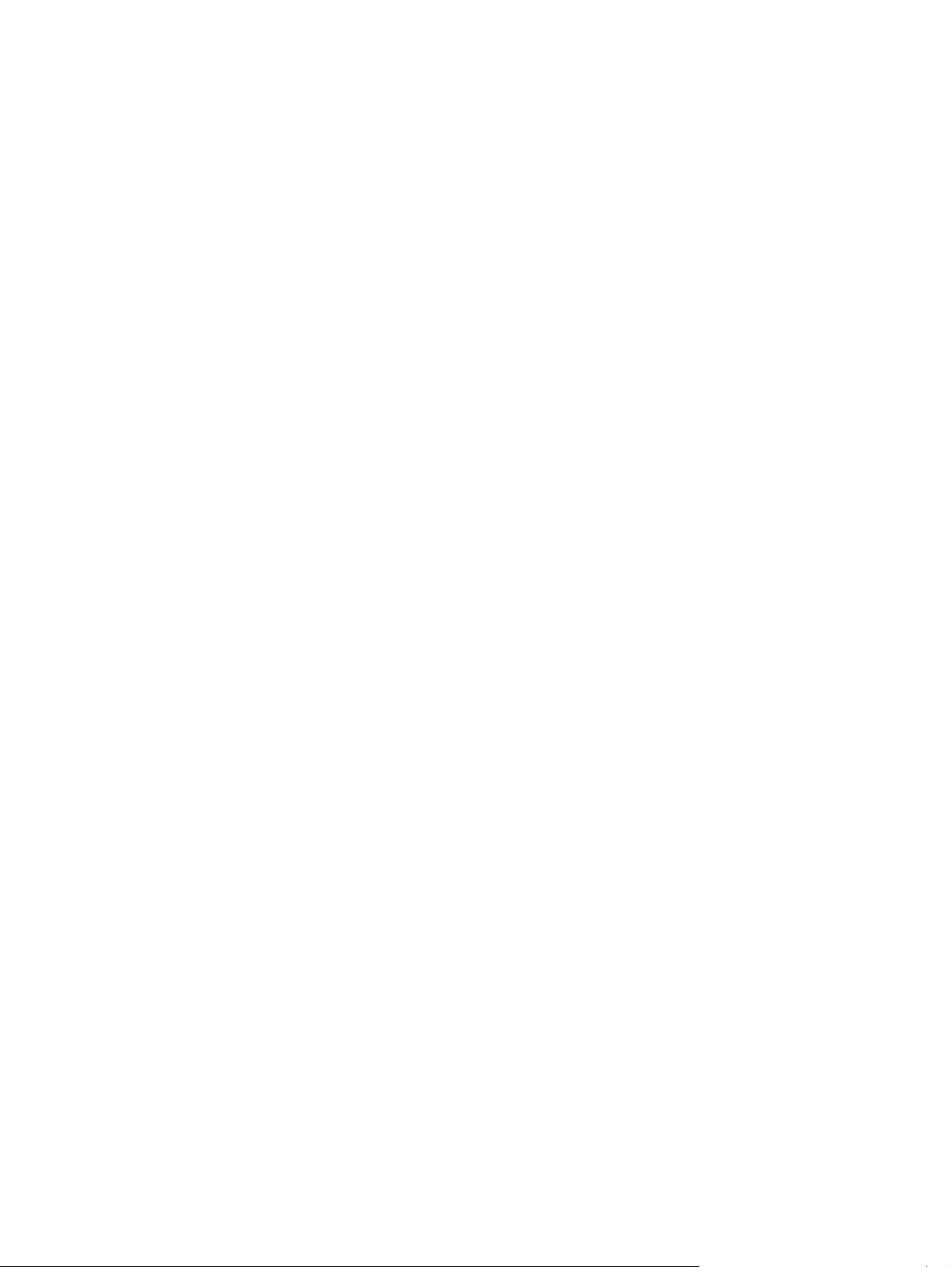
HP Pavilion dm3 Entertainment PC
Kullanıcı Kılavuzu
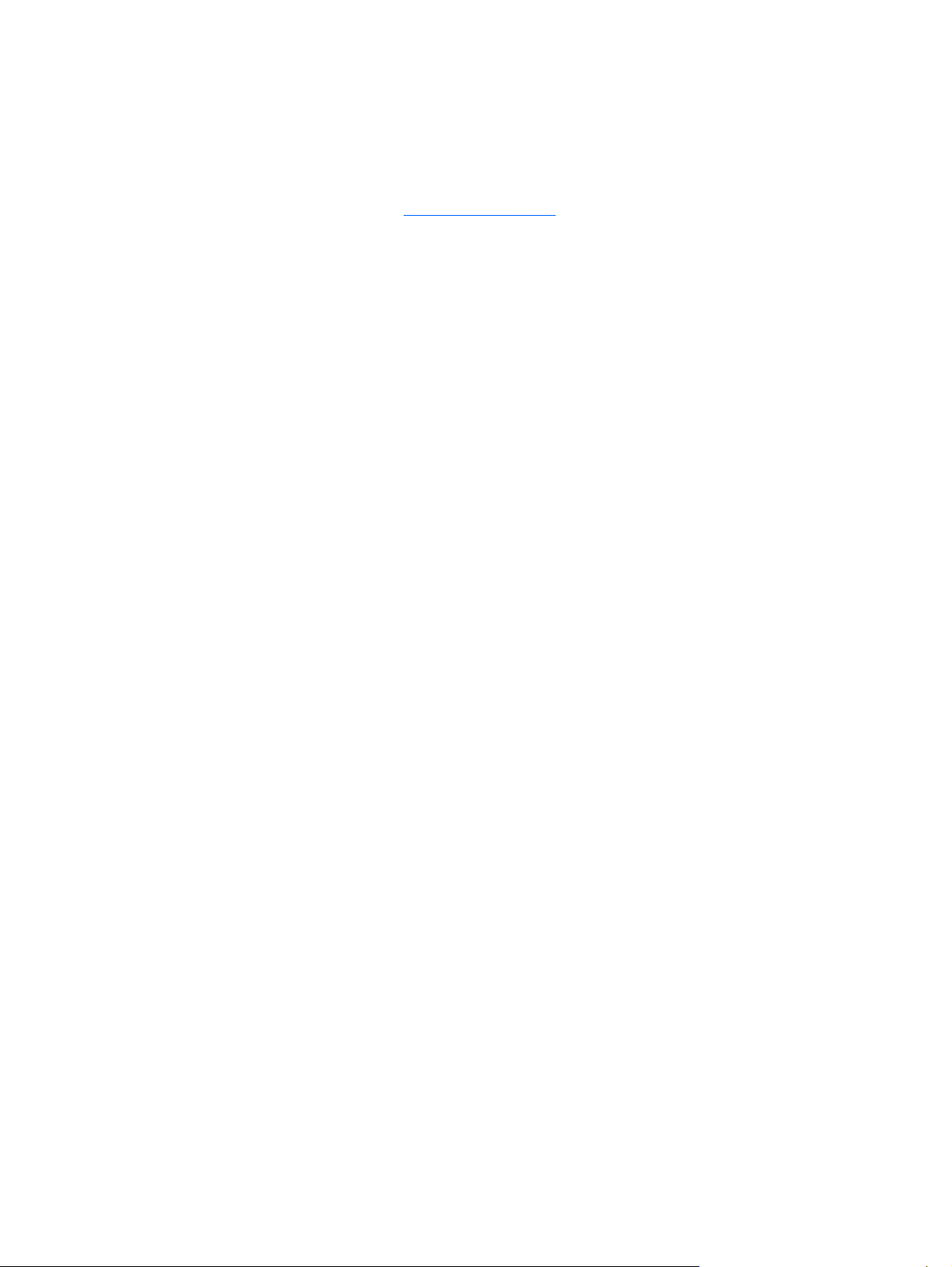
© Copyright 2009 Hewlett-Packard
Development Company, L.P.
ATI, Advanced Micro Devices, Inc. şirketinin
ticari markasıdır. Bluetooth; sahibinin ticari
markasıdır ve Hewlett-Packard Company
tarafından lisanslı olarak kullanılmaktadır.
Microsoft ve Windows, Microsoft Corporation
kuruluşunun ABD’de tescilli ticari
markalarıdır. SD Logosu sahibinin ticari
markasıdır.
Bu belgede yer alan bilgiler önceden haber
verilmeksizin değiştirilebilir. HP ürünleri ve
hizmetlerine ilişkin garantiler, bu ürünler ve
hizmetlerle birlikte gelen açık garanti
beyanlarında belirtilmiştir. Bu belgede yer
alan hiçbir şey ek garanti oluşturacak
şeklinde yorumlanmamalıdır. HP, işbu
belgede yer alan teknik hatalardan veya
yazım hatalarından ya da eksikliklerden
sorumlu tutulamaz.
Birinci Basım: Aralık 2009
Belge Parça Numarası: 589236-141
Ürünle ilgili not
Bu kullanıcı kılavuzunda birçok modelde
ortak olan özellikler açıklanmıştır. Bazı
özellikler bilgisayarı
Kullanıcı Kılavuzu'ndaki en son sürümünü
almak için
adresindeki HP Web sitesini ziyaret edin.
http://www.hp.com/support
nızda bulunmayabilir.
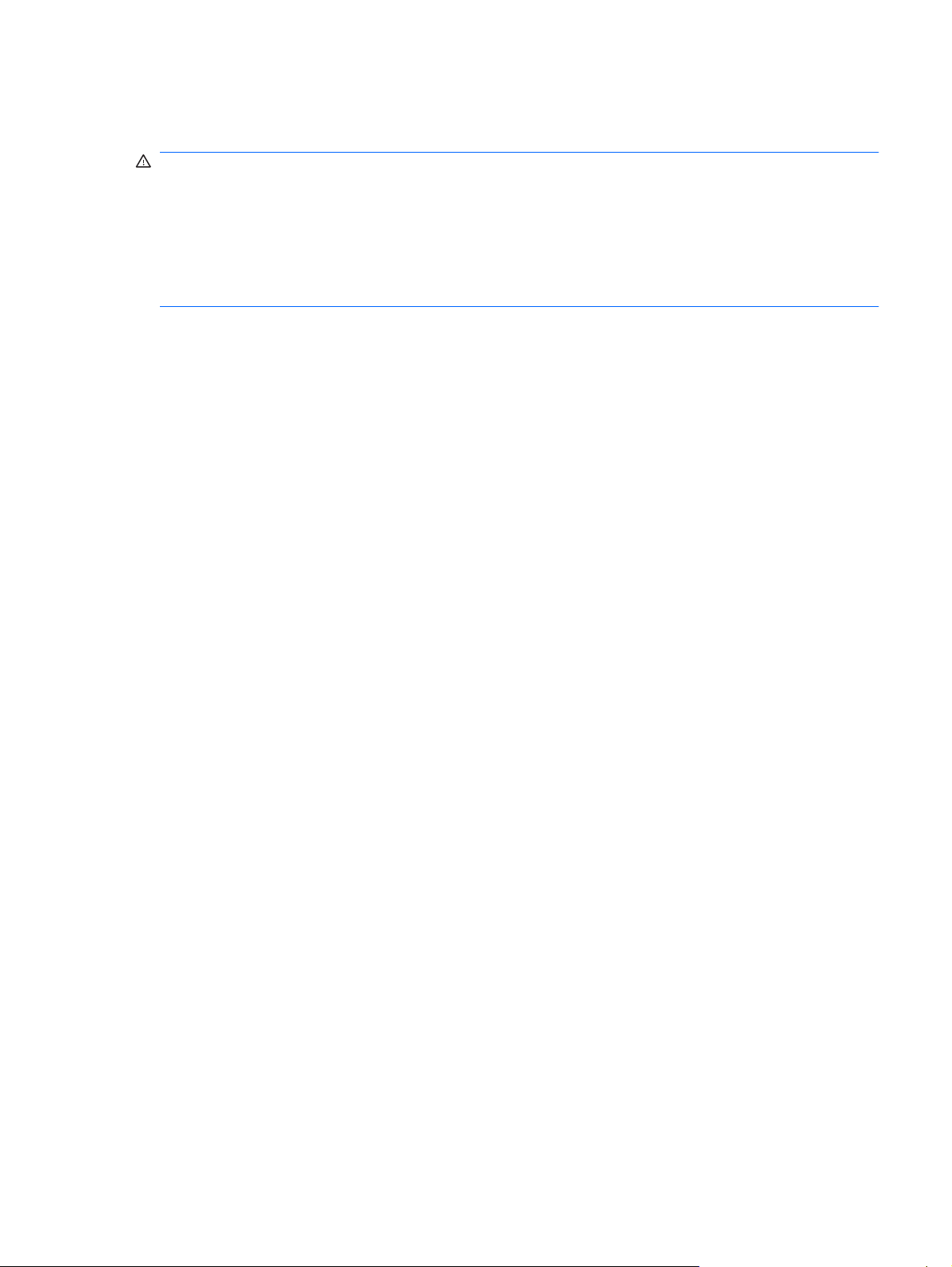
Güvenlik uyarısı bildirimi
UYARI! Isı nedeniyle yaralanma veya bilgisayarın aşırı ısınma ihtimalini azaltmak için, bilgisayarı
doğrudan dizinize koymayın veya bilgisayarın hava deliklerini kapatmayın. Bilgisayarı yalnızca sert ve
düz bir yüzeyde kullanın. Bilgisayarın yanında duran yazıcı gibi başka sert bir yüzeyin veya yastık, halı
ya da giysi gibi yumuşak yüzeylerin hava akımını engellememesine dikkat edin. Ayrıca AC adaptörünün
deriye veya yastık, halı, giysi gibi yumuşak yüzeylere temas etmemesine özen gösterin. Bilgisayar ve
AC adaptörü, International Standard for Safety of Information Technology Equipment (IEC 60950) (Bilgi
Teknolojisi Donanımlarının Güvenliği için Uluslararası Standart) tarafından kullanıcının temas edeceği
yüzeylerin sıcaklıkları için konan sınırlara uygundur.
iii
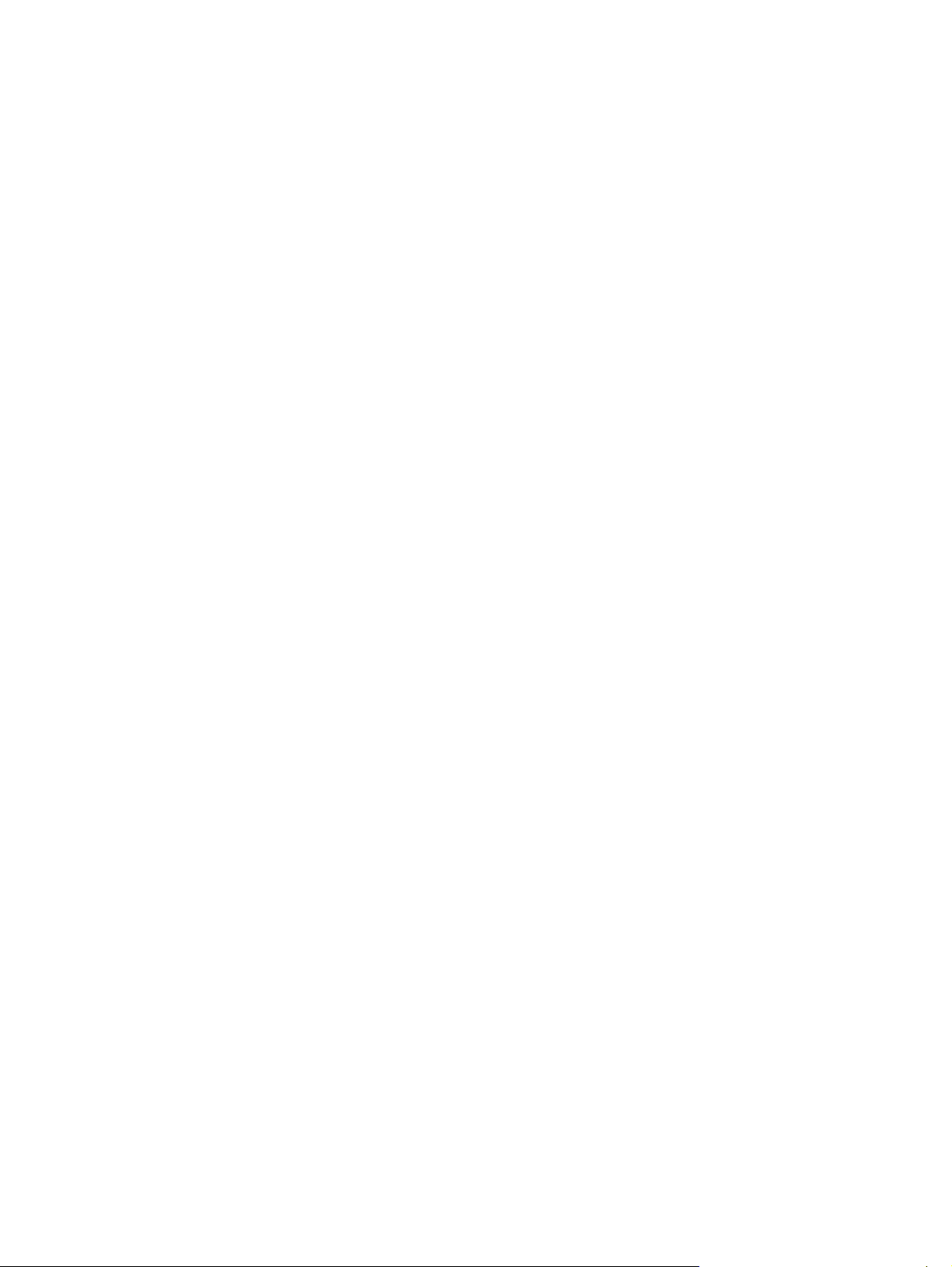
iv Güvenlik uyarısı bildirimi
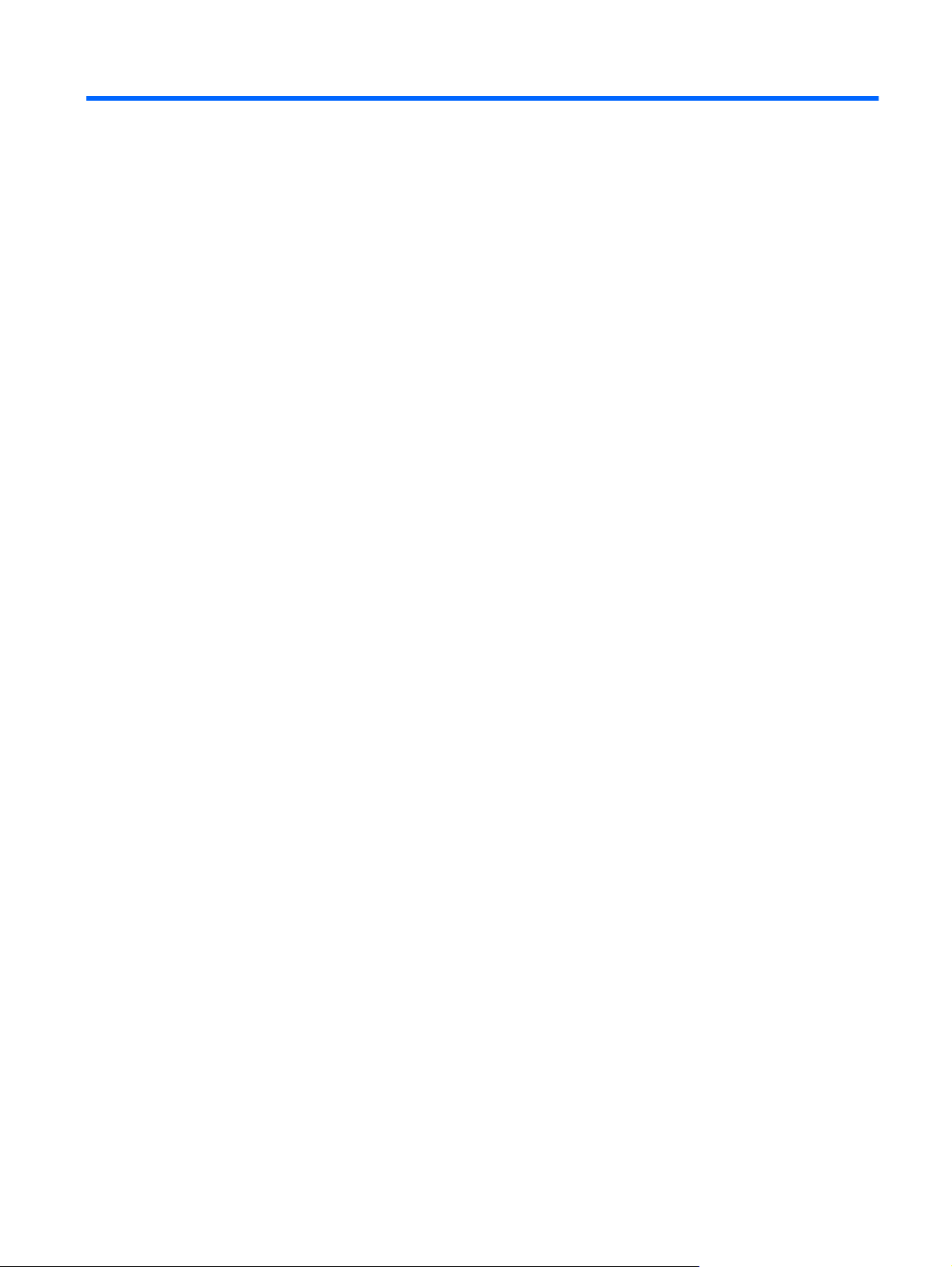
İçindekiler
1 Başlarken
HP QuickWeb’i kullanma (yalnızca seçkin modellerde) ....................................................................... 1
2 Özellikler
Donanımı belirleme .............................................................................................................................. 2
Bileşenler .............................................................................................................................................. 2
Üstteki bileşenler ................................................................................................................. 2
Öndeki bileşenler ................................................................................................................. 5
Sağ taraftaki bileşenler ........................................................................................................ 5
Sol taraftaki bileşenler ......................................................................................................... 6
Alttaki bileşenler ................................................................................................................... 8
Ekran bileşenleri .................................................................................................................. 9
Kablosuz antenler .............................................................................................................. 10
Ek donanım bileşenleri ...................................................................................................... 11
Etiketler .............................................................................................................................................. 11
Dokunmatik Yüzey .............................................................................................. 2
Işıklar ................................................................................................................... 3
Tuşlar .................................................................................................................. 4
3 Kablosuz ve yerel ağlar
Kablosuz aygıtları kullanma ............................................................................................................... 13
Kablosuz ve ağ durumu simgelerini belirleme ................................................................... 13
Kablosuz denetimlerini kullanma ....................................................................................... 14
Kablosuz düğmesini kullanma ........................................................................................... 14
Wireless Assistant yazılımını kullanma .............................................................................. 15
HP Connection Manager’ı kullanma (yalnızca belirli modellerde) ..................................... 15
İşletim sistemi denetimlerini kullanma ............................................................................... 15
WLAN kullanma .................................................................................................................................. 16
WLAN kurma ..................................................................................................................... 16
WLAN'ı koruma .................................................................................................................. 16
Başka bir ağda gezinme .................................................................................................... 17
HP Mobil Geniş Bant’ı kullanma (yalnı
SIM takma .......................................................................................................................... 18
SIM'i çıkartma .................................................................................................................... 19
Bluetooth kablosuz aygıtlarını kullanma ............................................................................................. 20
Bluetooth ve Internet Bağlantısı Paylaşımı (ICS) .............................................................. 20
Kablosuz bağlantı sorunlarını giderme ............................................................................................... 21
WLAN'a bağlanamıyor ....................................................................................................... 21
zca seçkin modellerde) .......................................................... 17
v
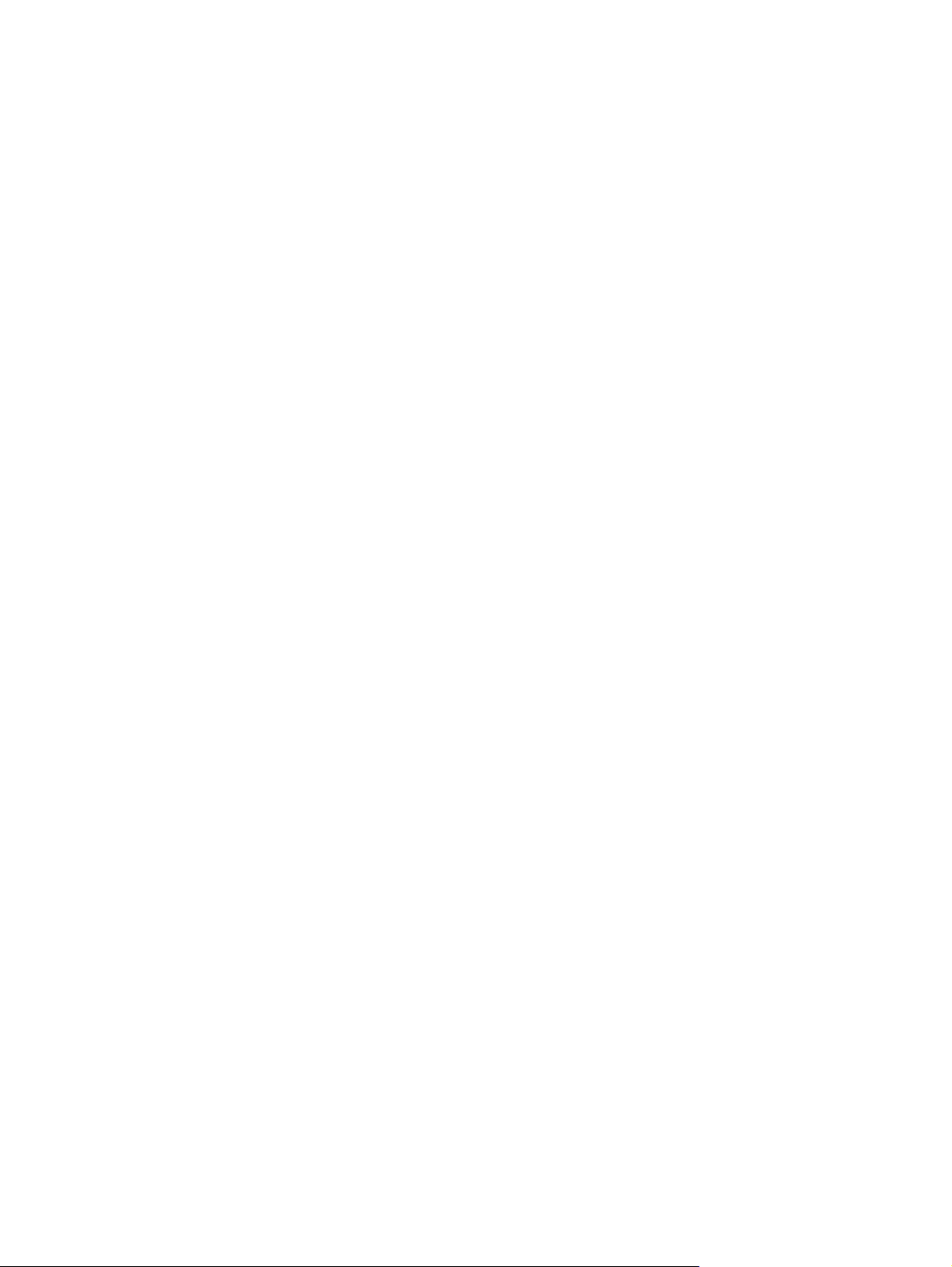
Tercih edilen WLAN ağına bağlanılamıyor ........................................................................ 21
WLAN için ağ simgesi görüntülenmiyor ............................................................................. 22
Geçerli WLAN ağ güvenliği kodları kullanılamıyor ............................................................. 22
WLAN bağlantısı çok zayıf ................................................................................................. 23
Kablosuz yönlendiriciye bağlanamıyor .............................................................................. 23
Yerel ağa (LAN) bağlanma ................................................................................................................. 23
4 İşaret aygıtları ve klavye
İşaret aygıtlarını kullanma .................................................................................................................. 25
İşaretleme aygıtı tercihlerini ayarlama ............................................................................... 25
Dokunmatik Yüzey’i Kullanma ........................................................................................... 25
İşlem tuşlarını kullanma ...................................................................................................................... 27
Kısayolları kullanma ........................................................................................................................... 29
Tuş takımlarını kullanma .................................................................................................................... 30
Kat
ıştırılmış sayısal tuş takımını kullanma ......................................................................... 30
İsteğe bağlı harici sayısal tuş takımını kullanma ............................................................... 31
Dokunmatik Yüzey ve klavyeyi temizleme ......................................................................................... 31
İki parmakla kaydırma ....................................................................................... 25
Döndürme (yalnızca seçkin modellerde) ........................................................... 26
Tutma (yalnızca seçkin modellerde) ................................................................. 26
Katıştırılmış sayısal tuş takımını etkinleştirme ve devre dışı bırakma ............... 31
Katıştırılmış sayısal tuş takımındaki tuş işlevlerini değiştirme ........................... 31
5 Çoklu Ortam
Çoklu ortam özellikleri ........................................................................................................................ 32
Çoklu ortam yazı lımı ........................................................................................................................... 33
Ses ..................................................................................................................................................... 35
Video .................................................................................................................................................. 36
Web kamerası .................................................................................................................................... 37
6 Güç yönetimi
Ses düzeyini ayarlama ....................................................................................................... 32
Ortam etkinliği tuşlarını kullanma ....................................................................................... 33
HP MediaSmart yazılımını kullanma .................................................................................. 34
Çoklu ortam yazılımı kullanma ........................................................................................... 34
Çoklu ortam yazılımı diskten yükleme ............................................................................... 34
Harici ses aygıtlarını bağlama ........................................................................................... 35
Ses işlevlerini denetleme ................................................................................................... 35
Harici monitör veya projektör bağlama .............................................................................. 36
HDMI aygıtı bağlama ......................................................................................................... 36
HDMI için ses yapılandırması (yalnızca seçkin modellerde) ............................. 37
Web kamerası ipuçları ....................................................................................................... 38
Web kamerası özelliklerini ayarlama ................................................................................. 38
vi
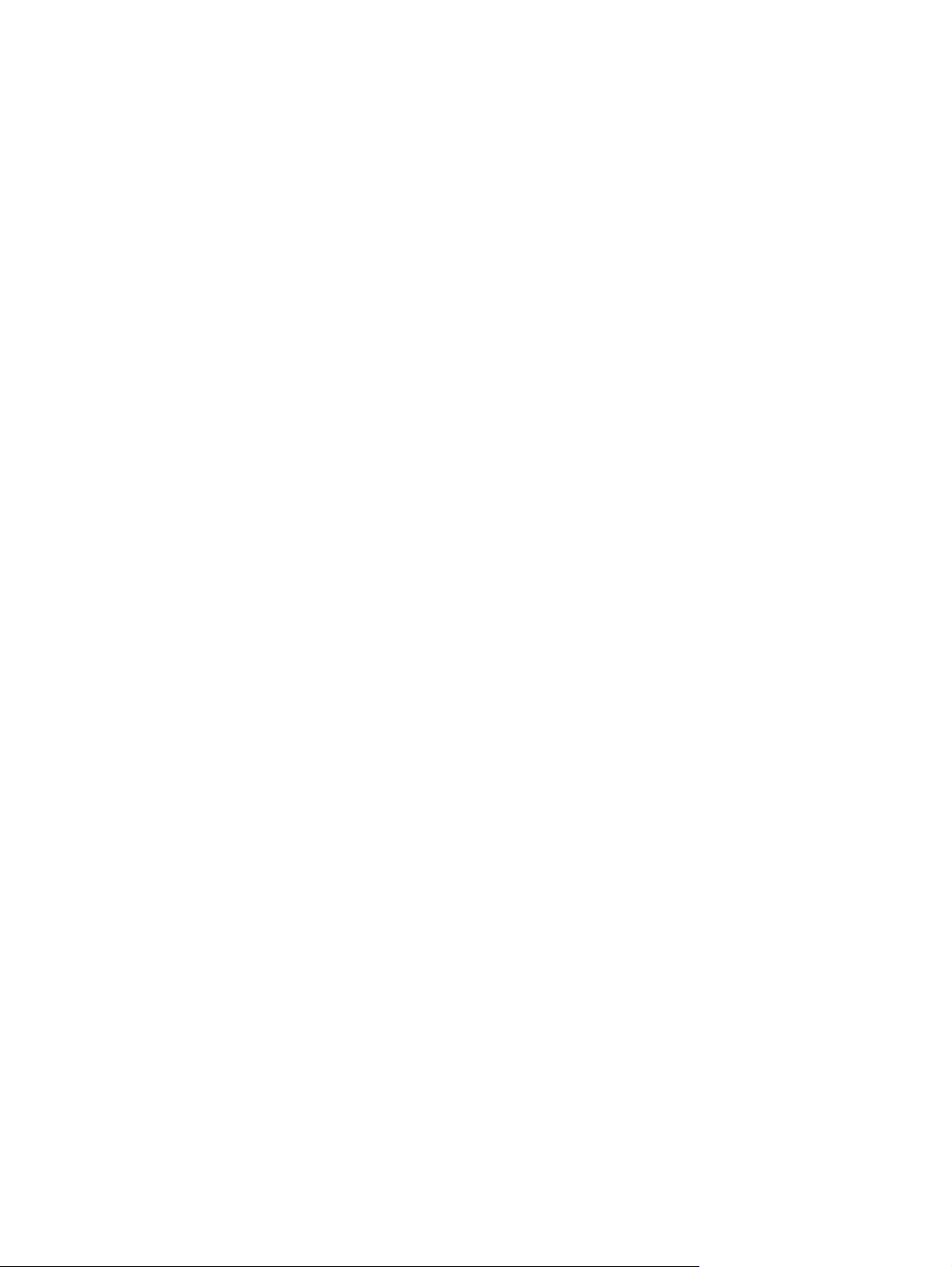
Güç aygıtlarını ayarlama .................................................................................................................... 39
Güç tasarrufu durumlarını kullanma .................................................................................. 39
Uyku durumunu başlatma ve durumundan çıkma ............................................. 39
Hazırda Bekletme durumunu başlatma ve durumdan çıkma ............................ 40
Pil ölçeri kullanma .............................................................................................................. 40
Güç planlarını kullanma ..................................................................................................... 40
Geçerli güç planını görüntüleme ....................................................................... 40
Farklı bir güç planı seçme ................................................................................. 41
Güç planlarını özelleştirme ................................................................................ 41
Yeniden başlatmada parola koruması ayarlama ............................................................... 41
Harici AC gücü kullanma .................................................................................................................... 41
AC gücünü bağlama .......................................................................................................... 42
AC adaptörünü sınama ...................................................................................................... 42
Pil gücünü kullanma ........................................................................................................................... 43
Yardım ve Destek'te pil bilgilerini bulma ............................................................................ 43
Pil Denetimi'ni kullanma ..................................................................................................... 43
Kalan pil şarjını gösterme .................................................................................................. 44
Pili takma veya çıkarma ..................................................................................................... 44
Pil şarj etme ....................................................................................................................... 45
Pil boşalma süresini en üst düzeye çıkarma ...................................................................... 46
Zayıf pil düzeylerini yönetme ............................................................................................. 46
Zayıf pil düzeylerini belirleme ............................................................................ 46
Zayıf pil düzeyini çözümleme ............................................................................ 47
Harici güç varken zayıf pil düzeyini çözümleme ............................... 47
Ş
arj edilmiş pil varken zayıf pil düzeyini çözümleme ........................ 47
Herhangi bir güç kaynağı yokken zayıf pil düzeyini çözümleme ...... 47
Bilgisayar Hazırda Bekletme durumundan çıkamadığında zayıf pil
düzeyini çözümleme ......................................................................... 47
Pil ayarlama ....................................................................................................................... 47
Adım 1: Pili tamamen şarj etme ........................................................................ 47
Adım 2: Hazırda Bekletme ve Uyku Durumlarını Devre Dışı Bırakma .............. 48
Adım 3: Pilin şarjını bitirme ............................................................................... 48
Adım 4: Pili tamamen yeniden şarj etme ........................................................... 50
Adım 5: Hazırda Bekletme ve Uyku Durumlarını Yeniden Etkinleştirme ........... 50
Güç tasarrufu yapma ......................................................................................................... 50
Pili saklama ........................................................................................................................ 50
Kullanılmış pili imha etme .................................................................................................. 51
Pili değiştirme .................................................................................................................... 51
Bilgisayarı kapatma ............................................................................................................................ 51
7 Bellek modülleri
8 Sürücüler ve harici aygıtlar
vii
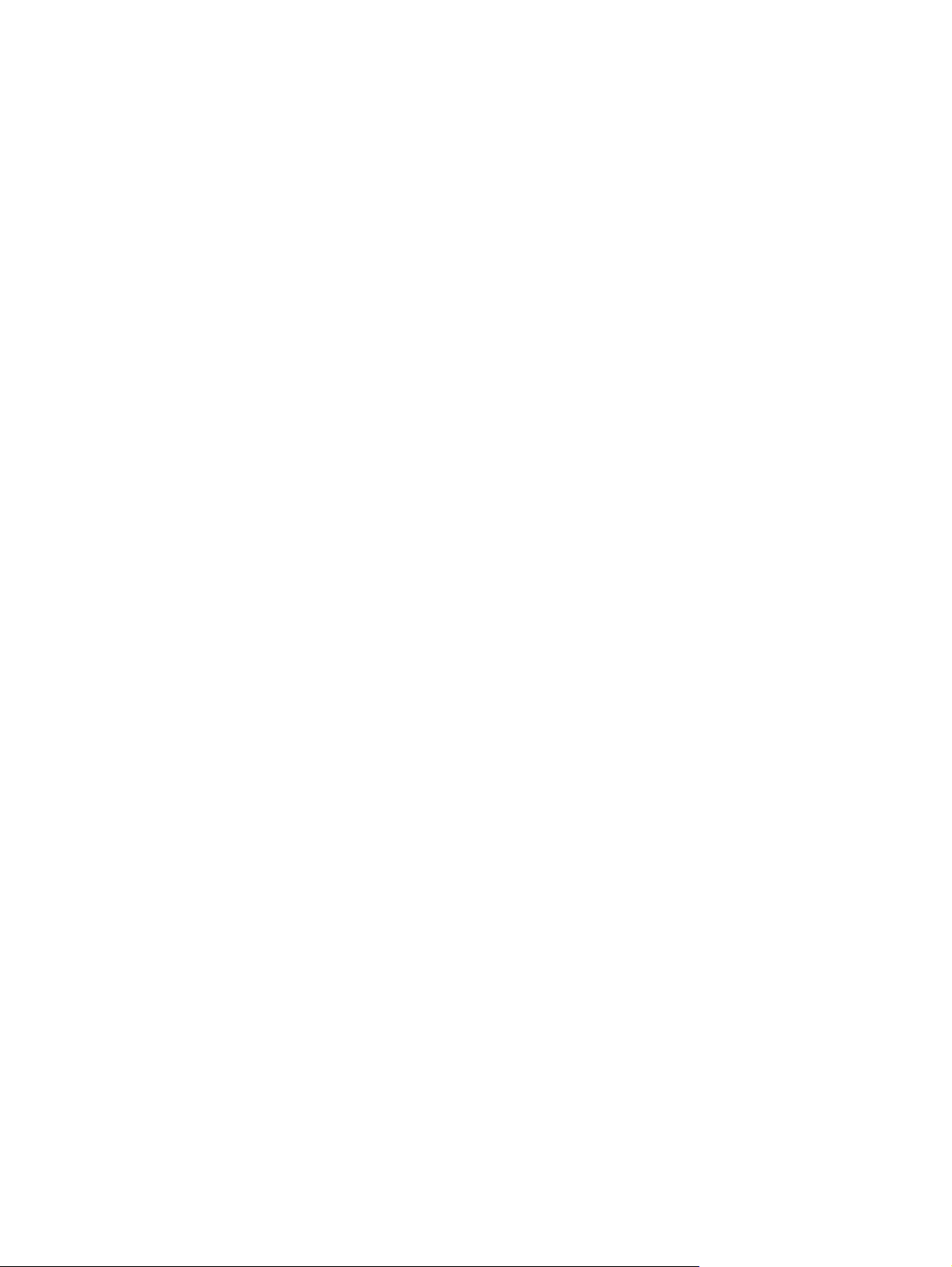
Sürücüler ............................................................................................................................................ 55
Yüklü sürücüleri belirleme .................................................................................................. 55
Sürücülerle çalışma ........................................................................................................... 55
Sabit disk sürücüsü performansını artırma ........................................................................ 56
Disk Birleştiricisini Kullanma ............................................................................. 56
Disk Temizleme'yi Kullanma ............................................................................. 56
Sabit disk sürücüsü yuvasındaki sabit disk sürücüsünü değiştirme .................................. 57
HP ProtectSmart Sabit Sürücü Koruması kullanma (yalnızca belirli modellerde) .............. 59
HP ProtectSmart Sabit Sürücü Koruması durumunu belirleme ........................ 59
Park edilmiş bir sürücüyle güç yönetimi ............................................................ 60
HP ProtectSmart Sabit Sürücü Koruması yazılımını kullanma ......................... 60
Harici disk sürücülerini kullanma ....................................................................................... 60
İsteğe bağlı harici sürücüleri bağlama ............................................................... 61
Optik disk sürücülerini paylaşma ....................................................................................... 61
Harici aygıtlar ..................................................................................................................................... 62
USB aygıtı kullanma .......................................................................................................... 62
USB aygıtını bağlama ....................................................................................... 62
USB aygıtını kaldırma ....................................................................................... 62
Dijital Ortam Yuvası kartlarını kullanma ............................................................................. 63
Dijital kartı takma ............................................................................................... 63
Dijital kartı
çıkarma ............................................................................................ 64
9 Güvenlik
Bilgisayarı koruma .............................................................................................................................. 65
Parolaları kullanma ............................................................................................................................. 65
Windows'da parola ayarlama ............................................................................................. 66
Kur Yardımcı Programı’nda parolalar ayarlama ................................................................ 66
Yönetici parolası ................................................................................................ 67
Power-on password (Açılış parolası) ................................................................ 67
Virüsten koruma yazılımı kullanma .................................................................................................... 68
Güvenlik duvarı yazılımı kullanma ...................................................................................................... 69
Kritik güvenlik güncelleştirmeleri yükleme .......................................................................................... 69
İsteğe bağlı güvenlik kablosu takma .................................................................................................. 69
10 QuickWeb ayarlarını değiştirme
QuickWeb'i devre dışı bırakma ve etkinle
Yönetici parolasını yönetme ............................................................. 67
Yönetici parolası girme ..................................................................... 67
Açılış parolasını yönetme ................................................................. 68
Açılış parolasını girme ...................................................................... 68
ştirme ................................................................................ 71
Ek A Kur Yardımcı Programı (BIOS)
Kur Yardımcı Programı’nı başlatma ................................................................................................... 72
viii
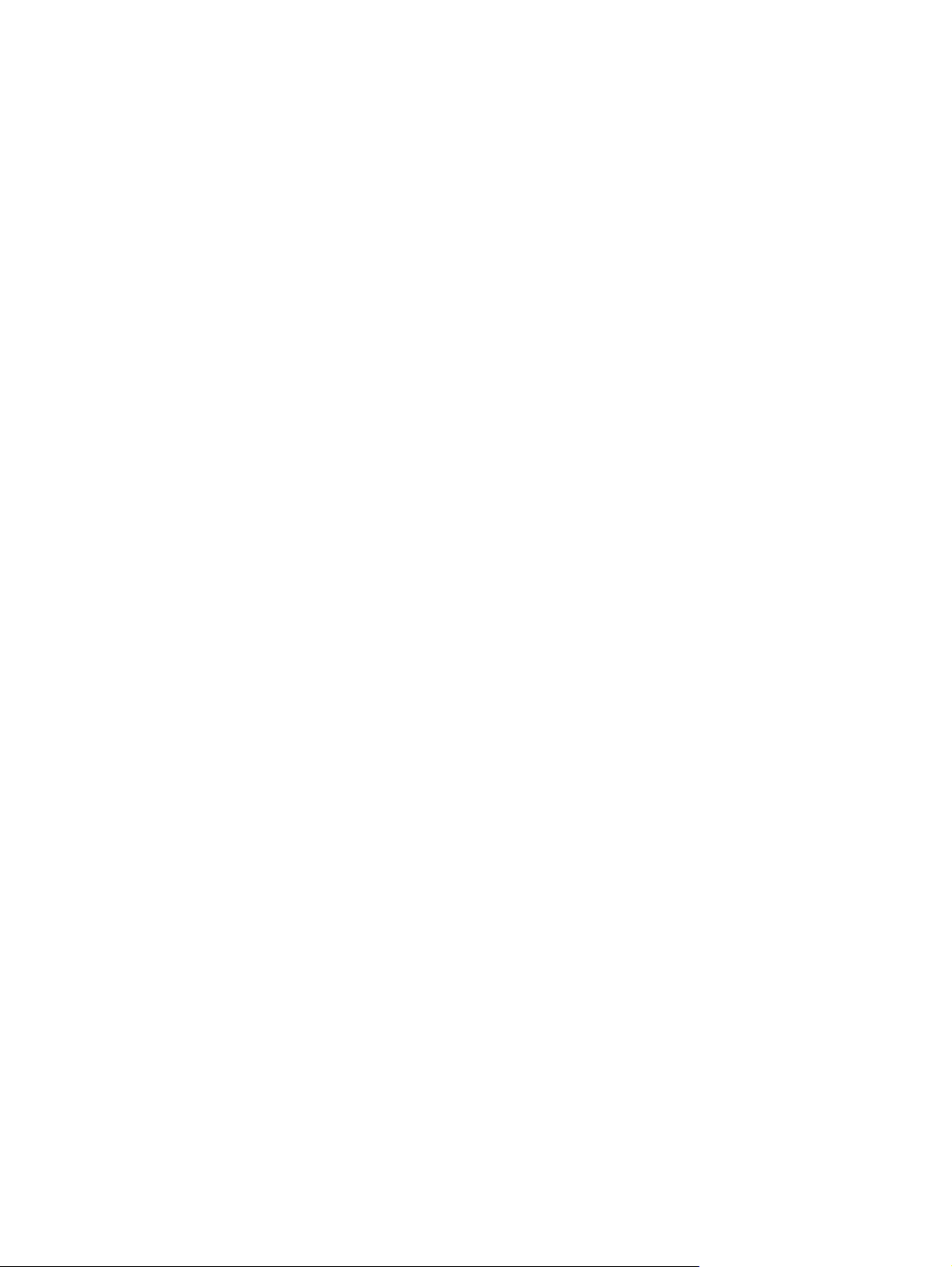
Kur Yardımcı Programı’nı kullanma ................................................................................................... 72
Kur Yardımcı Programı’nda gezinme ve Kur Yardımcı Programı’nı seçme ....................... 72
Kur Yardımcı Programı’nın dilini değiştirme ...................................................................... 73
Sistem bilgilerini görüntüleme ............................................................................................ 73
Kur Yardımcı Programı’nda varsayılan ayarları geri yükleme ........................................... 74
Kur Yardımcı Programı’ndan çıkma ................................................................................... 74
Kur Yardımcı Programı menüleri ........................................................................................................ 74
Main (Ana) menü ............................................................................................................... 75
Security (Güvenlik) menüsü ............................................................................................... 75
System Configuration (Sistem Yapılandırması) menüsü ................................................... 75
Diagnostics (Tanılama) menüsü ........................................................................................ 76
BIOS’u güncelleme ............................................................................................................................. 76
BIOS sürümünü belirleme .................................................................................................. 76
Programları ve sürücüleri güncelleme ................................................................................................ 78
Ek B Yedekleme ve kurtarma
Kurtarma diskleri oluşturma ................................................................................................................ 79
Bilgilerinizi yedekleme ........................................................................................................................ 80
Windows Yedekleme ve Geri Yükleme’yi Kullanma .......................................................... 81
Sistem geri yükleme noktalarını kullanma ......................................................................... 81
Kurtarma işlemini gerçekleştirme ....................................................................................................... 82
Kurtarma disklerini kullanarak kurtarma ............................................................................ 82
Ayrılmış kurtarma bölümünü kullanarak kurtarma ............................................................. 82
BIOS güncelleştirmesini indirme ....................................................................... 77
Geri yükleme noktalarını ne zaman olu
şturmalı ................................................ 81
Sistem geri yükleme noktası oluşturma ............................................................ 81
Önceki bir tarih ve saate geri yükleme .............................................................. 82
Dizin ................................................................................................................................................................... 84
ix
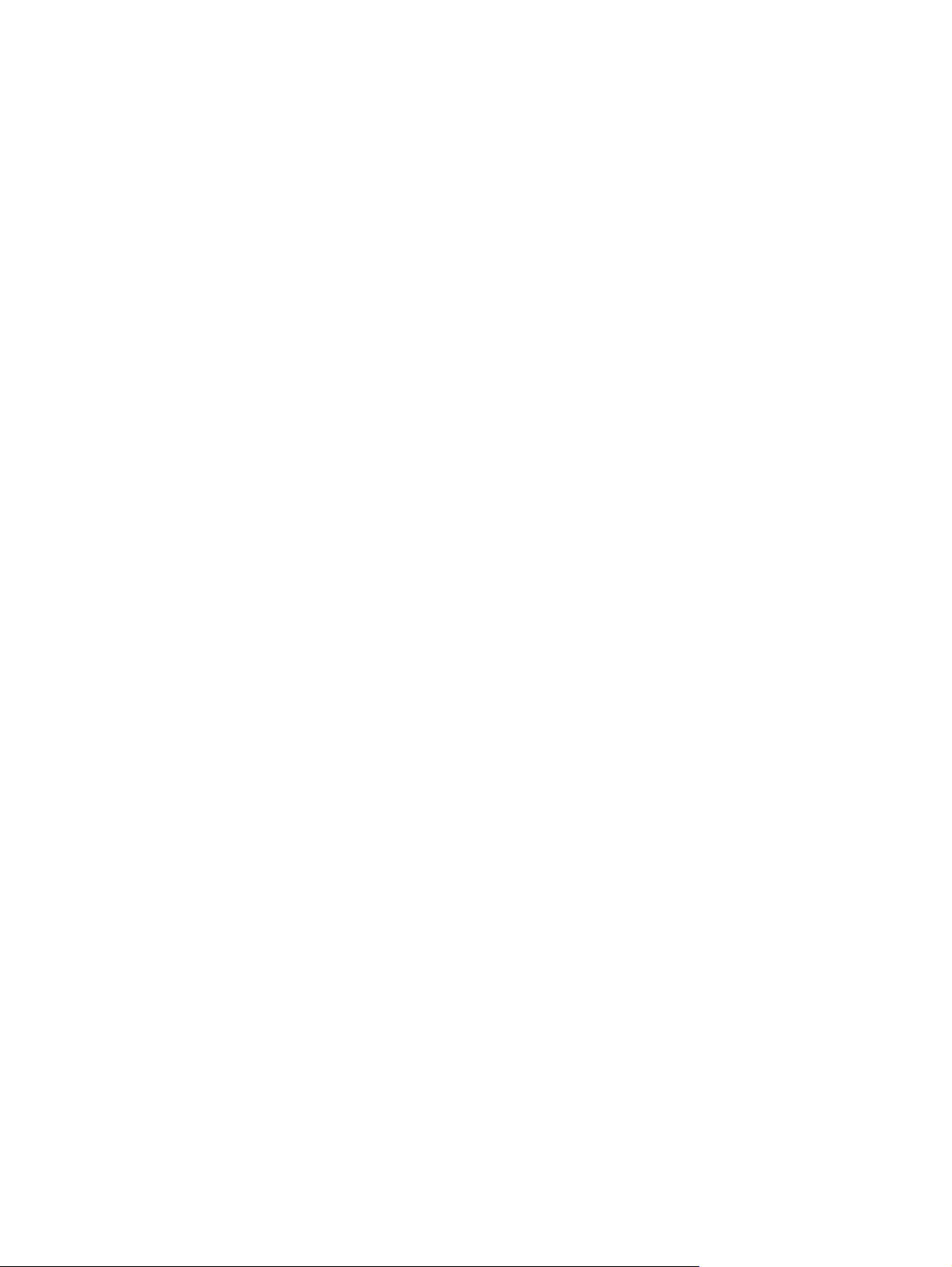
x
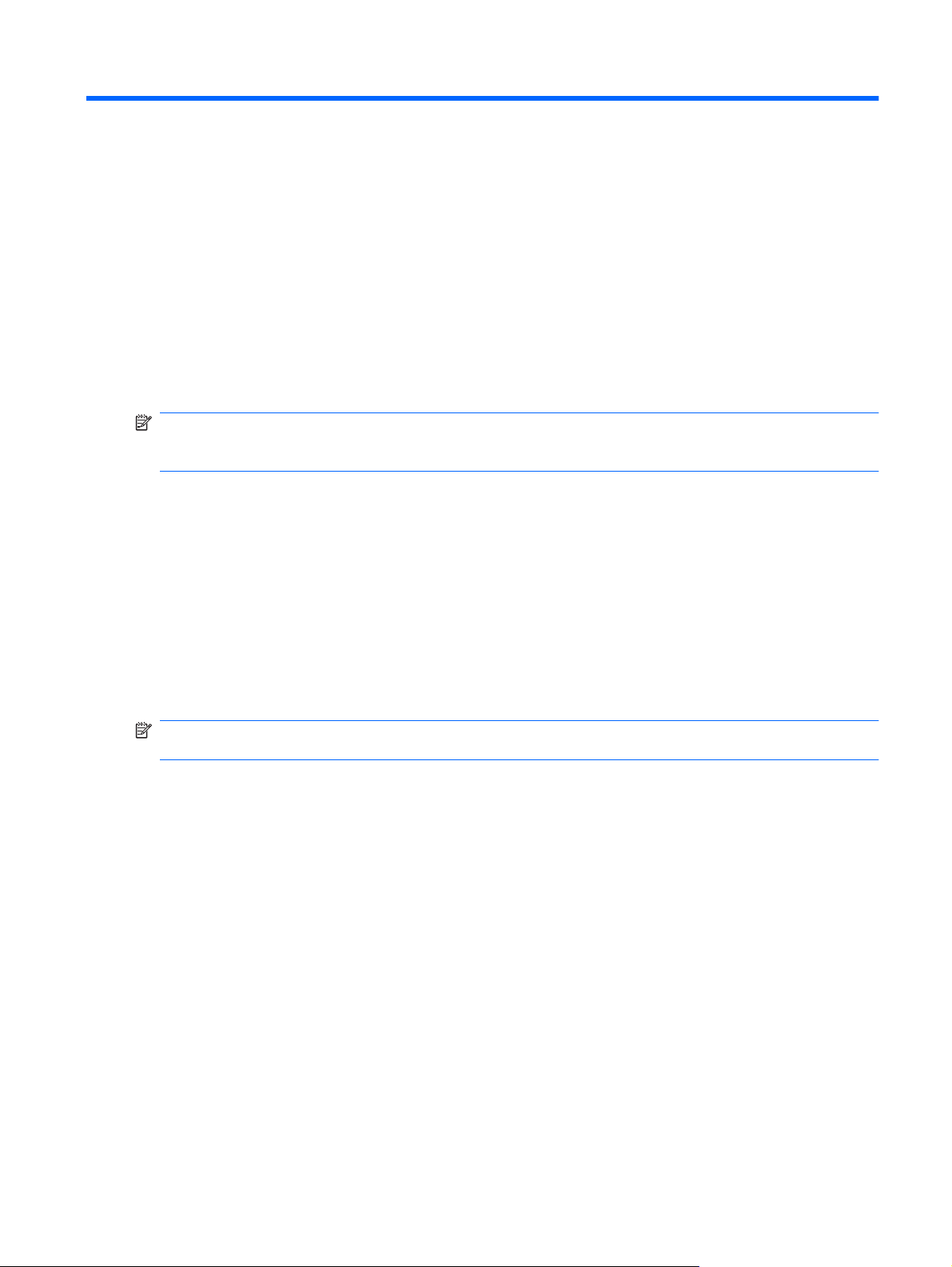
1Başlarken
Bilgisayarınız Microsoft® Windows® ana işletim sistemine sahiptir. Bilgisayarınız HP QuickWeb
özelliğine de sahip olabilir (yalnızca belirli modellerde).
Microsoft Windows işletim sistemi, masaüstünü ekranda görüntüler ve bilgisayarınızın donanım,
●
çevrebirimleri ve yazılım programlarını kontrol eder.
Bilgisayarınızda QuickWeb varsa, Internet'te hızlı şekilde gezinmenize, dijital fotoğrafları
●
görüntülemenize, müzik dinlemenize ya da ana işletim sisteminizi önyüklemek gerekmeden
e-posta, anlık mesajlar veya Skype (yalnızca belirli modellerde) kullanarak iletişim kurmanıza
olanak sağlar.
NOT: QuickWeb özelliğini devre dışı bırakmak ya da yeniden etkinleştirmek için, bakınız Bölüm 10,
"QuickWeb ayarlarını değiştirme". Bildirim alanında Yardım'ı tıklatarak, QuickWeb'de olduğunuz sırada
yazılım Yardım'ına erişebilirsiniz.
HP QuickWeb’i kullanma (yalnızca seçkin modellerde)
QuickWeb'i başlatmak için:
1. Bilgisayarınızı açın. HP QuickWeb ekranı açılır.
2. Program başlatmak için QuickWeb ekranındaki bir simgeyi tıklatın.
QuickWeb'i Microsoft Windows'tan başlatmak için:
Başlat seçeneğini, Kapat düğmesinin yanındaki oku, ardından da Yeniden Başlat seçeneğini
▲
belirleyin. Bilgisayarınız yeniden başlatılır ve QuickWeb giriş sayfasını görüntüler.
NOT: HP QuickWeb hakkında daha fazla bilgi için QuickWeb'e dahil edilen yazılım Yardım bölümüne
başvurun.
HP QuickWeb’i kullanma (yalnızca seçkin modellerde) 1
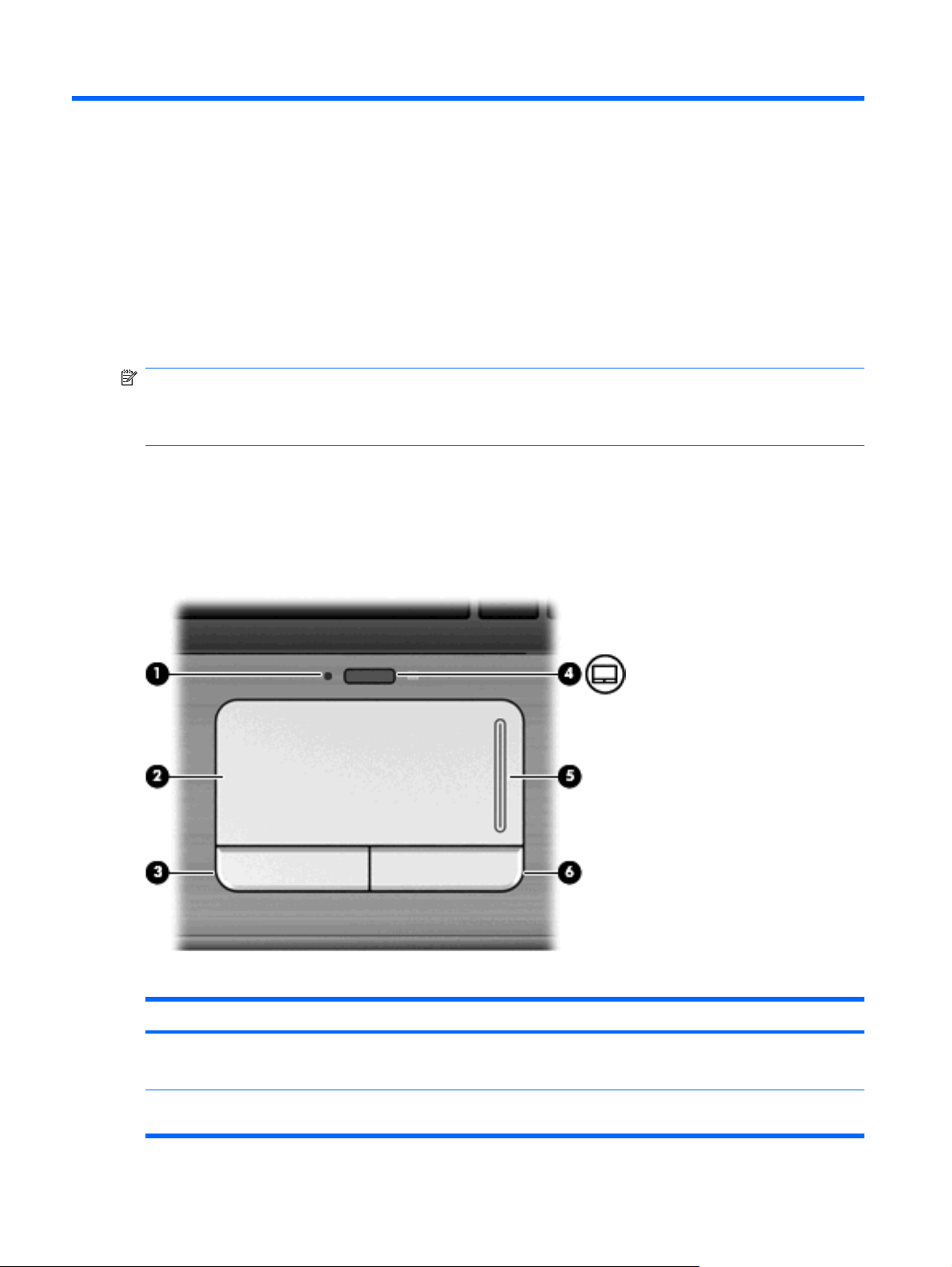
2 Özellikler
Donanımı belirleme
Bilgisayara yüklü donanımın listesini görmek için Başlat > Denetim Masası > Sistem ve Güvenlik
seçeneklerini belirtin. Ardından Sistem alanında, Aygıt Yöneticisi’ni tıklatın.
Ayrıca, Aygıt Yöneticisi'ni kullanarak donanım ekleyebilir veya aygıt yapılandırmalarını
değiştirebilirsiniz.
NOT: Bilgisayarınızın güvenliğini arttırmak için Windows®'da Kullanıcı Hesabı Denetimi özelliği
bulunmaktadır. Yazılım yükleme, yardımcı programları çalıştırma veya Windows ayarlarını değiştirme
gibi görevler için izniniz veya parolanız sorulabilir. Daha fazla bilgi için Yardım ve Destek bölümüne
bakın.
Bileşenler
Üstteki bileşenler
Dokunmatik Yüzey
Bileşen Açıklama
(1) Dokunmatik Yüzey ışığı
(2) Dokunmatik Yüzey* İşaretçiyi hareket ettirir ve ekrandaki öğeleri seçer veya
2 Bölüm 2 Özellikler
Beyaz: Dokunmatik Yüzey etkin.
●
Sarı: Dokunmatik Yüzey devre dışı.
●
etkinleştirir.
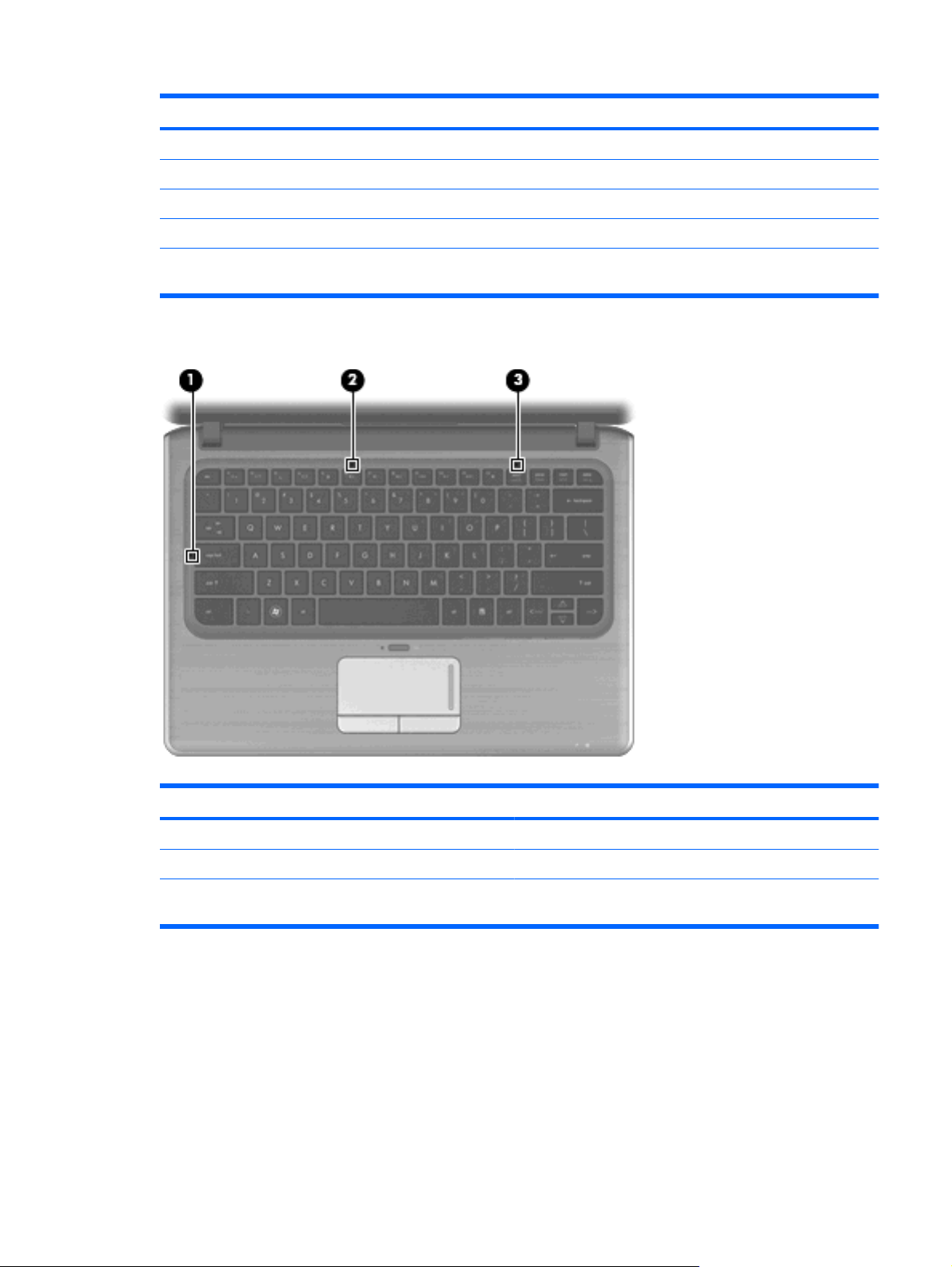
Işıklar
Bileşen Açıklama
(3) Sol Dokunmatik Yüzey düğmesi* Harici fare üzerindeki sol düğme gibi işlev görür.
(4) Dokunmatik Yüzey açma/kapama düğmesi Dokunmatik Yüzeyi etkinleştirir/devre dışı bırakır.
(5) Dokunmatik Yüzey kaydırma alanı Yukarı ve aşağı kaydırır.
(6) Sağ Dokunmatik Yüzey düğmesi* Harici fare üzerindeki sağ düğme gibi işlev görür.
*Bu tablo fabrika ayarları gösterir. İşaretleme aygıtı tercihlerini görüntülemek ve değiştirmek için, Başlat > Aygıtlar ve
Yazıcılar seçeneklerini belirleyin. Ardından, bilgisayarınızı gösteren aygıtı sağ tıklatın ve Fare ayarları’nı tıklatın.
Bileşen Açıklama
(1) Caps lock ışığı Yanıyorsa: Caps lock işlevi açıktır.
(2) Sessiz ışığı Yanıyorsa: Bilgisayar sesi kapalıdır.
(3) Num lk ışığı Yanıyorsa: Katıştırılmış sayısal tuş takımı etkinleştirildi veya
num lk isteğe bağlı harici sayısal tuş takımı için etkindir.
Bileşenler 3
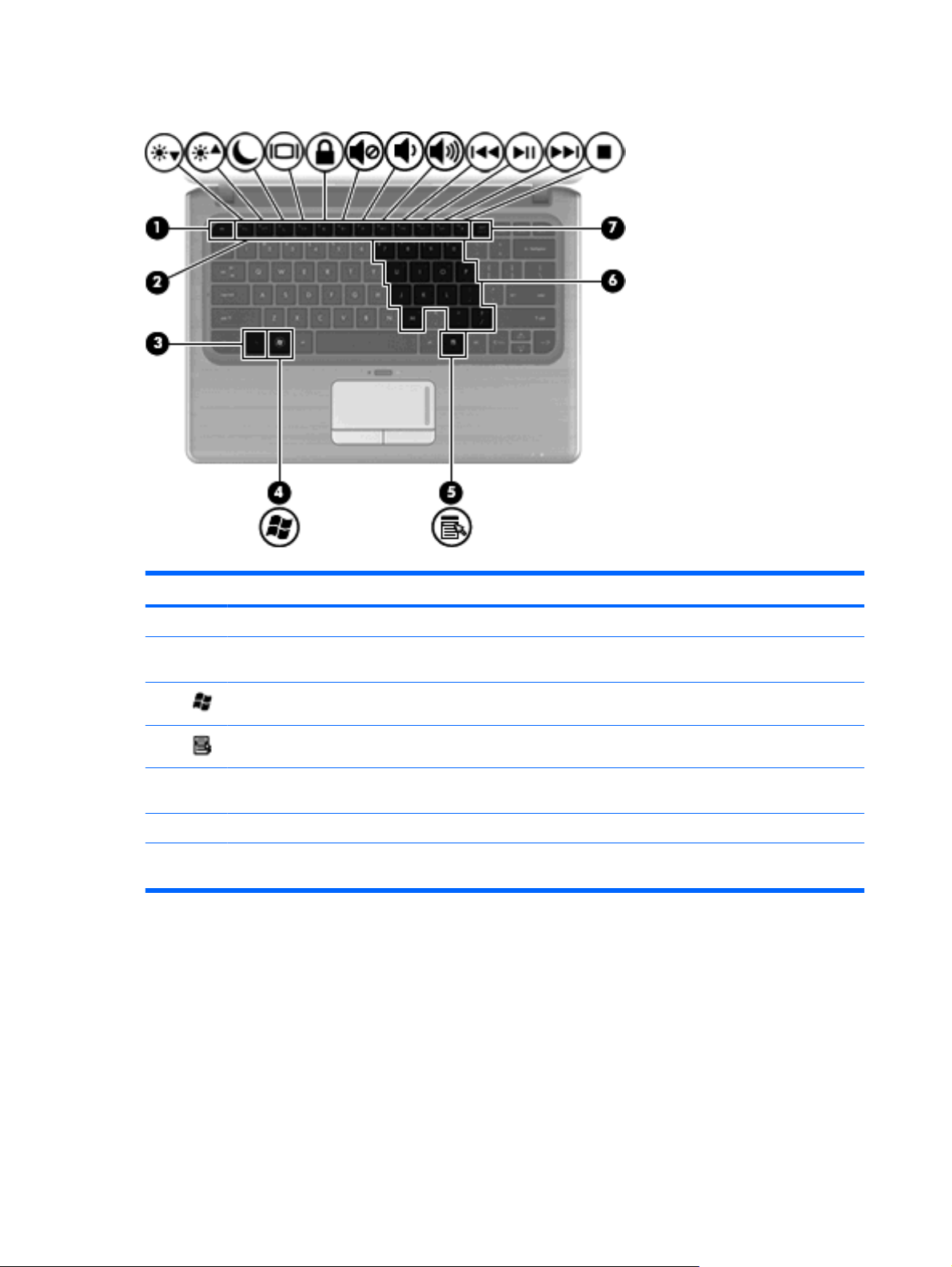
Tuşlar
Bileşen Açıklama
(1) esc tuşu fn tuşuyla birlikte basıldığında sistem bilgilerini görüntüler.
(2) fn tuşu Bir ok tuşu, num lk tuşu veya esc tuşuyla birlikte basıldığında
sık kullanılan sistem işlevlerini çalıştırır.
(3) Windows logosu tuşu Windows Başlat menüsünü görüntüler.
(4) Windows uygulamaları tuşu İmlecin altında, öğeler için kısayol menüsü görüntüler.
(5) Katıştırılmış sayısal tuş takımı tuşları Tuş takımı etkinleştirildiğinde, tuşlar harici sayısal tuş
takımındaki tuşlar gibi kullanılabilir.
(6) İşlem tuşları Sık kullanılan sistem işlevlerini yürütür.
(7) num lk tuşu fn tuşuyla birlikte basıldığında katıştırılmış sayısal tuş takımını
etkinleştirir/devre dışı bırakır.
4 Bölüm 2 Özellikler
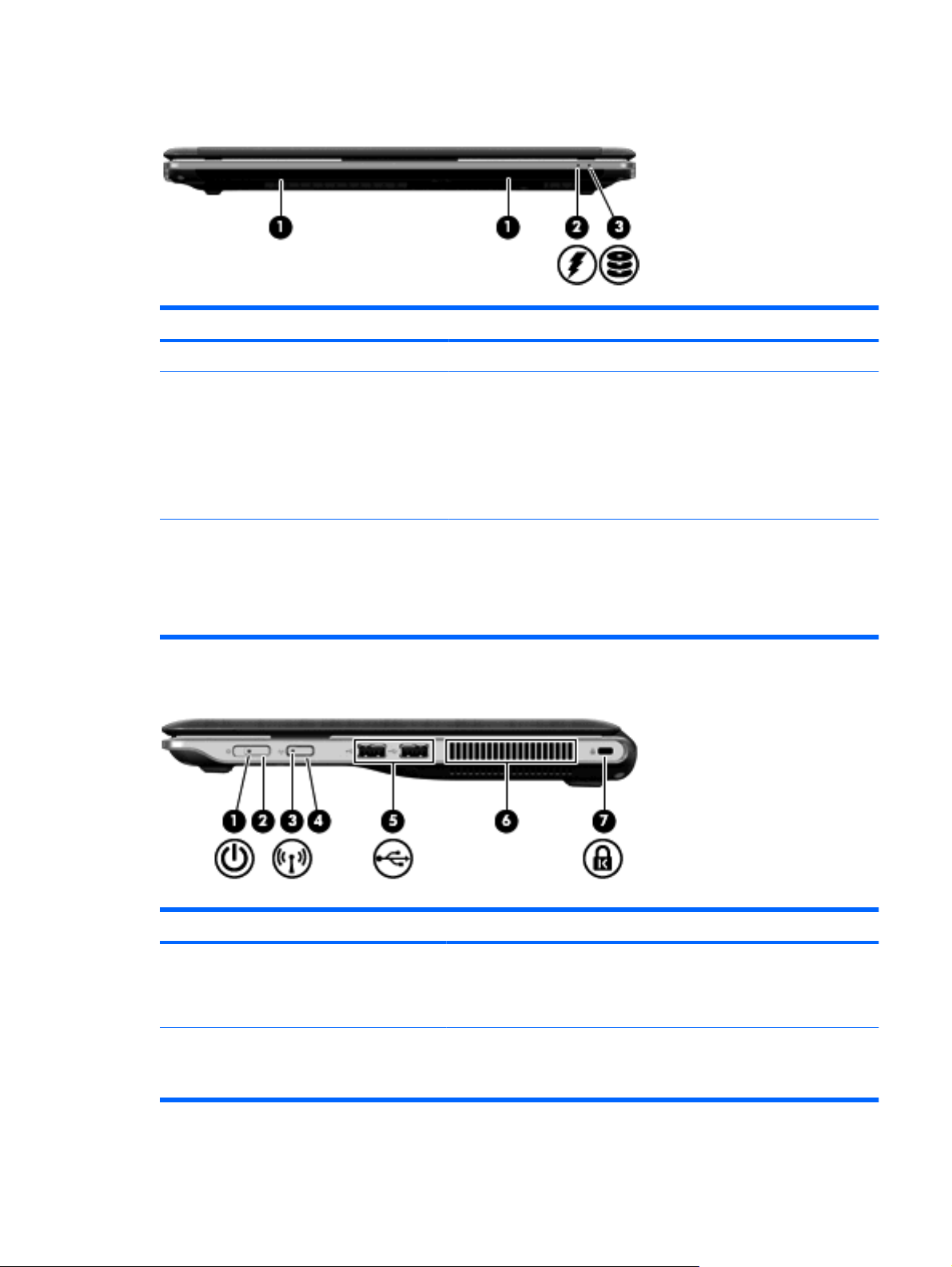
Öndeki bileşenler
Bileşen Açıklama
(1) Hoparlörler (2) Ses üretir.
(2) Pil ışığı Yanıyorsa: Pil şarj ediliyor.
(3) Sürücü ışığı Beyaz: Sabit disk sürücüsüne erişildiğini gösterir.
Yanıp sönüyorsa: Kullanılabilir tek güç kaynağı durumunda olan pil güç
düzeyi çok zayıflamıştır. Pil kritik düzeye geldiğinde, pil ışığı daha hızlı
biçimde yanıp sönmeye başlar.
Kapalıysa: Bilgisayar harici güç kaynağına bağlıysa, bilgisayardaki tüm
piller tam olarak şarj olduğunda ışık söner. Bilgisayar harici güç kaynağına
bağlı değilse, zayıf pil düzeyine gelene kadar ışık sönük kalır.
Yanıp sönüyorsa: Sabit disk sürücüsüne veya isteğe bağlı harici optik disk
sürücüsüne erişildiğini gösterir.
Sarı: HP ProtectSmart Sabit Disk Koruması geçici olarak sabit disk
sürücüsünü park etmiştir.
Sağ taraftaki bileşenler
Bileşen Açıklama
(1) Güç ışığı
(2) Güç düğmesi
Yanıyorsa: Bilgisayar açıktır.
●
Yanıp sönüyorsa: Bilgisayar Uyku durumundadır.
●
Kapalıysa: Bilgisayar kapalı veya Hazırda Bekletme modundadır.
●
Kapalıyken bilgisayarı açmak için düğmeyi kaydırın.
●
Bilgisayar açıkken, Uyku modunu başlatmak için düğmeyi kısaca
●
kaydırın.
Bileşenler 5
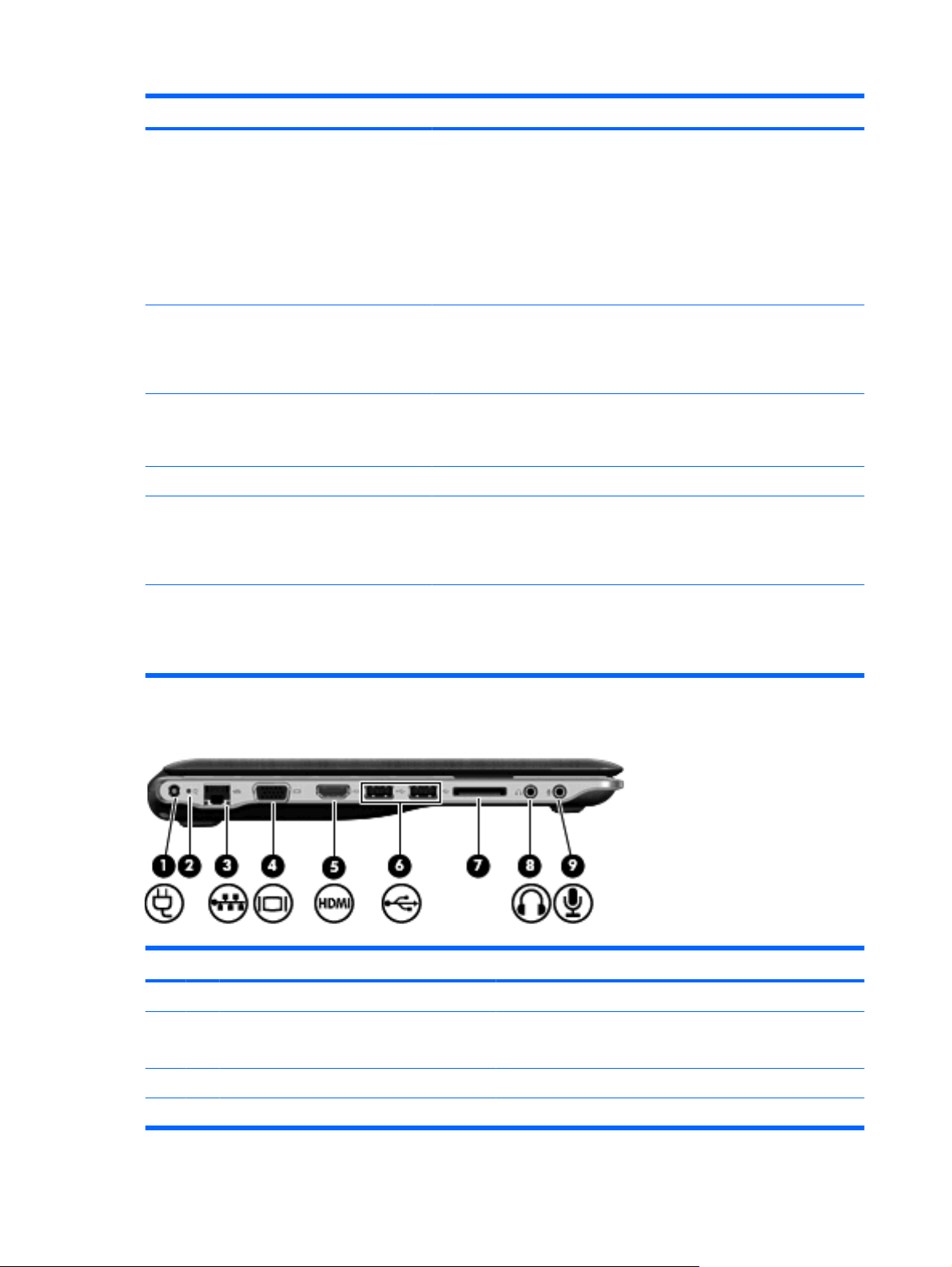
Bileşen Açıklama
Bilgisayar Uyku durumundayken, Uyku modundan çıkmak için
●
düğmeyi kısaca kaydırın.
Bilgisayar Hazırda Bekletme modundayken, Hazırda Bekletme
●
modundan çıkmak için düğmeyi kısaca kaydırın.
Bilgisayar yanıt vermiyorsa ve Windows® kapatma yordamları etkili
olmuyorsa, bilgisayarı kapatmak için güç düğmesini en az 5 saniye kaydırın.
Güç ayarlarınız hakkında daha fazla bilgi edinmek için, Başlat > Denetim
Masası > Sistem ve Güvenlik > Güç Seçenekleri seçeneklerini belirleyin.
(3) Kablosuz ışığı
(4) Kablosuz düğmesi Kablosuz özelliğini açar veya kapatır, ancak kablosuz bağlantı oluşturmaz.
(5) USB bağlantı noktaları (2) İsteğe bağlı USB aygıtlarını bağlar.
(6) Havalandırma deliği Dahili bileşenlerin ısınmaması için hava akımı sağlar.
(7) Güvenlik kablosu yuvası İsteğe bağlı güvenlik kablosunu bilgisayara bağlar.
Sol taraftaki bileşenler
Mavi: Kablosuz yerel ağ (WLAN) aygıtı, kablosuz geniş alan ağı
●
(WWAN) aygıtı ve/veya Bluetooth® aygıtı gibi bir tümleşik kablosuz
iletişim aygıtı açıktır.
Sarı: Tüm kablosuz aygıtlar kapalıdır.
●
NOT: Kablosuz bağlantı kurmak için kablosuz ağın kurulmuş olması
gerekir.
NOT: Bilgisayar fanı otomatik olarak çalıştırılarak dahili bileşenleri soğutur
ve aşırı ısınmayı engeller. Dahili fanın normal çalışma sırasında zaman
zaman durup yeniden çalışması normaldir.
NOT: Güvenlik kablosu engelleyici olacak şekilde tasarlanmıştır; ancak
bilgisayarın hatalı kullanılması veya çalınmasını engellemede başarısız
olabilir.
Bileşen Açıklama
(1) Güç konektörü AC adaptörünü bağlar.
(2) AC adaptörü ışığı
(3) RJ-45 (ağ) jakı Ağ kablosunu bağlar.
(4) Harici monitör bağlantı noktası Harici VGA monitörü veya projektörü bağlar.
6 Bölüm 2 Özellikler
Yanıyorsa: Bilgisayar harici güç kaynağına bağlanmış.
●
Kapalıysa: Bilgisayar harici güç kaynağına bağlanmamış.
●
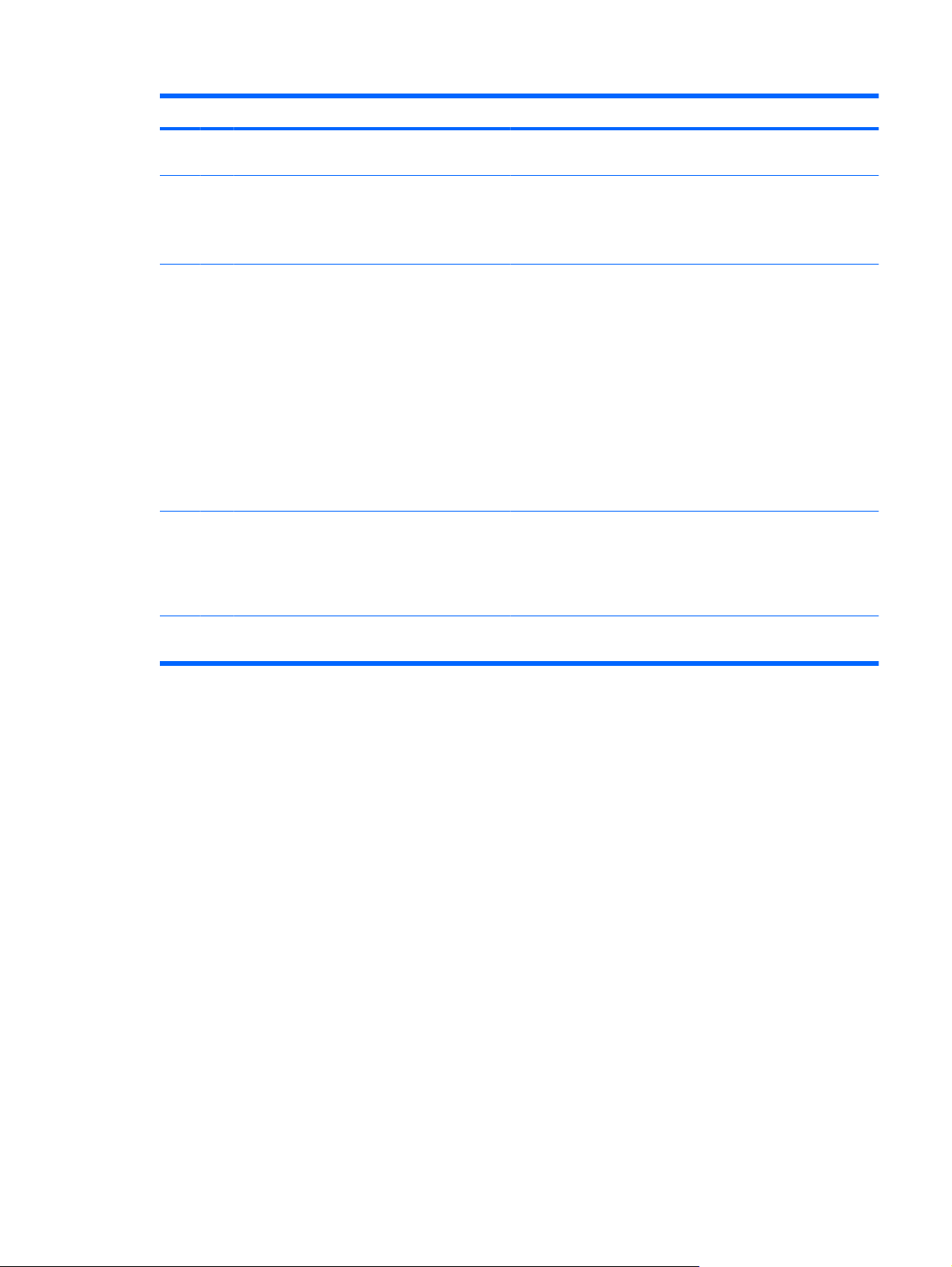
Bileşen Açıklama
(5) HDMI bağlantı noktası Yüksek tanımlı televizyon veya herhangi bir uyumlu dijital veya
ses bileşeni gibi isteğe bağlı bir video veya ses aygıtı takılır.
(6) USB bağlantı noktaları (2) İsteğe bağlı USB aygıtlarını bağlar.
NOT: Belirli modeller, isteğe bağlı bir harici USB optik disk
sürücüsüyle yapılandırılabilir. Daha fazla bilgi için basılı Hızlı
Kurulum posterine bakın.
(7) Dijital Ortam Yuvası Aşağıdaki dijital kart biçimlerini destekler:
Memory Stick (MS)
●
Memory Stick Pro (MSP)
●
MultiMediaCard (MMC)
●
Secure Digital (SD) Memory Card
●
Secure Digital High Capacity (SDHC) Memory Card
●
xD-Picture Card (XD)
●
xD-Picture Card (XD) H Türü
●
xD-Picture Card (XD) M Türü
●
(8) Ses çıkış (kulaklık) jakı İsteğe bağlı elektrik sağlayan stereo hoparlörlere, kulaklıklara,
(9) Ses giriş (mikrofon) jakı İsteğe bağlı bir bilgisayar kulaklıklı mikrofonu, stereo mikrofon
kulakiçi kulaklıklara, mikrofonlu kulaklığa veya televizyon
çıkışına bağlandığında ses üretir.
NOT: Kulaklık jakına aygıt bağlandığında bilgisayar
hoparlörleri devre dışı kalır.
veya mono mikrofon bağlanır.
Bileşenler 7
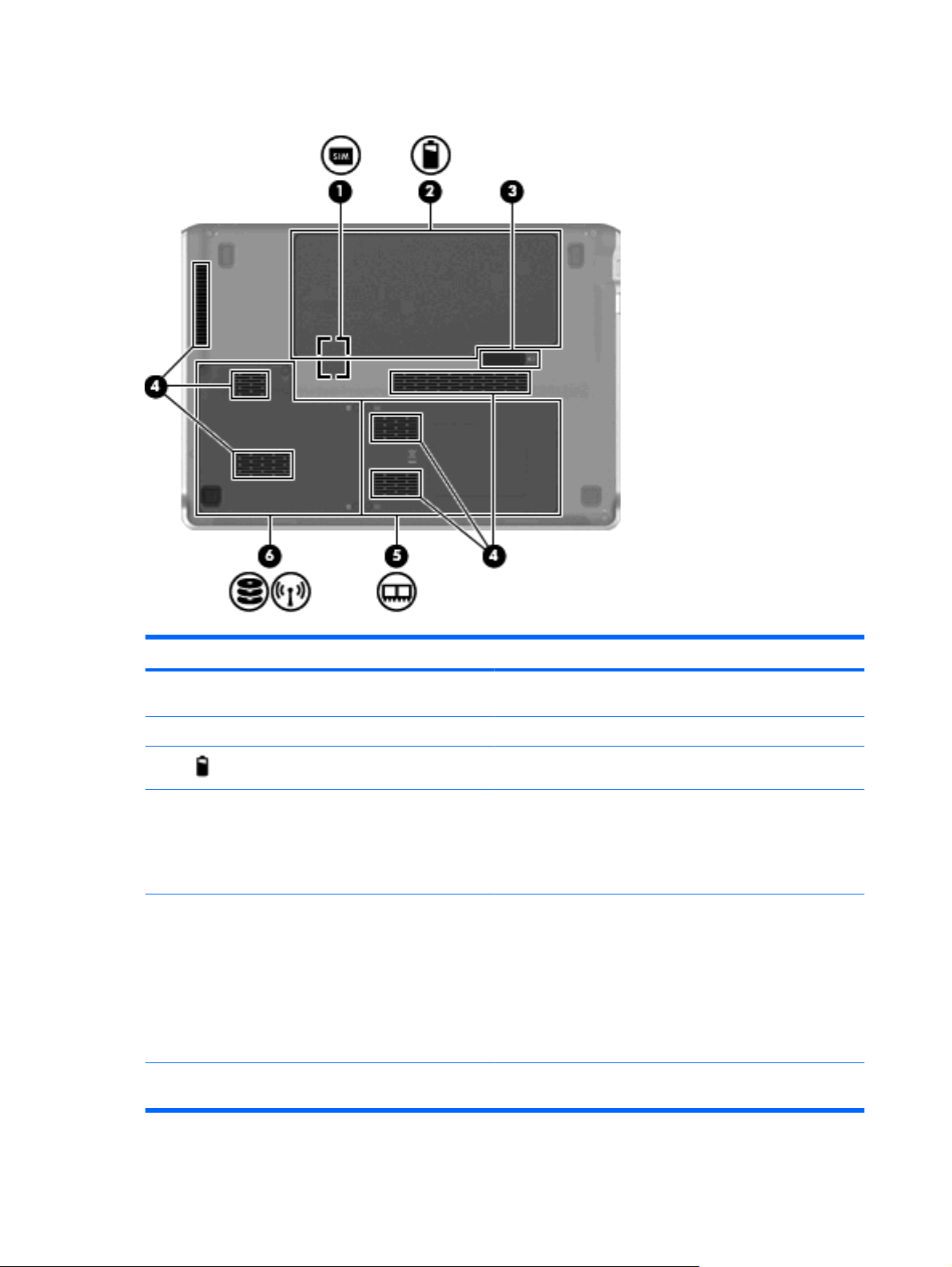
Alttaki bileşenler
Bileşen Açıklama
(1) Abone kimlik modülü (SIM) yuvası (yalnızca
belirli modellerde)
(2) Pil yuvası Pili barındırır.
(3) Pil çıkarma mandalı Pili yuvasından çıkarır.
(4) Havalandırma delikleri (6) Dahili bileşenlerin ısınmaması için hava akımı sağlar.
(5) Bellek modülü bölmesi Bellek modülü yuvasını (belirli modellerde 2 yuva) ve kablosuz
(6) Sabit sürücü yuvası Sabit disk sürücüsünü ve kablosuz geniş alan ağı (WWAN)
Pil yuvasının içinde bulunur.
NOT: Bilgisayar fanı otomatik olarak çalıştırılarak dahili
bileşenleri soğutur ve aşırı ısınmayı engeller. Dahili fanın normal
çalışma sırasında zaman zaman durup yeniden çalışması
normaldir.
LAN (WLAN) modülünü içerir.
DİKKAT: Sistemin yanı t vermeme durumunu önlemek için
kablosuz modülünü, yalnızca ülkenizdeki veya bölgenizdeki
kablosuz aygıtlarla ilgili düzenlemeleri yapan resmi kuruluşlarca
bilgisayarlarda kullanılmak üzere onaylanmış bir kablosuz
modülle değiştirin. Aygıtı değiştirir ve bir uyarı mesajı alırsanız
bilgisayarın çalışması için aygıtı çıkarın ve sonra Yardım ve
Destek üzerinden teknik desteğe başvurun.
modülünü (yalnızca belirli modellerde) barındırır.
8 Bölüm 2 Özellikler

Bileşen Açıklama
Ekran bileşenleri
DİKKAT: Sistemin yanıt vermeme durumunu önlemek için
kablosuz modülünü, yalnızca ülkenizdeki veya bölgenizdeki
kablosuz aygıtlarla ilgili düzenlemeleri yapan resmi kuruluşlarca
bilgisayarlarda kullanılmak üzere onaylanmış bir kablosuz
modülle değiştirin. Aygıtı değiştirir ve bir uyarı mesajı alırsanız
bilgisayarın çalışması için aygıtı çıkarın ve sonra Yardım ve
Destek üzerinden teknik desteğe başvurun.
Bileşen Açıklama
(1) Dahili mikrofon Ses kaydeder.
(2 Web kamerası ışığı Yanıyorsa: Web kamerası kullanılmaktadır.
(3) Web kamerası Video kaydı yapar ve fotoğraf çeker.
Bileşenler 9
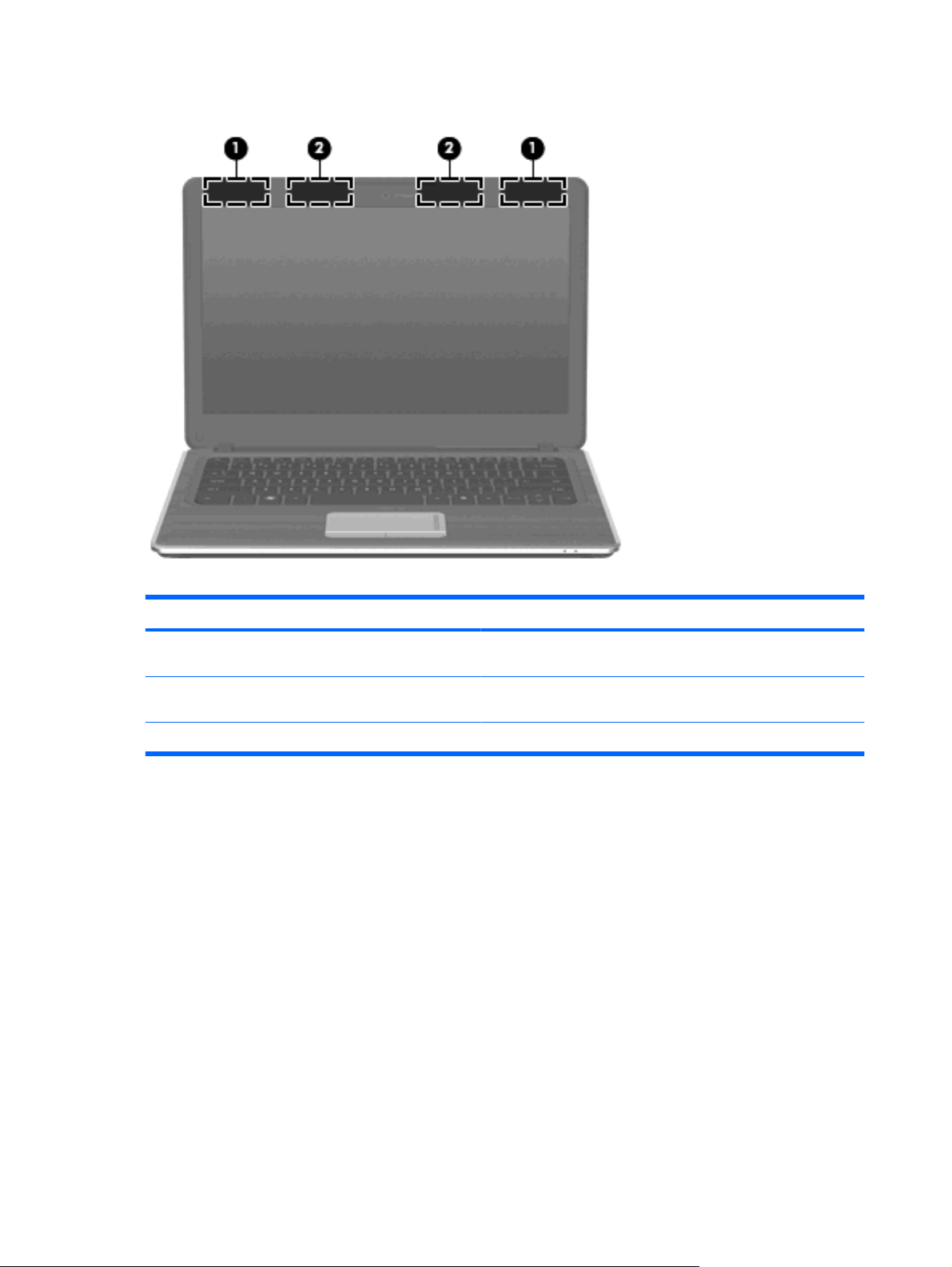
Kablosuz antenler
Bileşen Açıklama
(1) WWAN antenleri (2) (yalnızca belirli modellerde)*Kablosuz geniş alan ağlarıyla (WWAN'ler) iletişim kurmak için
(2) WLAN antenleri (2)* Kablosuz yerel alan ağlarıyla (WLAN'ler) iletişim kurmak için
*Bu antenler aygıtın dışından görünmez. En iyi iletimi sağlamak için antenlerin yakınında engel bulunmamasına dikkat edin.
kablosuz sinyaller gönderir ve alır.
kablosuz sinyaller gönderir ve alır.
Kablosuz iletişim düzenleme bildirimleri için, ülkeniz veya bölgenizle ilgili olan Düzenleme, Güvenlik ve
Çevreye Yönelik Bildirimler’e bakın. Bu bildirimler Yardım ve Destek'te yer almaktadır.
10 Bölüm 2 Özellikler
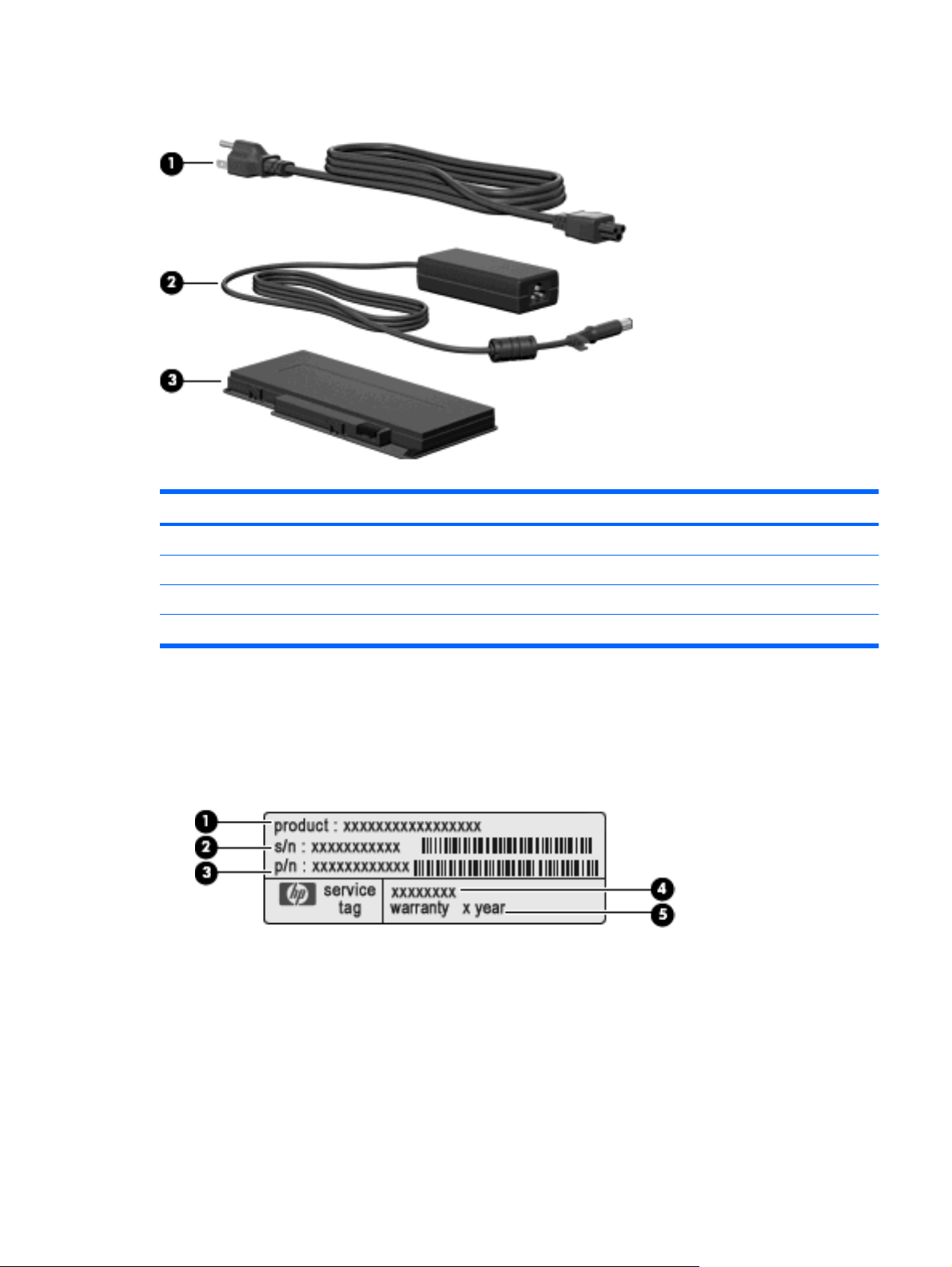
Ek donanım bileşenleri
Bileşen Açıklama
(1) Güç kablosu* AC adaptörünü bağlar.
(2) AC adaptörü AC gücünü, DC gücüne dönüştürür.
(3) Pil* Bilgisayar harici güce takılı olmadığında çalışmasını sağlar.
*Pil ve güç kablolarının görünümü ülkeye veya bölgeye göre farklılık gösterir.
Etiketler
Bilgisayara yapıştırılan etiketler, sistem sorunlarını giderirken veya bilgisayarla uluslararası yolculuk
yaparken gerek duyabileceğiniz bilgileri sağlar.
●
Servis etiketi — Aşağıdakilerle ilgili önemli bilgiler sağlar:
Ürün adı (1). Bu, dizüstü bilgisayarınızın ön tarafında yer alan ürün adıdır.
◦
Seri numarası (s/n) (2). Bu her ürün için benzersiz olan alfasayısal bir tanımlayıcıdır.
◦
Parça numarası/Ürün numarası (p/n) (3). Bu sayı, ürünün donanım bileşenlerine özgü bilgiler
◦
sağlar. Parça numarası, servis teknisyenlerinin gerekli bileşen ve parçaları belirlemesine
yardımcı olur.
Model açıklaması (4). Bu; belge, sürücü ve dizüstü bilgisayarınızla ilişkili destek bulmak için
◦
kullandığınız alfasayısal tanımlayıcıdır.
Garanti süresi (5). Bu sayı, bu bilgisayarın garanti süresini belirtir.
◦
Etiketler 11
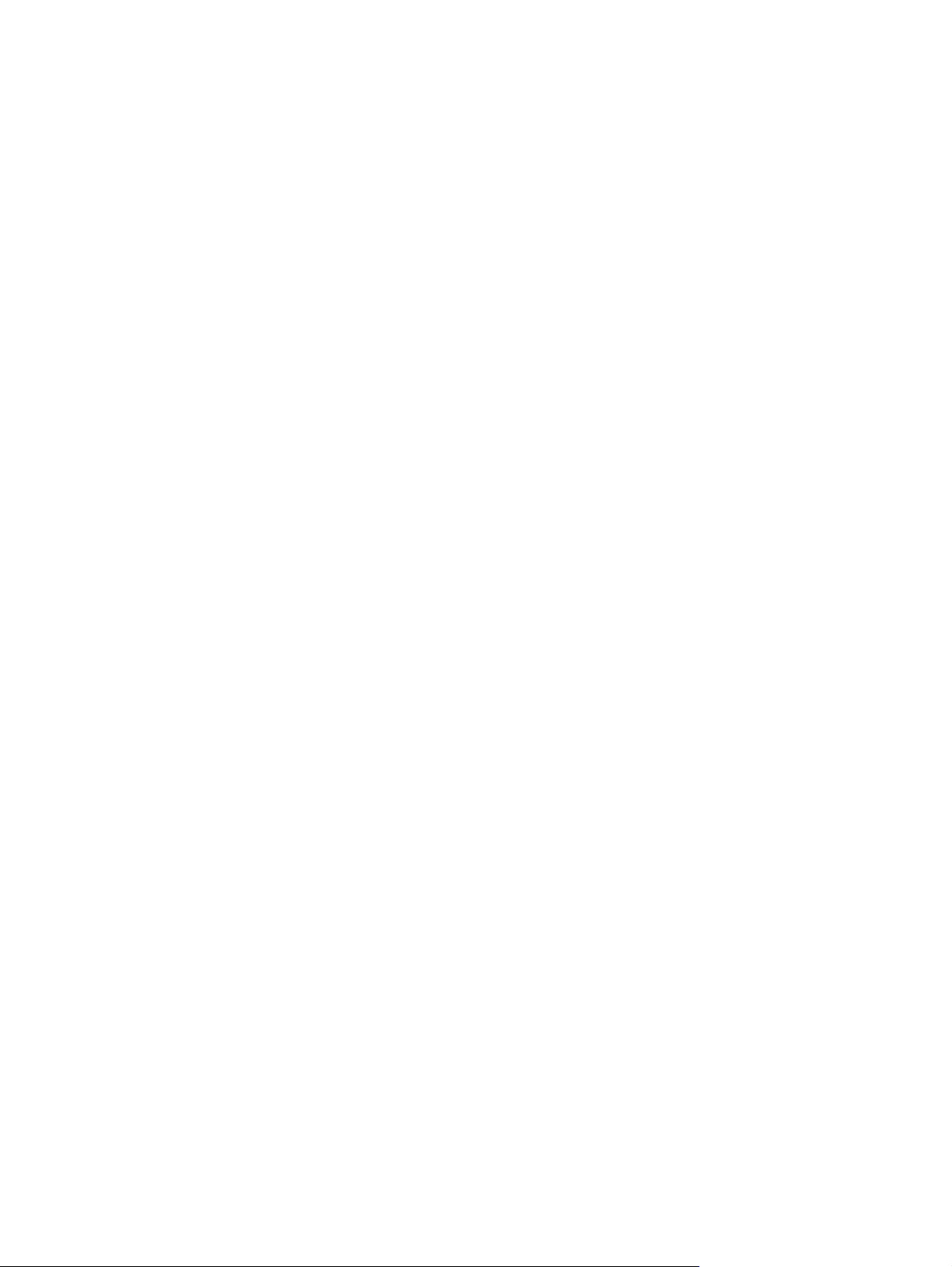
Teknik destek için başvurduğunuzda bu bilgileri yanınızda bulundurun. Servis etiketi bilgisayarın
altına yapıştırılmıştır.
Microsoft® Orijinallik Sertifikası — Windows® Ürün Anahtarı'nı içerir. İşletim sisteminizi
●
güncelleştirmek veya ortaya çıkan sorunları gidermek için Ürün Anahtarı'na gereksinim
duyabilirsiniz. Bu sertifika bilgisayarın altına yapıştırılmıştır.
Yönetmelik etiketi – Bilgisayar hakkında yönetmelik bilgileri sağlar. Yönetmelik etiketi pil kapağının
●
altında bulunur.
Kablosuz sertifikası etiketi veya etiketleri — İsteğe bağlı olarak kullanılabilecek kablosuz aygıtlarla
●
ilgili bilgileri ve aygıtın kullanılmasın
ın onaylandığı bazı ülkelere veya bölgelere yönelik onay
işaretlerini sağlar. İsteğe bağlı aygıt, bir kablosuz yerel alan ağı (WLAN) aygıtı, bir HP Mobil Geniş
Bant Modülü veya isteğe bağlı bir Bluetooth® aygıtı olabilir. Bilgisayarınızda bir veya daha çok
kablosuz aygıt varsa, bilgisayarınızla birlikte bir veya daha çok sertifika etiketi de verilir.
Uluslararası yolculuk yaparken bu bilgilere gereksinim duyabilirsiniz. Kablosuz sertifikası etiketleri
bilgisayarın altına yapıştırılmıştır.
SIM (abone tanımlama modülü) etiketi (yalnızca belirli modellerde) - SIM'inizin ICCID'sini (Tümleşik
●
Devre Kartı Tanımlayıcısı) sağlar. Bu etiket, pil yuvasının iç kı
HP Mobil Geniş Bant Modülü seri numarası etiketi (yalnızca seçkin modellerde) — HP Mobil Geniş
●
smındadır.
Bant Modülünüzün seri numarası burada bulunur. Bu etiket, pil yuvasının iç tarafına yerleştirilmiştir.
12 Bölüm 2 Özellikler
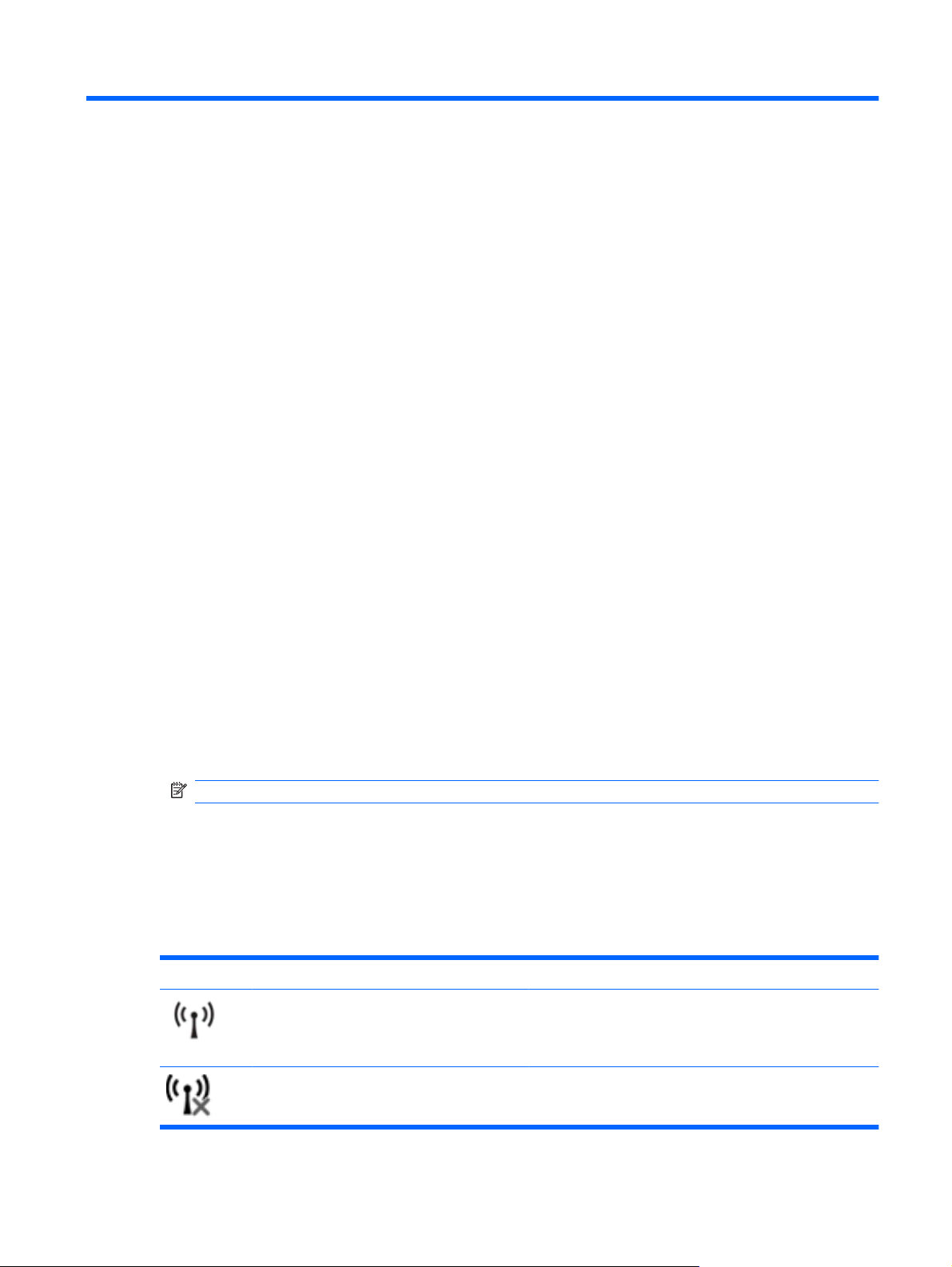
3 Kablosuz ve yerel ağlar
Kablosuz aygıtları kullanma
Kablosuz teknoloji, verileri kablo yerine radyo dalgalarıyla aktarır. Bilgisayarınızda aşağıdaki kablosuz
aygıtlardan biri veya birkaçı bulunuyor olabilir:
Kablosuz yerel ağ (WLAN) aygıtı — Bilgisayarı şirketlerdeki, evinizdeki ve havaalanı, restoran,
●
kafe, otel, üniversite gibi kamuya açık alanlardaki kablosuz yerel ağlara (genel olarak Wi-Fi ağları,
kablosuz LAN veya WLAN olarak adlandırılır) bağlar. WLAN içinde her mobil kablosuz aygıt bir
kablosuz yönlendiriciyle veya kablosuz erişim noktasıyla iletişim kurar.
HP Mobil Geniş Bant Modülü — Mobil ağ operatör hizmetlerinin bulunmadığı yerlerde bilgilere
●
erişim sağlayan kablosuz bir geniş alan ağı (WWAN) aygıtıdır. WWAN içinde her mobil aygıt mobil
ağ operatörünün baz istasyonuyla iletişim kurar. Mobil ağ operatörleri, büyük coğrafi alanlarda baz
istasyonu (cep telefonu kulelerine benzer) ağları
tümünü etkin bir şekilde kapsama alanına alır.
Bluetooth® aygıtı — Bilgisayar, telefon, yazıcı, kulaklık, hoparlör ve kamera gibi diğer Bluetooth
●
özellikli aygıtlara bağlanmak için kişisel ağ (PAN) oluşturur. PAN'de her aygıt doğrudan diğer
aygıtlarla iletişim kurar ve aygıtların nispeten birbirine yakın (genelde 10 metre içinde) olması
gerekir.
WLAN aygıtlarına sahip bilgisayarlar aşağıdaki IEEE endüstri standartlarından birini veya birkaçını
destekleyebilir:
kurarak, eyaletlerin, bölgelerin, hatta ülkelerin
802.11b, birinci popüler standart, en fazla 11 Mb/sn veri hızını destekler ve 2,4 GHz frekansında
●
çalışır.
802.11g, en fazla 54 Mb/sn veri hızını destekler ve 2,4 GHz frekansında çalışır. 802.11g WLAN
●
aygıtı
nın 802.11b aygıtlarla geriye doğru uyumluluğu vardır; böylece aynı ağda çalışabilirler.
802.11a, en fazla 54 Mb/sn veri hızını destekler ve 5 GHz frekansında çalışır.
●
NOT: 802.11a, 802.11b ve 802.11g ile uyumlu değildir.
802.11n, en fazla 450 Mb/sn veri hızını destekler ve 2,4 GHz ya da 5 GHz'de çalışabilir, 802.11n'nin
●
802.11a, b ve g ile geriye doğru uyumluluğu vardır.
Kablosuz teknoloji hakkında daha fazla bilgi için Yardım ve Destek bölümünde sağlanan bilgilere ve
Web sitesi bağlantılarına bakın.
Kablosuz ve ağ durumu simgelerini belirleme
Simge Adı Açıklama
Kablosuz (bağlandı) Bilgisayardaki kablosuz ışığının ve kablosuz düğmesinin
Kablosuz (bağlı değil) Bilgisayardaki Wireless Assistant yazılımını tanımlar ve
yerini belirler. Ayrıca bilgisayarda Wireless Assistant
yazılımını tanımlar ve kablosuz aygıtlardan bir veya ikisinin
açık olduğunu belirtir.
kablosuz aygıtların tümünün kapalı olduğunu gösterir.
Kablosuz aygıtları kullanma 13
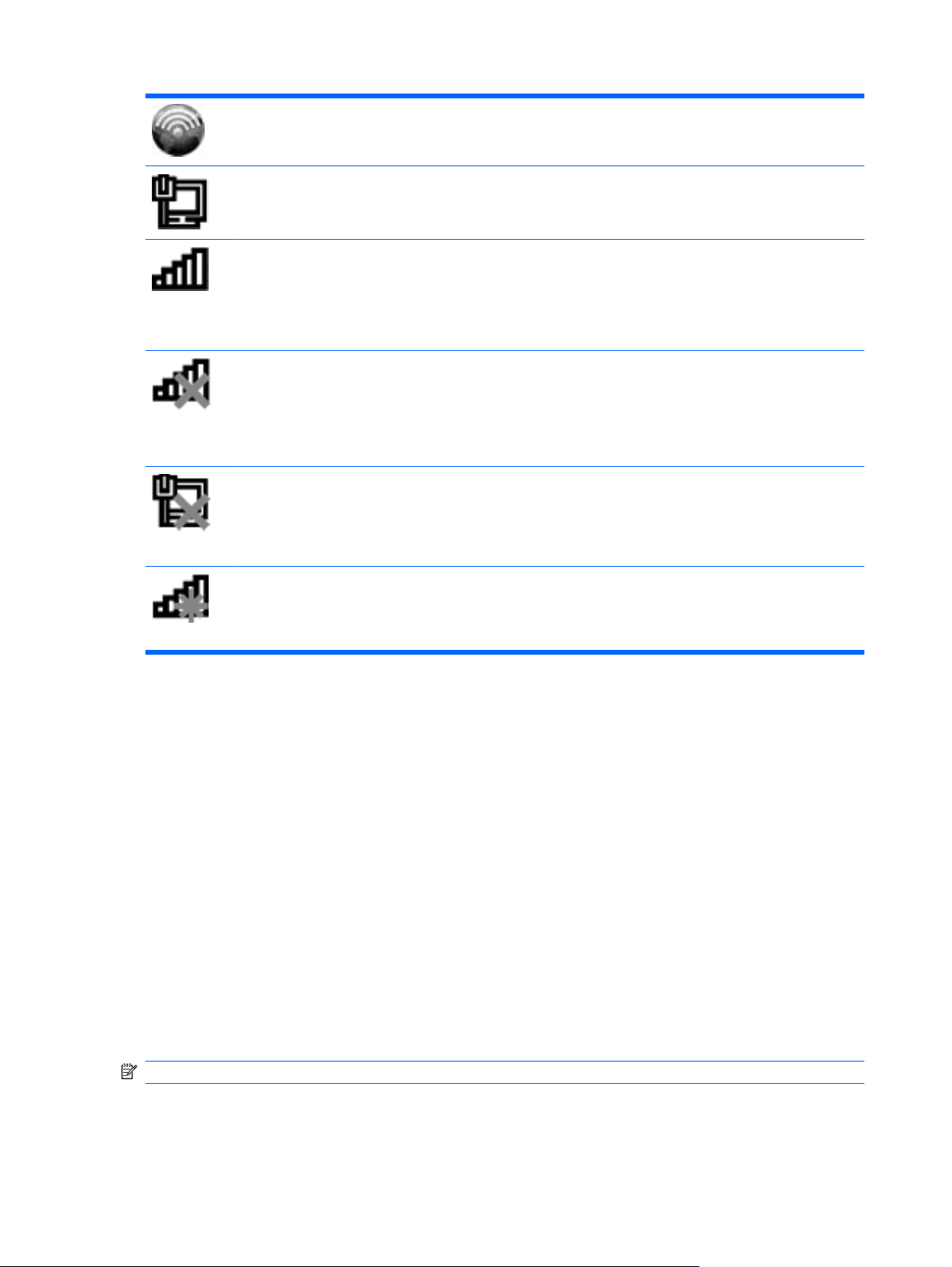
HP Connection Manager HP Mobil Geniş Bant aygıtıyla bağlantı oluşturmanızı
sağlayan HP Connection Manager’ı açar (yalnızca seçkin
modellerde).
Kablolu ağ (bağlı) Ağ sürücülerinizden bir veya birkaçının yüklendiğini ve bir ya
da birkaç ağ aygıtının ağa bağlandığını belirtir.
Ağ (bağlı) Aşağıdaki koşulların mevcut olduğunu gösterir:
Ağ sürücülerinizden biri veya daha fazlası yüklü.
●
Bir veya daha fazla ağ aygıtı bir kablosuz ağa bağlı.
●
Bir veya daha fazla ağ aygıtı bir kablolu ağa bağlı.
●
Ağ (devre dışı/bağlantısı kesilmiş) Aşağıdaki koşulların mevcut olduğunu gösterir:
Ağ sürücülerinizden biri veya daha fazlası yüklü.
●
Kablosuz bağlantı kullanılamıyor veya tüm kablosuz ağ
●
aygıtları kablosuz düğmesiyle veya Wireless Assistant
ile devre dışı bırakıldı.
Kablolu ağ (devre dışı/bağlantısı kesilmiş) Aşağıdaki koşulların mevcut olduğunu gösterir:
Ağ sürücülerinizden biri veya daha fazlası yüklü.
●
Tüm ağ aygıtları veya tüm kablosuz aygıtlar Windows®
●
Denetim Masası’nda devre dışı bırakıldı.
Ağ (bağlantısı kesilmiş)Aşağıdaki koşulların mevcut olduğunu gösterir:
Kablosuz denetimlerini kullanma
Bu özellikleri kullanarak bilgisayarınızdaki kablosuz aygıtları denetleyebilirsiniz:
Kablosuz düğmesi veya kablosuz anahtarı (bu kılavuzda kablosuz düğmesi olarak anılır)
●
Wireless Assistant yazılımı
●
HP Connection Manager yazılımı (yalnızca seçkin modellerde)
●
İşletim sistemi denetimleri
●
Kablosuz düğmesini kullanma
Modele bağlı olarak bilgisayarın bir kablosuz düğmesi, bir veya birkaç kablosuz aygıtı ve bir veya iki
kablosuz ışığı bulunur. Bilgisayarınızdaki tüm kablosuz aygıtlar, bilgisayarınızı açtığınızda kablosuz
ışığı (mavi) yanacak şekilde etkinleştirilmiştir.
Kablosuz ışığı, tek tek aygıtların durumunu yansıtmaz, kablosuz aygıtlarınızın genel güç durumunu
gösterir. Kablosuz ışığı mavi yanıyorsa, en az bir kablosuz aygıtı açıktır. Kablosuz ışığı kapalıysa, tüm
kablosuz aygıtları kapal
ıdır.
Ağ sürücülerinizden biri veya daha fazlası yüklü.
●
Kablosuz ağlar kullanılabiliyor.
●
NOT: Bazı modellerde, tüm kablosuz aygıtlar kapalı olduğunda kablosuz ışığı sarı renkte yanar.
14 Bölüm 3 Kablosuz ve yerel ağlar
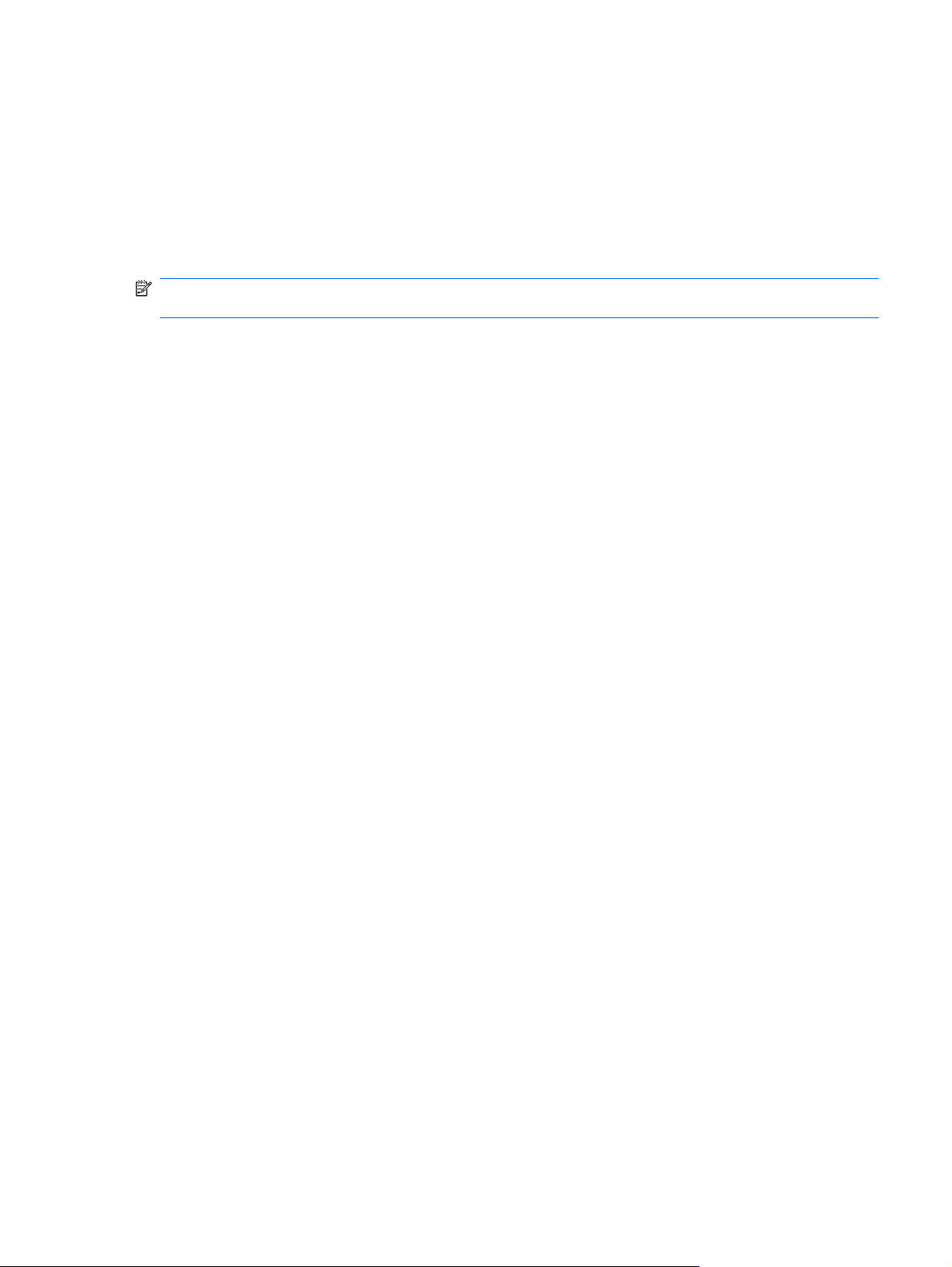
Kablosuz aygıtlar fabrikada etkinleştirildiğinden, kablosuz aygıtları aynı anda açmak veya kapatmak için
kablosuz anahtarını kullanabilirsiniz. Bireysel kablosuz aygıtları Wireless Assistant yazılımıyla
denetlenebilir.
Wireless Assistant yazılımını kullanma
Kablosuz aygıt, Wireless Assistant yazılımı kullanılarak açılabilir veya kapatılabilir. Bir kablosuz aygıt
Kur Yardımcı Programı'ndan devre dışı bırakılmışsa, Wireless Assistant kullanılarak açılabilmesi veya
kapatılabilmesi için önce Kur Yardımcı Programı’ndan kablosuz aygıtın tekrar etkinleştirilmesi gerekir.
NOT: Kablosuz aygıtının etkinleştirilmesi veya açılması, bilgisayarın otomatik olarak bir ağa ya da
Bluetooth özellikli aygıta bağlanmasını sağlamaz.
Kablosuz aygıtların durumunu görüntülemek için, Gizli simgeleri göster simgesini (bildirim alanının
solundaki ok) tıklatın ve fare işaretçisini kablosuz simgesinin üzerine getirin.
Kablosuz simgesi bildirim alanında görüntülenmiyorsa, Wireless Assistant özelliklerini değiştirmek için
aşağıdaki adımları izleyin:
1. Başlat > Denetim Masası > Donanım > Windows Taşınabilir Bilgisayar Merkezi seçeneklerini
belirtin.
2. Windows® Mobility Center’ın en alt satırında bulunan Wireless Assistant döşemesindeki kablosuz
simgesini tıklatın.
3. Özellikler'i tıklatın.
4. Bildirim alanındaki HP Wireless Assistant simgesinin yanındaki onay kutusunu işaretleyin.
5. Uygula‘yı tıklatın.
6. Kapat
Daha fazla bilgi için, Wireless Assistant yazılımı Yardım bölümüne bakın:
1. Windows Mobility Center'daki kablosuz simgesini çift tıklatarak Wireless Assistant uygulamasını
2. Yardım düğmesini tıklatın.
’ı tıklatın.
açın.
HP Connection Manager’ı kullanma (yalnızca belirli modellerde)
Bilgisayarınızda HP Mobil Geniş Bant aygıtını kullanarak WWAN’lara bağlanmak için HP Connection
Manager’ı kullanabilirsiniz (yalnızca belirli modellerde).
Connection Manager uygulamasını başlatmak için bildirim alanında, görev çubuğunun en sağındaki
Connection Manager simgesini tıklatın.
– veya –
Başlat > Tüm Programlar > HP Connection Manager > HP Connection Manager seçeneğini tıklatın.
Connection Manager yazılımını kullanma hakkında daha fazla bilgi için Connection Manager yazılım
Yardım’ına bakın.
İşletim sistemi denetimlerini kullanma
Bazı işletim sistemleri, tümleşik kablosuz aygıtların ve kablosuz bağlantının yönetilmesi için de bir yol
sunar. Örneğin, Windows bir bağlantı veya ağ kurmanızı, bir ağa bağlanmanızı, kablosuz ağları
yönetmenizi ve ağ sorunlarını tanılayıp onarmanızı sağlayan Ağ ve Paylaşım Merkezi’ni sağlar.
Kablosuz aygıtları kullanma 15
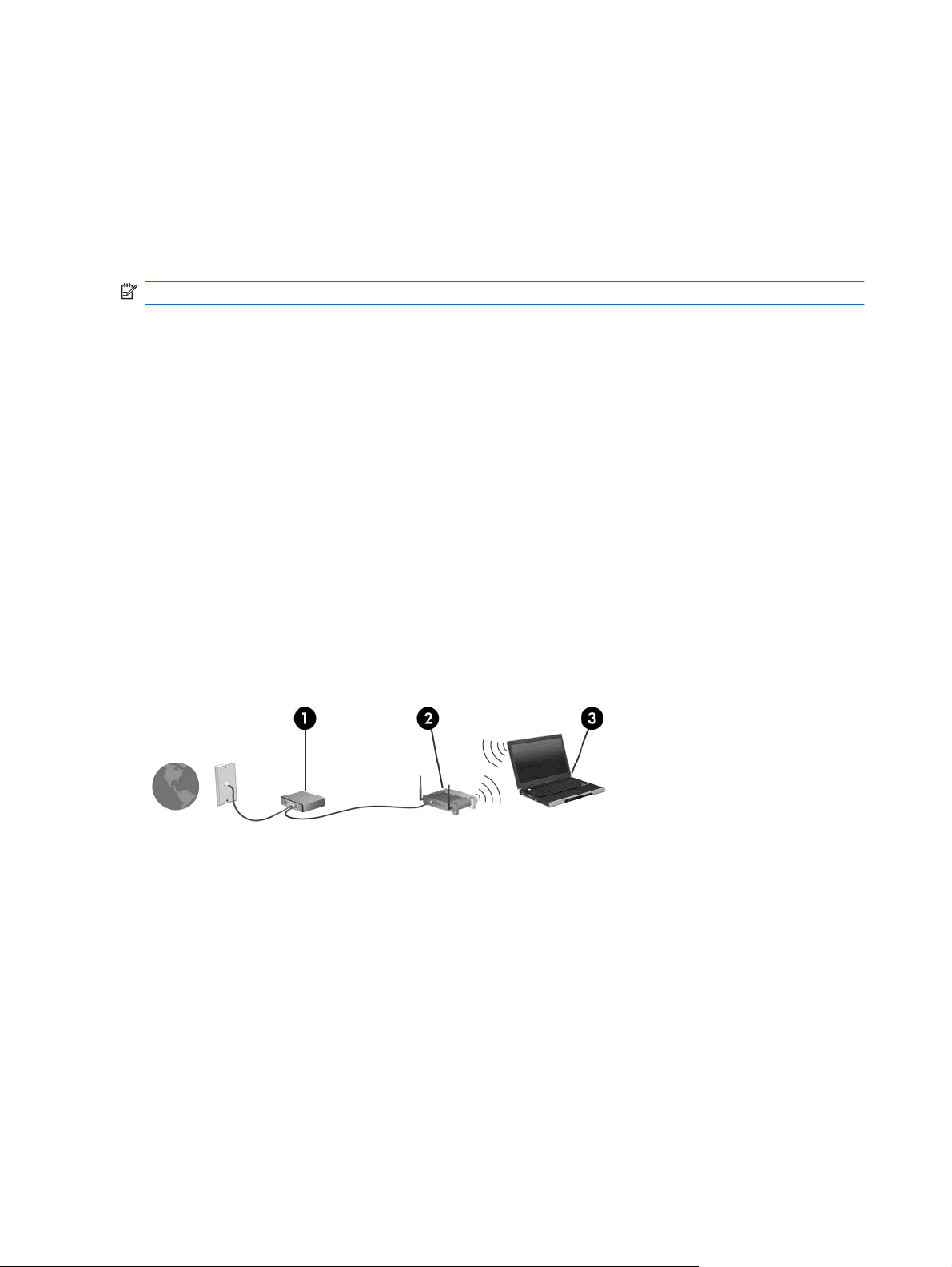
Ağ ve Paylaşım Merkezi'ne erişmek için, Başlat > Denetim Masası > Ağ ve Internet > Ağ ve Paylaşım
Merkezi seçeneklerini belirleyin.
Daha fazla bilgi için Başlat > Yardım ve Destek seçeneklerini belirleyin.
WLAN kullanma
WLAN aygıtıyla, kablosuz yönlendirici veya kablosuz erişim noktası aracılığıyla bağlanan başka
bilgisayarlar ve aksesuarlardan oluşan kablosuz yerel ağa (WLAN) erişebilirsiniz.
NOT: Kablosuz yönlendirici ve kablosuz erişim noktası terimleri genellikle birbirinin yerine kullanılır.
Kuruluş WLAN'ı veya genel WLAN gibi büyük ölçekli bir WLAN, genellikle çok sayıda bilgisayar ve
●
donatıyı barındırabilen ve kritik ağ işlevlerini ayırabilen kablosuz erişim noktaları kullanır.
Ev veya küçük ofis WLAN'ı genellikle, birkaç kablosuz ve kablolu bilgisayarın ek donanım veya
●
yazılım gerektirmeden Internet bağlantısını, yazıcıyı ve dosyaları paylaşmasına olanak tanıyan
kablosuz bir yönlendirici kullanır.
Bilgisayarınızda WLAN aygıtını kullanmak için bir WLAN altyapısına (servis sağlayıcısı veya genel veya
kurumsal bir ağ aracılığıyla sağlan
WLAN kurma
WLAN kurmak ve Internet'e bağlanmak için aşağıdaki donanıma ihtiyacınız vardır:
Geniş bantlı bir modem (DSL veya kablo) (1) ve bir Internet servis sağlayıcısından (ISS) satın
●
alınan yüksek hızlı Internet servisi
ır) bağlanmanız gerekir.
Kablosuz yönlendirici (ayrıca satın alınır) (2)
●
Kablosuz bilgisayar (3)
●
Aşağıdaki şekilde, Internet'e bağlı bir kablosuz ağ kurulumu örneği gösterilmiştir.
Ağınız büyüdükçe, Internet'e erişmesi için ağa kablosuz ve kablolu başka bilgisayarlar bağlanabilir.
WLAN ağınızı kurma konusunda yardım için yönlendiricinizin üreticisi veya ISS'niz tarafından verilen
bilgilere başvurun.
WLAN'ı koruma
WLAN standardı yalnızca sınırlı güvenlik özellikleriyle (temelde daha güçlü saldırı biçimlerini değil de
sıradan casuslukları önleyecek şekilde) tasarlanmış olduğundan, WLAN'lerin iyi bilinen ve iyi belgelenen
güvenlik zayıflıklarına karşı korumasız olduğunun bilinmesi çok önemlidir.
Kamuya açık alanlardaki veya kafe ya da havaalanı gibi hareketli bölgelerdeki WLAN'ler güvenlik
sağlamayabilir. Kablosuz üreticileri ve hareketli bölge servis sağlayıcıları tarafından kamuya açık ortamı
daha güvenli ve anonim hale getirmek için yeni teknolojiler geliştirilmektedir. Hareketli bir bölgede
bilgisayarınızın güvenliğinden endişe duyuyorsanız, ağ etkinliklerinizi kritik olmayan e-posta ve temel
Internet sörfüyle sınırlandırın.
16 Bölüm 3 Kablosuz ve yerel ağlar
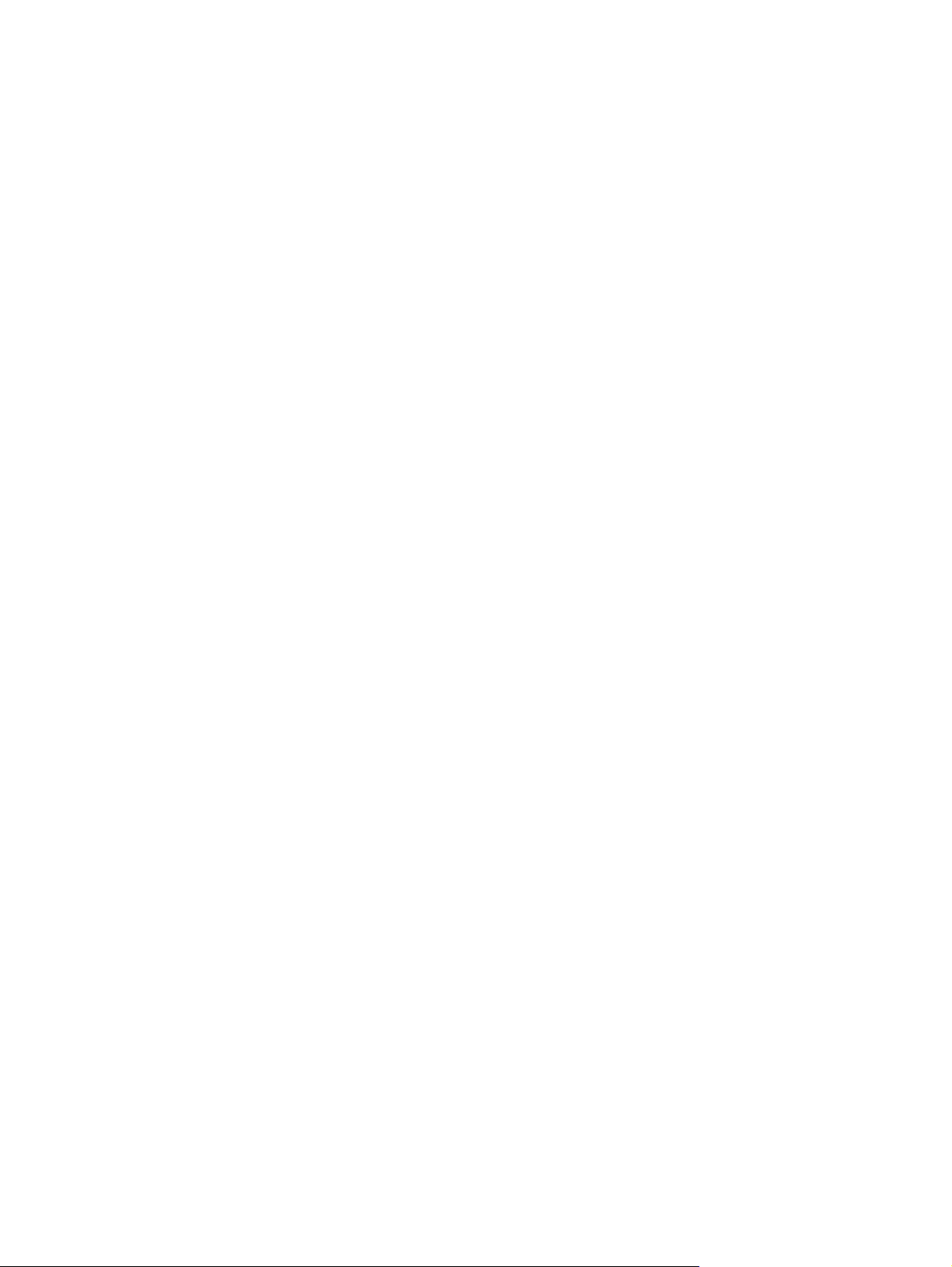
WLAN kurarken veya mevcut bir WLAN'a erişirken, ağınızı yetkisiz erişimden korumak için daima
güvenlik özelliklerini etkinleştirin. Sık kullanılan güvenlik düzeyleri Wi-Fi Korumalı Erişim'dir (WPA)
(Kişisel ve Kabloluya Eşdeğer Gizlilik). Kablosuz radyo sinyalleri ağın dışında hareket ettiği için, diğer
WLAN aygıtları korunmayan sinyalleri alabilir ve ağınıza bağlanabilir (davetsiz) ya da ağınız üzerinden
gönderilen bilgileri yakalayabilir. Buna karşın WLAN'ı korumak için önlem alabilirsiniz:
Yerleşik güvenlik içeren kablosuz verici kullanma
●
Çoğu kablosuz baz istasyonu, ağ geçidi veya yönlendirici kablosuz güvenlik protokolleri ve güvenlik
duvarları gibi yerleşik güvenlik özellikleri sağlar. Doğru kablosuz vericisiyle ağınızı çoğu kablosuz
güvenlik risklerinden koruyabilirsiniz.
Güvenlik duvarının ardında çalı
●
Güvenlik duvarı, hem verileri hem de ağınıza gönderilen veri isteklerini denetleyen ve şüpheli
öğeleri devre dışı bırakan engeldir. Güvenlik duvarları hem yazılım hem de donanım olmak üzere
çeşitli şekillerde bulunabilir. Bazı ağlar her iki türün de birleşimini kullanır.
Kablosuz şifrelemesi kullanma
●
WLAN için çeşitli karmaşık şifreleme protokolleri bulunur. Ağ güvenliğiniz için en çok işe yarayan
çözümü bulun:
Kabloluya Eşdeğer Gizlilik (WEP), tüm ağ verilerini WEP anahtarı kullanılarak iletilmeden
◦
önce kodlayıp şifreleyen kablosuz bir güvenlik protokolüdür. Genellikle ağın WEP anahtarı
atamasına izin verebilirsiniz. Alternatif olarak kendi anahtarınızı kurabilir, farklı bir anahtar
oluşturabilir veya başka gelişmi
diğerleri WLAN'ı kullanamaz.
WPA (Wi-Fi Korumalı Erişim), WEP gibi, ağ üzerinden iletilen verileri şifrelemek ve bu
◦
verilerin şifresini çözmek için güvenlik ayarlarını kullanır. Ancak WEP'te olduğu gibi şifreler
için tek bir statik güvenlik anahtarı kullanmak yerine WPA, her paket için dinamik olarak yeni
bir anahtar oluşturmak üzere “geçici anahtar tümleştirme protokolü” (TKIP) kullanır. Ayrıca
ağdaki her bilgisayar için farklı anahtar dizileri de oluşturur.
Başka bir ağda gezinme
Bilgisayarınızı başka bir WLAN aralığına götürdüğünüzde, Windows o ağa bağlanmayı dener. Deneme
başarılı olursa, bilgisayarınız otomatik olarak yeni ağa bağlanır. Windows yeni ağı tanımazsa, WLAN'a
bağlanmak için başlangıçta kullandığınız yordamın aynısını izleyin.
şma
ş seçenekler belirleyebilirsiniz. Doğru anahtar olmadan
HP Mobil Geniş Bant’ı kullanma (yalnızca seçkin modellerde)
HP Mobil Geniş Bant, bilgisayarınızın geniş alan kablosuz ağlarını (WWLAN'lar) kullanarak WLAN'lar
kullanarak erişebileceğine kıyasla daha fazla yerden ve daha geniş alanlar üzerinden Internet'e
erişmesini sağlar. HP Mobil Geniş Bant kullanılması için bir ağ hizmeti sağlayıcısı (mobil ağ operatörü
denir) gerekir, bu genellikle bir cep telefonu operatörüdür. HP Mobil Geniş Bant kapsama alanı, cep
telefonunun kapsama alanına benzer.
HP Mobil Geniş Bant, bir mobil ağ operatörü servisiyle birlikte kullanıldığında; yolda veya Wi-Fi etki alanı
dışında iken Internet'e bağlı kalma, e-posta gönderme veya şirket ağınıza bağlanma gibi olanaklar
sağlar.
HP Mobil Geniş Bant’ı kullanma (yalnızca seçkin modellerde) 17
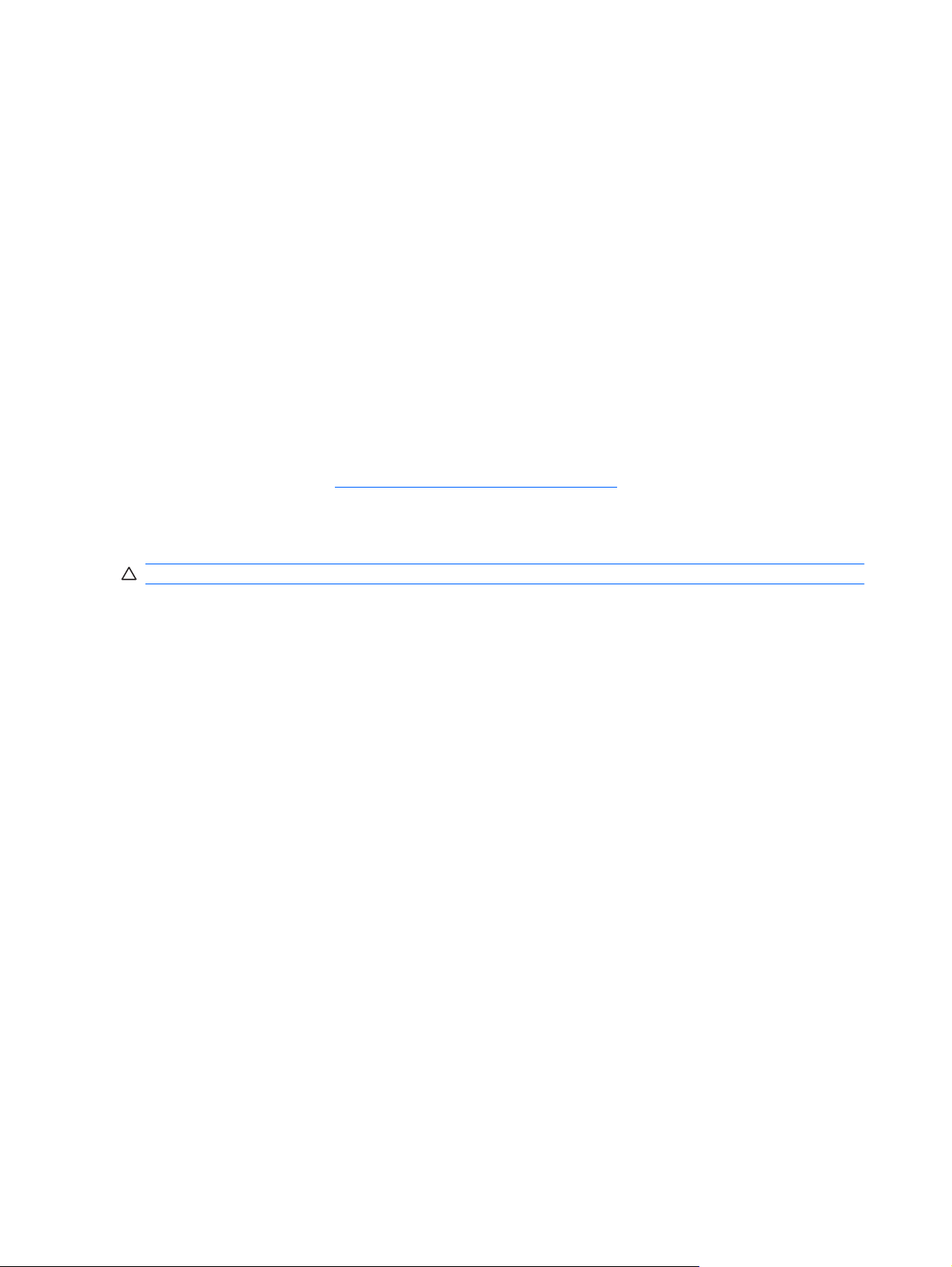
HP Mobil Geniş Bant aşağıdaki teknolojileri destekler:
●
●
Mobil geniş bant hizmetini etkinleştirmek için HP Mobil Geniş Bant Modülü seri numarası gerekebilir.
Seri numarası, bilgisayarınızın pil bölmesinin içindeki etikette basılıdır.
Bazı mobil ağ operatörleri, abone kimliği modülü (SIM) kullanılmasını gerektirir. SIM’de, kişisel kimlik
numaranız (PIN) gibi size ait temel bilgiler ve ağ bilgileri yer alır. Bazı bilgisayarlar, pil bölmesine
önceden yerleştirilmiş bir SIM içerir. SIM önceden tak
Geniş Bant bilgileri arasında verilebilir veya mobil şebeke operatörü, SIM’i bilgisayardan ayrı olarak
verebilir.
SIM'i takma ve çıkarma hakkında bilgi için, bu bölümdeki “SIM Takma” ve “SIM'i Çıkartma” kısımlarına
bakın.
HP Mobil Geniş Bant hakkında ve hizmetin istediğiniz bir mobil ağ operatörü kullanılarak nasıl
etkinleştirileceği konusunda bilgi için, bilgisayarınızla birlikte gelen HP Mobil Geniş Bant bilgilerine
bakın. Daha fazla bilgi için,
(yalnızca ABD).
SIM takma
HSPA (Yüksek Hızlı Paket Erişimi), Global Mobil İletişim Sistemi'ni (GSM) iletişim standardını temel
alan şebekelere erişim sağlar.
Kod bölme çoklu erişimi (CDMA) telekomünikasyon standardını temel alarak ağlara erişim
sağlayan EV-DO (Evolution Data Optimized) modülü.
ılı değilse bilgisayarınızla birlikte verilen HP Mobil
http://www.hp.com/go/mobilebroadband adresindeki HP Web sitesine bakın
DİKKAT: Konektörlerin hasar görmemesi için, SIM'i takarken fazla bastırmayın.
SIM'i takmak için:
1. Bilgisayarı kapatın. Bilgisayarın kapalı mı, yoksa Hazırda Bekletme modunda mı olduğundan emin
değilseniz, güç düğmesini kaydırıp bilgisayarı açın. Ardından bilgisayarı işletim sisteminden
kapatın.
2. Ekranı kapatın.
3. Bilgisayara bağlı olan tüm harici aygıtların bağlantısını kesin.
4. Güç kablosunu AC prizinden çıkarın.
5. Pil yuvası sizden tarafta olacak biçimde bilgisayarı düz bir yüzeyde ters çevirin.
6. Pili çıkarın.
18 Bölüm 3 Kablosuz ve yerel ağlar
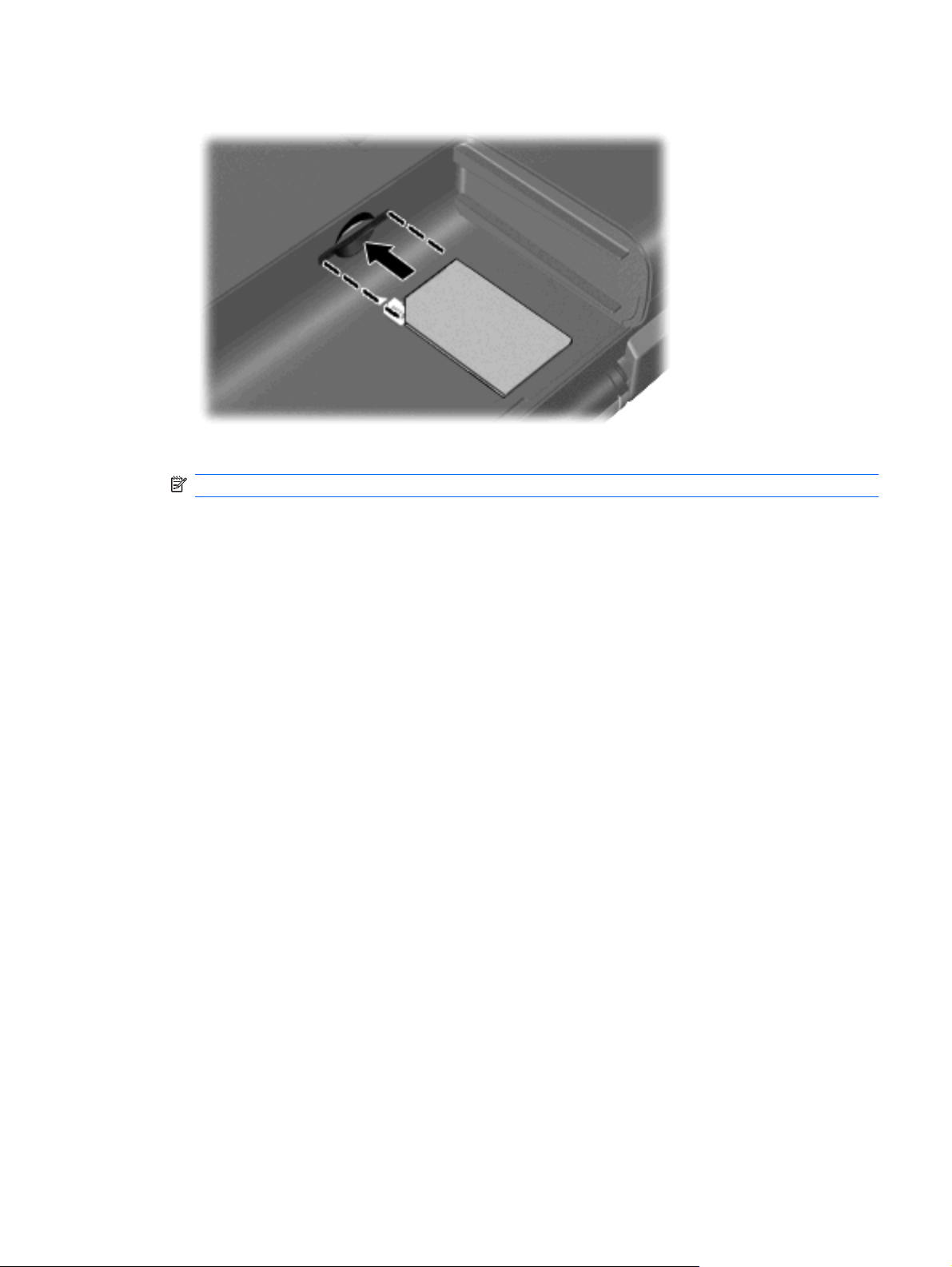
7. SIM'i SIM yuvasına takın ve yerine tam oturana kadar hafifçe itin.
8. Pili tekrar yerine takın.
NOT: Pil değiştirilmezse HP Mobil Geniş Bant devre dışı bırakılır.
9. Harici elektrik kaynağına tekrar bağlayın.
10. Harici aygıtları yeniden bağlayın.
11. Bilgisayarı açın.
SIM'i çıkartma
SIM'i çıkartmak için:
1. Bilgisayarı kapatın. Bilgisayarın kapalı mı, yoksa Hazırda Bekletme modunda mı olduğundan emin
değilseniz, güç düğmesini kaydırıp bilgisayarı açın. Ardından bilgisayarı işletim sisteminden
kapatın.
2. Ekranı kapatın.
3. Bilgisayara bağlı olan tüm harici aygıtların bağlantısını kesin.
4. Güç kablosunu AC prizinden çıkarın.
5. Pil yuvası sizden tarafta olacak biçimde bilgisayarı düz bir yüzeyde ters çevirin.
6. Pili çıkarın.
HP Mobil Geniş Bant’ı kullanma (yalnızca seçkin modellerde) 19
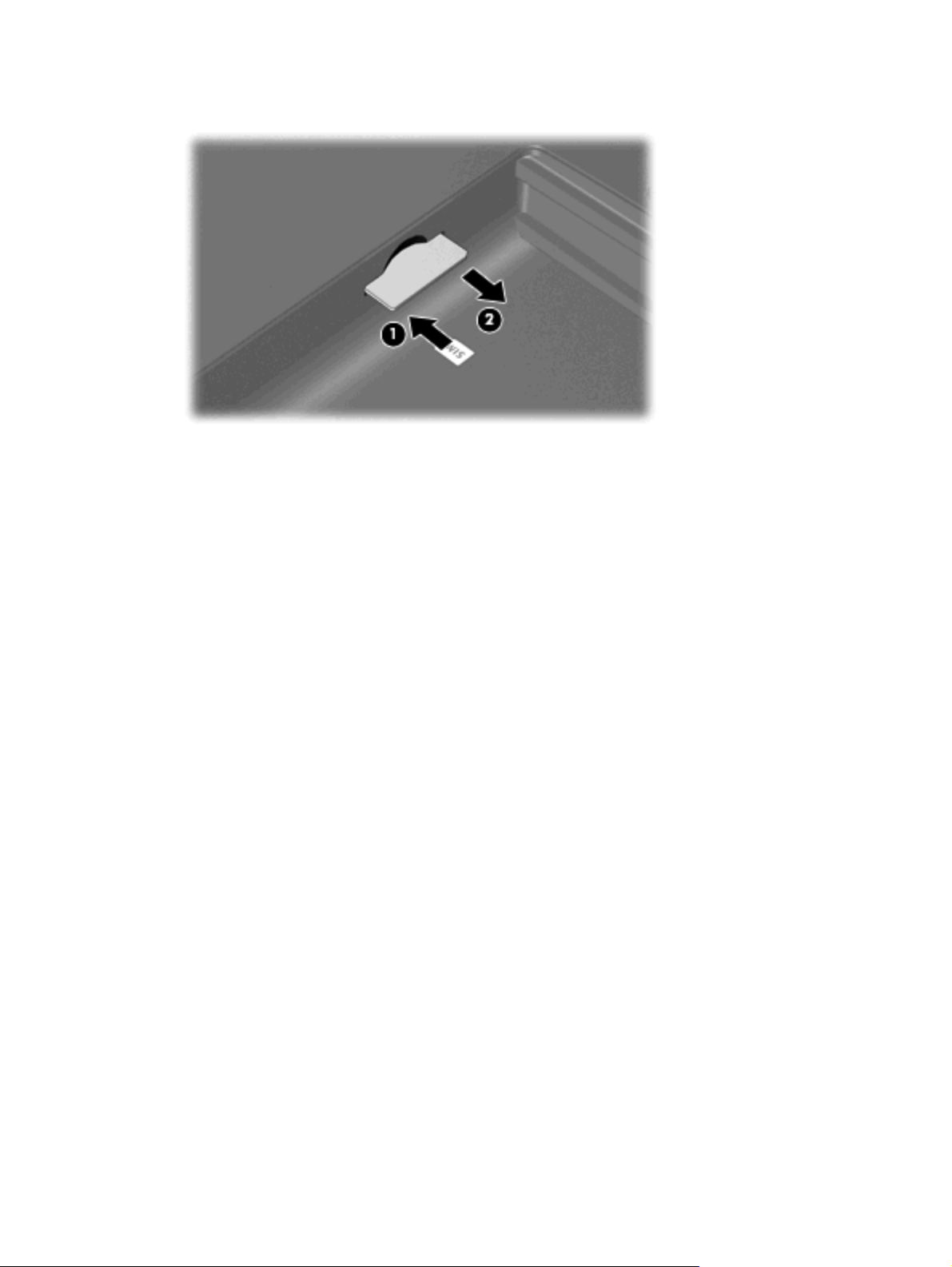
7. SIM'in üzerine bastırıp (1) yuvasından çıkarın (2).
8. Pili yerleştirin.
9. Harici elektrik kaynağına tekrar bağlayın.
10. Harici aygıtları yeniden bağlayın.
11. Bilgisayarı açın.
Bluetooth kablosuz aygıtlarını kullanma
Bluetooth özellikli aygıt, geleneksel olarak aşağıdaki gibi elektronik aygıtları bağlayan fiziksel kablo
bağlantılarının yerini alan kısa mesafeli kablosuz iletişim sağlar:
Bilgisayarlar (masaüstü, dizüstü, PDA)
●
Telefonlar (cep, kablosuz, akıllı telefon)
●
Görüntüleme aygıtları (yazıcı, kamera)
●
Ses aygıtları (kulaklık, hoparlörler)
●
Bluetooth aygıtları, Bluetooth aygıtlarından oluşan bir kişisel alan ağı (PAN) oluşturmanızı sağlayan
“eşler arası” özelliğini sağlar. Bluetooth aygıtlarını yapılandırma ve kullanma konusunda bilgi için
Bluetooth yazıl
Bluetooth ve Internet Bağlantısı Paylaşımı (ICS)
HP, Bluetooth özellikli bir bilgisayarın ana bilgisayar olarak ayarlanmasını ve diğer bilgisayarların
Internet'e bağlanabilmesi için bu bilgisayarın ağ geçidi olarak kullanılmasını önermez. Bluetooth
kullanılarak iki veya daha fazla bilgisayar bağlandığında ve bilgisayarlardan birinde Internet Bağlantısı
Paylaşımı (ICS) etkinleştirildiğinde, diğer bilgisayarlar Bluetooth ağını kullanarak Internet'e
bağlanamayabilir.
Bluetooth'un en güçlü özelliği, bilgisayarınızla cep telefonları, yazıcılar, kameralar ve PDA'lar gibi
kablosuz aygıtlar arasında bilgi aktarımlarını eşitlemesidir. Bluetooth'un ve Windows işletim sisteminin
sınırlı olduğu noktaysa, iki veya daha fazla bilgisayarı Bluetooth üzerinden Internet paylaşmak üzere
tutarlı bağlayamamasıdır.
ımı Yardım bölümüne bakın.
20 Bölüm 3 Kablosuz ve yerel ağlar

Kablosuz bağlantı sorunlarını giderme
Kablosuz bağlantı sorunlarının bazı olası nedenleri arasında şunlar yer alır:
Ağ yapılandırması (SSID veya güvenlik) değiştirilmiştir.
●
Kablosuz aygıt doğru şekilde yüklenmemiş veya devre dışı bırakılmıştır.
●
Kablosuz aygıt veya yönlendirici donanımı arızalanmıştır.
●
Kablosuz aygıt başka aygıtların parazitiyle karşılaşmıştır.
●
NOT: Kablosuz ağ iletişim aygıtları yalnızca belirli bilgisayar modellerine dahil edilmiştir. Kablosuz ağ
iletişimi, orijinal bilgisayar paketinin yanındaki özellik listesinde yer almıyorsa, kablosuz ağ iletişim aygıtı
satın alarak bilgisayarınıza kablosuz ağ iletişimi özelliği ekleyebilirsiniz.
Ağ bağlantı sorununuza yönelik olası çözümlerin sıralaması üzerinde çalışmadan önce, tüm kablosuz
aygıtları için ağ sürücülerinin yüklü olduğundan emin olun.
Kullanmak istediğiniz ağa bağlanmayan bilgisayarı tanılamak ve onarmak için bu bölümdeki yordamları
kullanın.
WLAN'a bağlanamıyor
WLAN'a bağlantıda sorun yaşıyorsanız, tümleşik WLAN aygıtının bilgisayarınıza düzgün şekilde
yüklendiğinden emin olun:
NOT: Windows, bilgisayarınızın güvenliğini artırmak için Kullanıcı Hesabı Denetimi özelliğini içerir.
Yazılım yükleme, yardımcı programları çalıştırma veya Windows ayarlarını değiştirme gibi görevler için
izniniz veya parolanız sorulabilir. Daha fazla bilgi için Yardım ve Destek'e bakın.
1. Başlat > Denetim Masası > Sistem ve Güvenlik seçeneklerini belirleyin.
2. Sistem alanında, Aygıt Yöneticisi’ni tıklatın.
3. Listeyi genişletmek ve tüm bağdaştırıcıları görüntülemek için Ağ bağdaştırıcıları öğesinin
yanındaki oku tıklatın.
4. Ağ Bağdaştırıcıları listesinden WLAN aygıtını belirleyin. WLAN aygıtı listesinde kablosuz, kablosuz
LAN, WLAN, Wi-Fi
Listede herhangi bir WLAN aygıtı yer almıyorsa, ya bilgisayarınızda tümleşik WLAN aygıtı yoktur
ya da WLAN aygıtının sürücüsü düzgün şekilde yüklenmemiştir.
WLAN'larla ilgili sorun giderme hakkında daha fazla bilgi için Yardım ve Destek bölümünde sağlanan
Web sitesi bağlantılarına bakın.
veya 802.11 terimleri yer alabilir.
Tercih edilen WLAN ağına bağlanılamıyor
Windows, bozuk bir WLAN bağlantısını otomatik olarak onarabilir:
Görev çubuğunun en sağındaki bildirim alanında bir ağ simgesi varsa, simgeyi sağ tıklatıp
●
Sorunları giderin’i tıklatın.
Windows ağ aygıtınızı sıfırlar ve tercih edilen ağlardan birine yeniden bağlanmayı dener.
Bildirim alanında herhangi bir ağ simgesi yoksa, şu adımları izleyin:
●
1. Başlat > Denetim Masası > Ağ ve Internet > Ağ ve Paylaşım Merkezi seçeneklerini
belirleyin.
2. Sorunları Gider seçeneğini tıklatı
n ve onarılacak ağı seçin.
Kablosuz bağlantı sorunlarını giderme 21

WLAN için ağ simgesi görüntülenmiyor
WLAN'ı yapılandırdıktan sonra bildirim alanında ağ durumu simgesi görüntülenmiyorsa yazılım
sürücüsü yoktur veya bozulmuştur. Windows “Aygıt Bulunamadı” hata mesajı da görüntülenebilir.
Sürücünün yeniden yüklenmesi gerekir.
http://www.hp.com adresindeki HP Web sitesinden bilgisayarınız için en son WLAN aygıtı yazılımı
sürümünü ve sürücülerini edinin. Kullandığınız WLAN aygıtı ayrıca satın alınmışsa, en son yazılım için
üreticinin Web sitesine başvurun.
Bilgisayarınız için olan WLAN aygıt yazılımının en son sürümünü almak için aşağıdaki adımları izleyin:
1. Web tarayıcınızı açın ve
2. Ülkenizi veya bölgenizi seçin.
3. Yazılım ve sürücü yüklemeleri seçeneğini tıklatın ve arama kutusuna bilgisayarınızın model
numarasını yazın.
4. enter tuşuna basın ve ekrandaki yönergeleri izleyin.
NOT: Kullandığınız WLAN aygıtı ayrıca satın alınmışsa, en yeni yazılım için üreticinin Web sitesine
bakın.
http://www.hp.com/support adresine gidin.
Geçerli WLAN ağ güvenliği kodları kullanılamıyor
WLAN’a bağlanırken sizden bir ağ anahtarı veya ad (SSID) isteniyorsa, ağ güvenlik tarafından
korunuyor demektir. Güvenli bir ağda bağlantı oluşturmak için geçerli kodlara sahip olmanız gerekir.
SSID ve ağ anahtarı, bilgisayarınızı ağa tanıtmak için bilgisayarınıza girdiğiniz alfasayısal kodlardır.
Kişisel kablosuz yönlendiricinize bağlı bir ağa yönelik olarak, hem yönlendiricide hem de WLAN
●
aygıtında aynı kodları ayarlamakla ilgili yönergeler için yönlendirici kullanım kılavuzunuza bakın.
Ofisteki ya da kamuya açık bir Internet kafedeki ağ gibi özel bir ağ söz konusu olduğunda, kodları
●
almak için ağ yöneticisiyle görüşün ve istendiğinde bu kodları girin.
Bazı ağlar, güvenliği peki
veya ağ anahtarlarını düzenli olarak değiştirir. Siz de bilgisayarınızda ilgili kodu gerektiği gibi
değiştirmelisiniz.
ştirmek amacıyla yönlendiricilerinde ve erişim noktalarında kullanılan SSID
Ağ için yeni kablosuz ağ anahtarları ve SSID verilmişse ve siz önceden bu ağa bağlandıysanız, söz
konusu ağa bağlanmak için aşağıdaki adımları izleyin:
1. Başlat > Denetim Masası > Ağ ve Internet > Ağ ve Paylaşım Merkezi seçeneklerini belirleyin.
2. Sol bölmede Kablosuz ağları yönet seçeneğini tıklatı
Kullanılabilir WLAN’ları gösteren bir liste görüntülenir. Birçok WLAN’ın etkin olduğu bir erişim
noktasındaysanız, birçok ağ görüntülenir.
3. Ağı sağ tıklatın ve ardından Özellikler’i tıklatın.
NOT: İstediğiniz ağ listede yer almıyorsa, yönlendirici veya erişim noktasının çalıştığından emin
olmak için ağ yöneticinizle görüşün.
4. Güvenlik sekmesini tıklatın ve Ağ güvenlik anahtarı kutusuna doğru kablosuz şifreleme verilerini
girin.
5. Bu ayarları kaydetmek için Tamam öğesini tıklatın.
22 Bölüm 3 Kablosuz ve yerel ağlar
n.

WLAN bağlantısı çok zayıf
Bağlantı çok zayıfsa veya bilgisayarınız bir WLAN’a bağlanamıyorsa diğer aygıtlardan paraziti en aza
indirmek için aşağıdaki adımları uygulayın:
Bilgisayarınızı kablosuz yönlendiriciye veya erişim noktasına yaklaştırın.
●
Diğer kablosuz aygıtların parazite yol açmadığından emin olmak için mikrodalga fırın, kablosuz
●
telefon veya cep telefonu gibi aygıtların bağlantısını geçici olarak kesin.
Kablosuz yönlendiriciye bağlanamıyor
Kablosuz yönlendiriciye bağlanmayı deniyorsanız ve başarısız oluyorsanız, yönlendiricinin gücünü
10 - 15 saniye keserek kablosuz yönlendiriciyi sıfırlayın.
Bilgisayar gene de WLAN ile bağlantı kuramıyorsa kablosuz yönlendiriciyi yeniden başlatın. Ayrıntılar
için, yönlendirici üreticisinin yönergelerine bakın.
Yerel ağa (LAN) bağlanma
Yerel ağa (LAN) bağlanmak için, 8 pinli RJ-45 ağ kablosu (ayrıca satılır) gerekir. Ağ kablosunda TV ve
radyo alımından kaynaklanan girişimi önleyici gürültü bastırma devresi (1) bulunuyorsa, kablonun devre
ucunu (2) aygıta doğru yönlendirin.
Ağ kablosunu bağlamak için:
UYARI! Elektrik çarpması, yangın veya ekipmanın hasar görme riskini azaltmak için, modem
kablosunu veya telefon kablosunu RJ-45 (ağ) jakına takmayın.
1. Ağ kablosunu bilgisayardaki ağ jakına (1) takın.
Yerel ağa (LAN) bağlanma 23

2. Kablonun diğer ucunu duvardaki ağ prizine takın (2).
24 Bölüm 3 Kablosuz ve yerel ağlar

4 İşaret aygıtları ve klavye
İşaret aygıtlarını kullanma
NOT: Dokunmatik Yüzeye ek olarak, bilgisayardaki USB bağlantı noktalarından birini kullanarak,
bilgisayara harici bir USB fare de bağlayabilirsiniz.
İşaretleme aygıtı tercihlerini ayarlama
Fare Özellikleri’ne erişmek için, Başlat > Aygıtlar ve yazıcılar’ı seçin. Ardından, bilgisayarınızı gösteren
aygıtı sağ tıklatın ve Fare ayarları’nı tıklatın.
Düğme yapılandırması tıklatma hızı ve işaretçi seçenekleri gibi işaretleme aygıtları ayarları için,
Windows®’daki Fare Özellikleri’ni kullanın.
Dokunmatik Yüzey’i Kullanma
İşaret çubuğunu hareket ettirmek için, işaretçiyi ekranda hareket ettirmek istediğiniz yönde Dokunmatik
Yüzey alanında parmağınızı kaydırın. Dokunmatik Yüzey düğmelerini, harici bir faredeki sol ve sağ
düğmeler gibi kullanın. Dokunmatik yüzey dikey kaydırma bölgesini kullanarak yukarı ve aşağı kaydırma
için, parmağınızı çizgiler üzerinde aşağı veya yukarı kaydırın.
NOT: İşaretçiyi hareket ettirmek için Dokunmatik Yüzey’i kullanıyorsanız, kaydırma alanına hareket
ettirmeden önce parmağınızı Dokunmatik Yüzey’den kaldırmalısınız. Parmağınızı Dokunmatik
Yüzey’den kaydırma alanına kaydırmak kaydırma işlevini etkinleştirmez.
NOT: Dokunmatik Yüzey bileşenlerini tanımlama hakkında bilgi için Dokunmatik Yüzey sayfa 2
bölümüne bakın.
Aşağıdaki özellikler tüm yazılımlarda kullanılamaz. Bunlar yalnızca kendilerini destekleyen yazılımlarda
kullanılabilir.
İki parmakla kaydırma
İki parmakla kaydırma, bir sayfa veya görüntüyü yukarı ya da aşağı hareket ettirmede yararlıdır.
Kaydırma yapmak için, Dokunmatik Yüzey’e iki parmağınızı yerleştirin, parmaklarınızı Dokunmatik
Yüzey’de yukarı, aşağı, sol veya sağ hareketlerle sürükleyin.
NOT: Kaydırma hızı, parmak hızıyla belirlenir.
NOT: İki parmakla kaydırma özelliği fabrikada etkinleştirilmiştir. İki parmakla kaydırma özelliğini devre
dışı bırakmak için Kontrol paneli > Donanım ve Ses > Fare > Çok dokunuşlu Hareketler
seçeneklerini belirtin. Daha sonra, devre dışı bırakmak istediğiniz işlevin yanındaki onay kutusunun
işaretini kaldırın.
İşaret aygıtlarını kullanma 25

Döndürme (yalnızca seçkin modellerde)
NOT: Bazı bilgisayar modelleri için, döndürme fabrikada etkinleştirilmiştir. Döndürme özelliğini devre
dışı bırakmak için Kontrol paneli > Donanım ve Ses > Fare > Çok dokunuşlu Hareketler
seçeneklerini belirtin. Daha sonra, devre dışı bırakmak istediğiniz işlevin yanındaki onay kutusunun
işaretini kaldırın.
Döndürme, fotoğraf ve sayfa gibi öğeleri döndürmenizi sağlar. Döndürmek için, başparmağınızı
Dokunmatik Yüzey’e sabitleyin ve işaret parmağınızı başparmağınızın etrafında yarım daire içinde
hareket ettirin.
Tutma (yalnızca seçkin modellerde)
NOT: Bazı bilgisayar modelleri için, tutma fabrikada etkinleştirilmiştir. Sıkıştırma özelliğini devre dışı
bırakmak için Kontrol paneli > Donanım ve Ses > Fare > Çok dokunuşlu Hareketler seçeneklerini
belirtin. Daha sonra, devre dışı bırakmak istediğiniz işlevin yanındaki onay kutusunun işaretini kaldırın.
Tutma; PDF, resim ve fotoğraf gibi öğeleri yakınlaştırıp uzaklaştırmanızı sağlar.
26 Bölüm 4 İşaret aygıtları ve klavye

Tutmak için:
Bir nesnenin boyutunu büyütmek için, Dokunmatik Yüzey’de iki parmağınızı birleşik tutup sonra
●
ayırarak nesneyi yakınlaştırın.
Bir nesnenin boyutunu küçültmek için, Dokunmatik Yüzey’de iki parmağınızı ayrı tutup sonra
●
birbirine değdirerek nesneyi uzaklaştırın.
NOT: Bilgisayarınız ek Dokunmatik Yüzey özelliklerini de destekler. Bu özellikleri etkinleştirmek için,
Başlat > Aygıtlar ve Yazıcılar seçeneklerini belirleyin. Ardından, bilgisayarınızı temsil eden aygıtı sağ
tıklatın ve Fare ayarları’nı seçin.
İşlem tuşlarını kullanma
İşlem tuşları, klavyenin üst kısmındaki belirli tuşlara atanmış, özelleştirilmiş işlemlerdir.
Bir işlem tuşunu kullanmak için, atanan işlevi etkinleştirmek üzere bu tuşa basın ve tuşu basılı tutun.
NOT: Kullandığınız uygulamaya bağlı olarak, fn tuşuna ve işlem tuşlarından birine basarak o
uygulamanın içindeki bir kısayol menüsünü açabilirsiniz.
NOT: İşlem tuşu özelliği, fabrikada etkinleştirilir. Kur Yardımcı Programı’nda (BIOS) bu özelliği devre
dışı bırakabilir ve tekrar fn tuşuna ve işlem tuşlarından birine basarak atanan işlevi etkinleştirebilirsiniz.
Daha fazla bilgi için
Kur Yardımcı Programı (BIOS) sayfa 72 bölümüne bakın.
İşlem tuşlarını kullanma 27

Tuş Simge Açıklama
Parlaklığı azaltma Ekran parlaklık düzeyini belirli aralıklarla azaltır.
Parlaklığı artırma Ekran parlaklık düzeyini belirli aralıklarla artırır.
Uyku Uyku Modunu başlatır.
Ekran görüntüsünü
değiştirme
QuickLock Hızlı Kilit güvenlik özelliğini başlatır.
Sesi kapatma Hoparlör sesini kapatır veya geri yükler.
Ses kısma Hoparlörün sesini aşamalı olarak azaltı r.
Ses yükseltme Hoparlörün sesini aşamalı olarak artırır.
Önceki parça CD’nin önceki parçasını veya DVD ya da BD’nin önceki bölümünü yürütür.
Ekran görüntüsünü sisteme bağlı ekran aygıtları arasında değiştirir. Örneğin,
bilgisayara bir monitör takılıysa, ekran görüntüsünü değiştir tuşuna arka arkaya
basıldığında, bilgisayar ekranındaki görüntü monitörde görünecek ve hem bilgisayar,
hem de monitörde aynı anda görünecek şekilde değişir.
Çoğu harici monitör, video bilgilerini harici VGA video standardını veya HDMI’yı
kullanarak bilgisayardan alır. Ekran görüntüsünü değiştir tuşu, görüntüyü,
bilgisayardan video bilgileri alan başka aygıtlar arasında da değiştirebilir.
28 Bölüm 4 İşaret aygıtları ve klavye

Tuş Simge Açıklama
Yürüt/duraklat Ses CD’sini, DVD’yi veya BD’yi yürütür, duraklatır veya devam ettirir.
Sonraki parça Ses CD’sinin sonraki parçasını veya DVD ya da BD’nin sonraki bölümünü yürütür.
Durdur CD, DVD veya BD’nin ses yürütmesini durdurur.
Kısayolları kullanma
Kısayol tuşları, fn tuşunun (1) ve esc tuşunun (2) veya ok tuşlarından birinin (3) birleşimidir.
Kısayol tuşu Açıklama
fn+esc Sistem donanım bileşenleri ve sistem BIOS sürüm numarası
hakkındaki bilgileri görüntüler.
fn+yukarı ok Sayfayı yukarı kaydırır.
fn+aşağı ok Sayfayı aşağı kaydırır.
fn+sol ok Yazılıma bağlı olarak aşağıdaki işlevlerden biri gerçekleşir:
İmleci, imlecin bulunduğu satırın başına döndürür.
●
– veya –
Belgenin başına döner.
●
fn+sağ ok Yazılıma bağlı olarak aşağıdaki işlevlerden biri gerçekleşir:
İmleci, satırın sonuna yerleştirir.
●
– veya –
Belgenin sonuna kaydırır.
●
Kısayolları kullanma 29

Bir kısayol tuşu komutunu kullanmak için aşağıdaki adımlardan birini uygulayın:
Önce kısa bir süre fn tuşuna, ardından da ikinci kısayol komut tuşuna basın.
●
– veya –
fn tuşunu basılı tutup kısa süre ikinci kısayol komut tuşuna basın, ardından her iki tuşu aynı anda
●
bırakın.
Tuş takımlarını kullanma
Bilgisayarda katıştırılmış sayısal tuş takımı vardır ve isteğe bağlı harici sayısal tuş takımını veya sayısal
tuş takımı içeren isteğe bağlı harici klavyeyi destekler.
Bileşen Açıklama
(1) fn tuşu num lk tuşuyla birlikte basıldığında katıştırılmış sayısal tuş takımını
(2) Katıştırılmış sayısal tuş takımı Harici sayısal tuş takımı gibi kullanılabilir.
(3) num lk tuşu fn tuşuyla birlikte basıldığında katıştırılmış sayısal tuş takımını
(4) Num lk ışığı
etkinleştirir.
etkinleştirir/devre dışı bırakır.
●
●
Katıştırılmış sayısal tuş takımını kullanma
Katıştırılmış sayısal tuş takımındaki 15 tuş, harici klavyedeki tuşlar gibi kullanılabilir. Katıştırılmış sayısal
tuş takımı açıldığında, tuş takımındaki her tuş, tuşun sağ üst köşesindeki simgeyle gösterilen işlevi
yerine getirir.
30 Bölüm 4 İşaret aygıtları ve klavye
Yanıyorsa: Katıştırılmış sayısal tuş takımı etkinleştirilir.
– veya –
Yanıyorsa: Num lk bağlı bir isteğe bağlı sayısal tuş takımında
etkinleştirilir.

Katıştırılmış sayısal tuş takımını etkinleştirme ve devre dışı bırakma
Katıştırılmış sayısal tuş takımını etkinleştirmek için fn+num lk tuşlarına basın. Num lk ışığı yanar. Tuşları
standart klavye işlevlerine geri döndürmek için yeniden fn+num lk tuşlarına basın.
NOT: Katıştırılmış sayısal tuş takımı, bilgisayara veya isteğe bağlı yerleştirme aygıtına ya da
genişletme ürününe bir harici klavye ya da sayısal tuş takımı bağlıysa çalışmaz.
Katıştırılmış sayısal tuş takımındaki tuş işlevlerini değiştirme
fn tuşunu veya fn+üstkrkt tuş birleşimini kullanarak, katıştırılmış sayısal tuş takımındaki tuşların
işlevlerini standart klavye işlevleri ve tuş takımı işlevleri arasında geçici olarak değiştirebilirsiniz.
Tuş takımı kapalıyken, tuş takımı tuşunun işlevini tuş takımının diğer işlevleriyle değiştirmek için
●
fn tuşuna basın ve tuş takımı tuşuna basarken bas
Tuş takımı açıkken tuş takımı tuşlarını geçici şekilde standart tuşlar olarak kullanmak için:
●
Küçük harfle yazmak için fn tuşunu basılı tutun.
◦
Büyük harfle yazmak için fn+üstkrkt tuşlarını basılı tutun.
◦
ılı tutun.
İsteğe bağlı harici sayısal tuş takımını kullanma
Çoğu harici sayısal tuş takımındaki tuşlar, num lk tuşunun açık veya kapalı olmasına bağlı olarak farklı
işlevler yerine getirir. (Num lk tuşunun fabrika ayarı kapalıdır.) Örneğin:
num lk açıkken, tuş takımındaki çoğu tuş sayıları yazabilir.
●
num lk kapalıyken, tuş takımındaki çoğu tuş ok, page up veya page down tuşlarının işlevini yerine
●
getirir.
Harici tuş takımındaki num lk açık olduğunda, bilgisayardaki num lk ışığı yanar. Harici tuş takım
num lk kapalı olduğunda, bilgisayardaki num lk ışığı söner.
Çalışırken harici tuş takımında num lk'u açmak veya kapatmak için:
Bilgisayardaki değil, harici tuş takımındaki num lk tuşuna basın.
▲
Dokunmatik Yüzey ve klavyeyi temizleme
Dokunmatik Yüzeydeki kir ve yağ, işaretçinin ekranda atlayarak hareket etmesine neden olur. Bunu
önlemek için, Dokunmatik Yüzeyi nemli bir bezle temizleyin ve bilgisayarı kullanırken sık sık ellerinizi
yıkayın.
UYARI! Elektrik çarpması veya dahili bileşenlere hasar verme riskini azaltmak için, klavyeyi
temizlemek için elektrik süpürgesi uçlarını kullanmayın. Elektrik süpürgeleri evsel atıkları klavye
yüzeyine bırakabilir.
Tuşların yapışmasını önlemek ve toz, pamuk ve tuşların arkasında hapsolabilecek parçacıkları
kaldırmak için klavyeyi düzenli olarak temizleyin. Püskürtme uzantılı bir sıkıştırılmış hava kabı, tozları
havalandırmak ve ortadan kaldırmak için tuşların çevresine ve altına hava püskürtmek üzere
kullanılabilir.
ındaki
Dokunmatik Yüzey ve klavyeyi temizleme 31

5Çoklu Ortam
Çoklu ortam özellikleri
Film izleyebilmeniz, müzik dinleyebilmeniz ve resim görüntüleyebilmeniz için bilgisayarınızda çoklu
ortam özellikleri bulunur. Bilgisayarınızda aşağıdaki çoklu ortam bileşenleri olabilir:
Ses ve video disklerini yürütmek için harici optik disk sürücüsü (yalnızca belirli modellerde)
●
Müzik dinlemek için tümleşik hoparlörler
●
Kendi yapacağınız ses kayıtları için tümleşik mikrofon
●
Video çekmek ve paylaşmak için tümleşik web kamerası
●
Müzik, film ve resimleri yönetmenizi ve yürütmenizi sağlayan önceden yüklenmiş çoklu ortam
●
yazılımı
Çoklu ortam görevlerine hızla erişmenizi sağlayan çoklu ortam düğmeleri ve kısayolları
●
Aşağıdaki bölümde bilgisayarınızda bulunan çoklu ortam bileşenlerini nasıl kullanacağınız
anlatılmaktadır.
Ses düzeyini ayarlama
Bilgisayarın ses düzeyi tuşlarını kullanarak ses düzeyini ayarlayabilirsiniz.
Sesi kapatmak veya açmak için sesi kapatma düğmesine basın (1).
●
Ses düzeyini azaltmak için sesi azaltma düğmesine basın (2).
●
Ses düzeyini artırmak için sesi artırma düğmesine basın (3).
●
32 Bölüm 5 Çoklu Ortam

NOT: Ses düzeyi, Windows işletim sistemi ve bazı programlar üzerinden de denetlenebilir.
Ortam etkinliği tuşlarını kullanma
Ortam etkinliği tuşları, harici bir optik disk sürücüsüne (yalnızca belirli modellerde) yerleştirilen ses
CD’sinin veya DVD ya da BD’nin yürütülmesini kontrol eder.
Bir ses CD’si veya DVD ya da BD yürütülmüyorsa, diski yürütmek için oynat/duraklat düğmesine
●
(2) basın.
Bir ses CD’si veya DVD ya da BD yürütülürken aşağıdaki tuşları kullanın:
●
Ses CD’sinde önceki parçayı veya DVD’de önceki bölümü yürütmek için önceki parça tuşuna
◦
(1) basın.
Diski yürütmeyi duraklatmak veya devam ettirmek için yürüt/duraklat tuşuna (2) basın.
◦
Ses CD’sinde sonraki parçayı veya DVD’de sonraki bölümü yürütmek için sonraki parça
◦
tuşuna (3) basın.
Diski yürütmeyi durdurmak için durdur tuşuna (4) basın.
◦
Çoklu ortam yazılımı
Bilgisayar, önceden yüklü çoklu ortam yazılımı içerir. Harici bir optik disk sürücünüz varsa (yalnızca
belirli modellerde), yazılım, bu bölümde açıklanan görevlere ek olarak aşağıdaki çoklu ortam görevlerini
gerçekleştirmenize yardımcı olur:
Ses ve video CD’leri, ses ve video DVD’leri ve BD'ler dahil olmak üzere dijital ortam yürütme
●
Veri CD'leri oluşturma veya kopyalama
●
Ses CD'leri oluşturma, düzenleme ve yazdırma
●
Videoyu ya da filmi DVD veya video CD'sinde oluşturma, düzenleme ve yazdırma
●
Çoklu ortam yazılımı 33

HP MediaSmart yazılımını kullanma
HP MediaSmart bilgisayarınızı mobil bir eğlence merkezine dönüştürür. MediaSmart ile müzik, DVD ve
BD filmlerinin tadına varırsınız. Ayrıca fotoğraf koleksiyonlarınızı yönetebilir ve düzenleyebilirsiniz.
MediaSmart uygulamasında aşağıdaki özellikler bulunur:
Çalma listesini karşıya yükleme desteği:
●
MediaSmart fotoğraf listelerini Snapfish gibi Internet fotoğraf albümlerine yükleme.
◦
MediaSmart video çalma listelerini YouTube sitesine yükleme.
◦
MediaSmart çalma listelerinizi CyberLink DVD Suite uygulamasına aktarma.
◦
Pandora Internet radyosu (yalnızca Kuzey Amerika): Internet'ten akış halinde verilen, sizin için
●
seçilmiş müziği dinleyin.
MediaSmart'ı başlatmak için:
Masaüstünde HP MediaSmart simgesini tıklatın.
▲
MediaSmart uygulamasını kullanma hakkında daha fazla bilgi için Başlat > Yardım ve Destek öğesini
seçip Ara kutusuna MediaSmart yazın.
Çoklu ortam yazılımı kullanma
Önceden yüklü diğer çoklu ortam yazılımını bulmak ve kullanmak için:
Başlat > Tüm Programlar'ı seçin ve kullanmak istediğiniz çoklu ortam programını açın. Örneğin,
▲
Windows Media Player kullanarak bir ses CD'sini çalmak istiyorsanız, Windows Media Player'ı
tıklatın.
NOT: Bazı programlar alt klasörlerde bulunabilir.
Çoklu ortam yazılımı diskten yükleme
Bilgisayarınızda yüklü bir optik disk sürücüsü olmasa bile, aşağıdaki yöntemleri kullanarak yazılıma
kolayca erişebilir, ayrıca yazılım yükleyebilir ve verilere erişebilirsiniz:
Harici optik disk sürücüsü kullanma (yalnızca belirli modellerde).
●
NOT: Harici optik sürücünün, hub veya yerleştirme istasyonu gibi bir başka harici aygıttaki USB
bağlantı noktasına değil, bilgisayardaki USB bağlantı noktasına bağlanması gerekir. Harici optik
disk sürücüleri hakkında ek bilgi için
Ana ağınızda bir optik disk sürücüsü bulunan başka bir bilgisayardan bir optik disk sürücüsünü
●
paylaşma.
NOT: Bir optik disk sürücüsünü paylaşabilmeniz için bir ev ağı kurulu olmalıdır. Optik disk
sürücülerini paylaşma hakkında ek bilgi için
bakın.
NOT: DVD filmleri ve oyun diskleri gibi bazı diskler, telif hakkı korumalı olduğundan DVD veya
CD paylaşımına açık olmayabilir.
Harici disk sürücülerini kullanma sayfa 60 bölümüne bakın.
Optik disk sürücülerini paylaşma sayfa 61 bölümüne
34 Bölüm 5 Çoklu Ortam

Ses
Bilgisayarınızla çeşitli ses özelliklerini kullanabilirsiniz:
Bilgisayar hoparlörlerinden ve/veya bağlı harici hoparlörlerden müzik dinleyebilirsiniz
●
Dahili mikrofonu kullanarak ses kaydı yapabilir veya harici mikrofon bağlayabilirsiniz
●
Internet'ten müzik indirebilirsiniz
●
Sesleri ve görüntüleri kullanarak çoklu ortam sunuları oluşturabilirsiniz
●
Anında mesaj programlarıyla ses ve görüntüleri iletebilirsiniz
●
Radyo programlarının gerçek zamanlı aktarımını yapabilirsiniz
●
İsteğe bağlı bir optik disk sürücüsü kullanarak ses CD’leri oluşturabilirsiniz (yazabilirsiniz)
●
Harici ses aygıtlarını bağlama
UYARI! Zarar görme riskini azaltmak için, kulaklıkları, kulakiçi kulaklıkları veya mikrofonlu kulaklığı
takmadan önce sesi ayarlayın. Ek güvenlik bilgileri için Düzenleme, Güvenlik ve Çevre Bildirimleri'ne
bakın.
Harici hoparlörler, kulaklık, kulakiçi kulaklık, mikrofonlu kulaklık, televizyon ses veya mikrofon gibi harici
aygıtları bağlamak için aygıtla birlikte verilen bilgilere başvurun. En iyi sonucu elde etmek için aşağıdaki
ipuçlarını unutmayın:
Aygıt kablosunun bilgisayardaki doğru jaka sıkıca bağlandığından emin olun. (Kablo konektörleri
●
normal olarak bilgisayardaki karşılığı olan jaklarla aynı renk kodundadır.)
Harici aygıt için gereken sürücüleri yüklediğinizden emin olun.
●
NOT: Sürücü, aygıtla bu aygıtı kullanan program arasında çevirmen gibi işlev gören bir
programdır.
Ses işlevlerini denetleme
Bilgisayarınızdaki sistem sesini denetlemek için şu adımları uygulayın:
1. Başlat > Denetim Masası'nı seçin.
2. Donanım ve Ses'i tıklatın.
3. Ses'i tıklatın.
4. Ses penceresi açıldığında, Sesler sekmesini tıklatın. Program Olayları öğesinin altında, bip veya
uyarı gibi bir ses olayını seçip Sına düğmesini tıklatın.
Hoparlörlerden veya bağlı kulaklıklardan ses duymanız gerekir.
Bilgisayarınızdaki kayıt işlevlerini denetlemek için şu adımlar
1. Başlat > Tüm Programlar > Donatılar > Ses Kaydedici öğesini seçin.
2. Kaydı Başlat'ı tıklatıp mikrofona konuşun. Dosyayı masaüstüne kaydedin.
3. Windows Media Player ya da MediaSmart uygulamasını açın ve sesi çalın.
NOT: Kayıtta en iyi sonucu elde etmek için mikrofona doğrudan konuşun ve arka planda ses olmayan
bir ortamda kayıt yapın.
ı uygulayın:
Ses 35

Bilgisayarınızdaki ses ayarlarını onaylamak veya değiştirmek için, Başlat > Denetim Masası >
Donanım ve Ses > Ses seçeneklerini belirleyin.
Video
Bilgisayarınızla çeşitli video özelliklerini kullanabilirsiniz:
Film izleyebilirsiniz
●
Internet üzerinden oyun oynayabilirsiniz
●
Resimleri ve videoları düzenleyin ve sunu hazırlayın
●
Harici video aygıtları bağlayabilirsiniz
●
Harici monitör veya projektör bağlama
Harici monitör bağlantı noktası, harici monitör veya projektör gibi harici bir görüntüleme aygıtını
bilgisayara bağlar.
Görüntüleme aygıtı bağlamak için aygıt kablosunu harici monitör bağlantı noktasına takın.
▲
NOT: Doğru bağlanmış bir harici görüntüleme aygıtı görüntü vermiyorsa, görüntüyü aygıta aktarmak
için ekran görüntüsünü değiştir tuşuna basmayı deneyin. Ekran görüntüsünü değiştir tuşuna arka arkaya
basmak, ekran görüntüsünü bilgisayar ekranı ve aygıt arasında değiştirir.
HDMI aygıtı bağlama
Bilgisayar HDMI (High Definition Multimedia Interface – Yüksek Çözünürlüklü Çoklu Ortam Arabirimi)
bağlantı noktası içerir. HDMI bağlantı noktası bilgisayarı yüksek çözünürlüklü bir televizyon veya
herhangi bir uyumlu dijital veya ses bileşeni gibi isteğe bağlı bir video veya ses aygıtına bağlar.
NOT: Video sinyallerini HDMI bağlantı noktası ile iletmek için bir HDMI kablosu (ayrı olarak satılır)
gerekir.
Bilgisayar, aynı anda bilgisayar ekranındaki veya desteklenen başka bir harici ekrandaki görüntüyü
desteklerken, HDMI bağlantı noktasına bağlı bir HDMI aygıtını destekleyebilir.
36 Bölüm 5 Çoklu Ortam

Video veya ses aygıtını HDMI bağlantı noktasına bağlamak için:
1. HDMI kablosunun bir ucunu bilgisayardaki HDMI bağlantı noktasına bağlayın.
2. Kablonun diğer ucunu, aygı t üreticisinin yönergelerine uygun olarak video aygıtına bağlayın.
3. Bilgisayara bağlı görüntü aygıtları arasında görüntü geçişi yapmak için bilgisayarda ekran
görüntüsünü değiştir tuşuna basın.
HDMI için ses yapılandırması (yalnızca seçkin modellerde)
HDMI sesini yapılandırmak için, önce, bilgisayarınızın HDMI bağlantı noktasına bir ses veya video aygıtı
(örneğin yüksek çözünürlüklü TV) bağlayın. Ardından, varsayılan ses yürütme aygıtını şu şekilde
yapılandırın:
1. Görev çubuğunun en sağındaki bildirim alanında bulunan Hoparlörler simgesini sağ tıklatıp
Kayıttan yürütme aygıtları’nı tıklatın.
2. Kayıttan Yürüt sekmesinde, Dijital Çıkış veya Dijital Çıkış Aygıtı (HDMI) seçeneğ
3. Varsayılana Ayarla seçeneğini ve ardından Tamam’ı tıklatın.
Sesi bilgisayar hoparlörlerine döndürmek için aşağıdaki adımları izleyin:
1. Görev çubuğunun en sağındaki bildirim alanında bulunan Hoparlörler simgesini sağ tıklatıp
Kayıttan yürütme aygıtları’nı tıklatın.
2. Kayıttan Yürüt sekmesinde, Hoparlörler’i tıklatın.
3. Varsayılana Ayarla seçeneğini ve ardından Tamam’ı tıklatın.
Web kamerası
Bilgisayarınızda, ekranın üstünde tümleşik bir web kamerası vardır. Web kamerası, video kaydetmenizi
ve paylaşmanızı sağlayan bir girdi aygıtıdır.
Web kamerasını kullanmak için masaüstündeki HP MediaSmart simgesini tıklatın, MediaSmart
SmartMenu menüsünden video simgesini seçip Webcam öğesini tıklatın.
ini tıklatın.
NOT: HP MediaSmart uygulamasını kullanma hakkında daha fazla bilgi için Başlat > Yardım ve
Destek öğesini tıklatıp Ara kutusuna MediaSmart yazın.
Web kamerası 37

En iyi performans için web kamerasını kullanırken aşağıdaki yönergeleri izleyin:
Başka bir ağdaki veya sizin ağ güvenlik duvarınızın dışındaki birisine video göndermekte veya
●
görüntülemekte sorun yaşıyorsanız güvenlik duvarını geçici olarak devre dışı bırakın; istediğiniz
işlemi yapın ve sonra güvenlik duvarını yeniden etkinleştirin. Sorunu kalıcı olarak çözmek için
gerekirse güvenlik duvarını yeniden yapılandırın ve diğer izinsiz erişim algılama sistemlerinin
ayarlarını ve kurallarını değiştirin.
Mümkün olduğunda her zaman parlak ış
●
alın.
Web kamerası ipuçları
Optimum performans için, tümleşik web kamerasını kullanırken aşağıdaki yönergeleri gözetin:
Bir video konuşması başlatmadan önce en son hızlı mesaj programına sahip olduğunuzdan emin
●
olun.
Tümleşik web kameranız bazı ağ güvenlik duvarları üzerinde düzgün çalışmayabilir. Başka bir LAN
●
üzerinde veya ağ güvenlik duvarınızın dışında olan birine video gönderirken veya görüntülerken
sorun yaşıyorsanız, destek için Internet servis sağlayıcınızla bağlantı kurun.
Mümkün olduğunda, Web kamerasının arkasına ve resim alanının dışına parlak ışık kaynaklar
●
yerleştirin.
Web kamerası özelliklerini ayarlama
Web kamerası özelliklerini ayarlamak için, tümleşik kamerayı kullanan çeşitli programlardan, genellikle
yapılandırma, ayarlar veya özellikler menüsünden erişilebilen Özellikler iletişim kutusunu
kullanabilirsiniz:
Brightness (Parlaklık) — Görüntüye katılan ışık miktarını denetler. Parlaklık ayarının
●
yükseltilmesi, daha parlak bir görüntü oluşturur; parlaklık ayarının azaltılması, daha karanlık bir
görüntü oluşturur.
ık kaynağını kameranın arkasına ve resim alanının dışına
ı
Contrast (Kontrast) — Görüntüdeki açık ve koyu alanlar arasındaki farkları denetler. Kontrast ayarı
●
yükseltildiğinde, görüntü yoğunlaşır; kontrast ayarının azaltılması, orijinal bilgilerin dinamik
aralığını daha fazla korur, ancak daha donuk bir görüntü oluşturur.
Hue (Ton) — Rengi diğer renkten ayıran yanı
●
Ton, tonun yoğunluğunu ölçen doygunluktan farklıdır.
Saturation (Doygunluk) — Son görüntüde rengin gücünü denetler. Doygunluk ayarının
●
yükseltilmesi, daha belirgin bir görüntü oluşturur; doygunluk ayarının azaltılması, daha soluk bir
görüntü oluşturur.
Sharpness (Netlik) — Görüntüde kenarların tanımını denetler. Netlik ayarının yükseltilmesi, daha
●
vurgulu bir görüntü oluşturur; netlik ayarının azaltılması, daha yumuşak bir görüntü oluşturur.
Gamma (Gama) — Görüntünün orta tonlarını veya orta düzey grilerini etkileyen karşıtlığı denetler.
●
Bir görüntünün gama ayarı, gölgeleri ve vurguları fazla değiştirmeden gri tonların orta aralığı
parlaklık değerlerini değiştirmenize olanak verir. Düşük gama ayarı grilerin siyah görünmesine ve
koyu renklerin daha da koyu görünmesine neden olur.
Backlight Comp (Arka Işık Tlf) — Arkasında yüksek miktarda ışık bulunan bir cismin parlama veya
●
gölgeleme sonucu karanlıkta kaldığı durumlarda bunu dengeler.
Web kamerasını kullanma hakkında bilgi için Başlat > Yardım ve Destek'i seçin.
nı denetler (rengin kırmızı, yeşil veya mavi olması).
nın
38 Bölüm 5 Çoklu Ortam

6 Güç yönetimi
Güç aygıtlarını ayarlama
Güç tasarrufu durumlarını kullanma
Bilgisayarda, fabrikada etkinleştirilen iki güç tasarrufu durumu bulunur: Uyku ve Hazırda Bekletme.
Bekleme modu başlatıldığında, güç ışığı yanıp söner ve ekran temizlenir. Çalışmanız belleğe kaydedilir,
böylece güç tasarrufu sağlanır ve Uyku modundan, Hazırda Bekletme modundan çıktığınızdan daha
hızlı çıkabilirsiniz. Bilgisayar Uyku durumundayken, güç ışıkları yanıp söner. Bilgisayar uzun bir süre
Uyku durumunda kalır veya pil Uyku durumundayken kritik pil düzeyine ulaşırsa bilgisayar Hazırda
Bekletme modunu başlatır.
DİKKAT: Olası ses ve görüntü bozulmalarını, ses çalma veya görüntü gösterme işlevlerindeki
kayıpları ya da bilgi kayıplarını engellemek için diske veya harici ortam kartına yazma ya da bunlardan
okuma yaparken Uyku veya Hazırda Bekletme modunu başlatmayın.
NOT: Bilgisayar Bekleme veya Hazırda Bekletme modundayken, hiçbir türden ağ bağlantısı
başlatamaz veya bilgisayar işlevi gerçekleştiremezsiniz.
Uyku durumunu başlatma ve durumundan çıkma
Sistem fabrikada, pil gücüyle çalışırken 15 dakika işlem yapılmadığında ve harici güçle çalışırken 30
dakika işlem yapılmadığında Uyku modunu başlatacak şekilde ayarlanmıştır.
Güç ayarları ve zaman aşımları, Windows® Denetim Masası’ndaki Güç Seçenekleri kullanılarak
değiştirilebilir.
Bilgisayar açıkken aşağıdaki yollardan biriyle Uyku modunu başlatabilirsiniz:
Uyku tuşuna basın.
●
Güç düğmesini kısaca kaydırın.
●
Ekranı kapatın.
●
Önce Başlat'ı sonra Güç düğmesini tıklatın.
●
Başlat seçeneğini, Kapat düğmesinin yanındaki oku, ardından da Uyku seçeneğini tıklatın.
●
Aşağıdakilerden birini yaparak Uyku modundan çıkabilirsiniz:
Güç düğmesini kısaca kaydırın.
●
Ekran kapalıysa, açın.
●
Klavyede bir tuşa basın.
●
Dokunmatik yüzeyi etkinelştirin.
●
Bilgisayar Uyku modundan çıktığında güç ışığı yanar ve çalışmanız, bıraktığınız şekliyle ekrana gelir.
NOT: Uyanma sırasında bir parola istenmesini ayarladıysanız, çalışmanız ekrana gelmeden önce bir
Windows parolası girmeniz istenir.
Güç aygıtlarını ayarlama 39

Hazırda Bekletme durumunu başlatma ve durumdan çıkma
Sistem fabrikada, pil gücü ile çalışırken 1.080 dakika (18 saat) boyunca işlem yapılmadığında, harici
güç ile çalışırken 1.080 dakika (18 saat) boyunca işlem yapılmadığında veya pil kritik pil düzeyine
indiğinde Hazırda Bekletme modunu başlatacak şekilde ayarlanmıştır.
Güç ayarları ve zaman aşımları, Windows Denetim Masası’ndaki Güç Seçenekleri kullanılarak
değiştirilebilir.
Hazırda bekletme modunu başlatmak için:
Başlat seçeneğini, Kapat düğmesinin yanındaki oku, ardından da Hazırda Bekletme seçeneğini
▲
tıklatın.
Hazırda Bekletme durumundan çıkmak için:
Güç düğmesini kısaca kaydırın.
▲
Güç ışıkları yanar ve çalışmanız, bıraktığınız şekliyle ekrana gelir.
NOT: Uyanma sırasında bir parola istenmesini ayarladıysanız, çalışmanız ekrana gelmeden önce bir
Windows parolası girmeniz istenir.
Pil ölçeri kullanma
Pil ölçer, görev çubuğunun en sağındaki bildirim alanında yer alır. Pil ölçer, güç ayarlarına hızlıca
erişmenize, kalan pil şarjını görüntülemenize ve farklı bir güç planı seçmenize olanak tanır.
Kalan pil şarjının yüzdesini ve geçerli güç planını görüntülemek için işaretçiyi pil ölçer simgesinin
●
üzerine getirin.
Güç Seçenekleri’ne erişmek veya güç planını değiştirmek için pil ölçeri tıklatın ve listeden bir öğe
●
seçin.
Farklı pil ölçer simgeleri bilgisayarın pille veya harici güç kaynağıyla çalıştığını gösterir. Pil, zayıf pil
düzeyine, kritik pil düzeyine veya ayrılmış pil düzeyine ulaştıysa, simge bir mesaj da görüntüler.
Pil ölçer simgesini gizlemek veya görüntülemek için:
1. Gizli simgeleri göster simgesini (bildirim alanını
2. Bildirim simgelerini özelleştir’i tıklatın.
3. Davranışlar’ın altında, Güç simgesi için Simgeleri ve bildirimleri göster’i tıklatın.
4. Tamam seçeneğini tıklatın.
Güç planlarını kullanma
Güç planı, bilgisayarın nasıl güç kullandığını yöneten bir sistem ayarları topluluğudur. Güç planları, güç
tasarrufu yapmanıza veya performansı en üst düzeye çıkarmanıza yardım eder.
Güç planı ayarlarını değiştirebilir veya kendi güç planınızı oluşturabilirsiniz.
Geçerli güç planını görüntüleme
n sol tarafındaki ok) sağ tıklatın.
Görev çubuğunun en sağındaki bildirim alanında pil ölçer simgesini tıklatın.
▲
– veya –
Başlat > Denetim Masası > Sistem ve Güvenlik > Güç Seçenekleri seçeneklerini belirleyin.
40 Bölüm 6 Güç yönetimi

Farklı bir güç planı seçme
Bildirim alanındaki pil ölçer simgesini sağ tıklatın ve listeden bir güç planı seçin.
▲
– veya –
Başlat > Denetim Masası > Sistem ve Güvenlik > Güç Seçenekleri seçeneklerini belirleyin ve
listeden bir güç planı seçin.
Güç planlarını özelleştirme
1. Bildirim alanındaki pil ölçer simgesini sağ tıklatın ve Diğer güç seçenekleri seçeneğini tıklatın.
– veya –
Başlat > Denetim Masası > Sistem ve Güvenlik > Güç Seçenekleri seçeneklerini belirleyin.
2. Bir güç planı seçip Plan ayarlarını değiştir seçeneğini tıklatın.
3. Ayarlarda değişiklik yapın.
4. Ek ayarları değiştirmek için, Gelişmiş güç ayarlarını değiştir seçeneğini tıklatın ve
değişikliklerinizi yapın.
Yeniden başlatmada parola koruması ayarlama
Bilgisayarı, Uyku veya Hazırda Bekletme modundan çıktığında bir parola soracak şekilde ayarlamak
için aşağıdaki adımları uygulayın:
1. Başlat > Denetim Masası > Sistem ve Güvenlik > Güç Seçenekleri seçeneklerini belirleyin.
2. Sol bölmedeki Uyanırken parola iste seçeneğini tıklatın.
3. Change Settings that are currently unavailable (Kullanılamayan ayarları değiştir) seçeneğini
belirtin.
4. Parola sor (önerilir) seçeneğini tıklatın.
NOT: Bir kullanıcı hesabı parolası oluşturmanız veya varolan kullanıcı hesabı parolanızı
değiştirmeniz gerekiyorsa Create or change your user account password (Kullanıcı hesabı
parolası oluştur veya değiştir) öğesini tıklatın ve ekrandaki yönergeleri uygulayın. Bir kullanıcı
hesabı parolası oluşturmanız ya da değiştirmeniz gerekmiyorsa 5. adıma gidin.
5. Değişiklikleri kaydet seçeneğini tıklatın.
Harici AC gücü kullanma
Harici AC gücü, onaylı bir AC adaptörüyle sağlanır.
UYARI! Olası güvenlik sorunlarını azaltmak için, yalnızca bilgisayarla birlikte verilen AC adaptörünü,
HP tarafından sağlanan yedek AC adaptörünü veya HP’den aksesuar olarak satın alınan uyumlu bir AC
adaptörünü kullanın.
Bilgisayarı aşağıdaki koşullardan biri geçerli olduğunda harici AC gücüne bağlayın:
UYARI! Bilgisayarın pilini uçakta şarj etmeyin.
Pil şarj ederken veya ayarlarken
●
Sistem yazılımını yüklerken veya değiştirirken
●
CD veya DVD'ye bilgi yazarken
●
Harici AC gücü kullanma 41

Bilgisayarı harici AC gücüne bağladığınızda aşağıdaki olaylar gerçekleşir:
Pil şarj olmaya başlar.
●
Bilgisayar açıksa, bildirim alanındaki pil ölçer simgesinin görünümü değişir.
●
Bilgisayar bağlantısını harici AC gücünden kestiğinizde aşağıdaki olaylar gerçekleşir:
Bilgisayar pil gücüne geçer.
●
Ekran parlaklığı otomatik olarak pil ömrü tasarrufu yapacak şekilde düşer. Ekran parlaklığını
●
artırmak için, f2 kısayol tuşuna basın veya AC adaptörünü yeniden bağlayın.
AC gücünü bağlama
UYARI! Elektrik çarpması veya donanımın zarar görmesi riskini azaltmak için:
Güç kablosunu her zaman erişebileceğiniz bir AC prize takın.
Bilgisayara giden elektriği, güç kablosunu AC prizinden çekerek kesin (güç kablosunu bilgisayardan
çekerek değil).
Güç kablosunda 3 uçlu bir fiş varsa, kabloyu 3 uçlu prize (topraklı) takın. Güç kablosunun topraklama
ucunu iptal etmeyin (örneğin 2 uçlu bir adaptör takarak). Topraklama ucu önemli bir güvenlik unsurudur.
Bilgisayarı AC güç kaynağına bağlamak için:
1. Adaptörü bilgisayarın üzerindeki güç konektörüne (1) bağlayın.
2. Güç kablosunu adaptöre takın (2).
3. Güç kablosunun diğer ucunu AC prizine takın (3).
AC adaptörünü sınama
AC gücüne bağlıyken bilgisayar aşağıdaki belirtilerden birini gösteriyorsa AC adaptörünü test edin:
Bilgisayar açılmaz.
●
Ekran açılmaz.
●
Güç ışığı söner.
●
42 Bölüm 6 Güç yönetimi

AC adaptörünü sınamak için:
1. Pili bilgisayardan çıkarın.
2. AC adaptörünü bilgisayara, güç kablosunu AC adaptörüne ve ardından güç kablosunu AC prizine
bağlayın.
3. Bilgisayarı açın.
Güç ışığı yanarsa, AC adaptörü düzgün şekilde çalışıyor demektir.
●
Güç ışığı hala yanmıyorsa AC adaptörü çalışmıyor demektir, değiştirilmesi gerekir.
●
Yeni bir AC güç adaptörü edinmeye ilişkin bilgi için teknik desteğe başvurun. Başlat > Yardım ve
Destek > Yardım al seçeneklerini belirtin.
Pil gücünü kullanma
Bilgisayarda şarjlı bir pil varsa ve bilgisayar harici güce bağlı değilse pil gücüyle çalışır. Bilgisayar harici
bir AC güç kaynağına takılıysa AC gücüyle çalışır.
Bilgisayarda şarj edilmiş bir pil varsa ve AC adaptörü üzerinden sağlanan harici AC gücüyle çalışıyorsa,
AC adaptörünün bilgisayarla bağlantısının kesilmesi durumunda bilgisayar pil gücüne geçer.
NOT: AC gücünü çıkardığınızda, pil tasarrufu yapmak için ekran parlaklığı azalır. Ekran parlaklığını
arttırmak için, parlaklığı artırma tuşunu kullanın veya AC adaptörünü yeniden bağlayın.
Çalışma yönteminize bağlı olarak pili bilgisayarda bırakabilir veya saklayabilirsiniz. Bilgisayar AC
gücüyle çalışırken pili bilgisayarda bırakmak, pilin şarj edilmesini ve güç kesintisi durumunda
çalışmalarınızın korunmasını da sağlar. Ancak, bilgisayardaki pil, bilgisayar kapalı olduğunda ve harici
güç kaynağı bağlantısı kesildiğinde zaman içinde boşalır.
UYARI! Olası güvenlik sorunlarını azaltmak için, yalnızca bilgisayarla birlikte verilen pili, HP tarafından
sağlanan yedek pili veya HP’den satın alınan uyumlu pili kullanın.
Yardım ve Destek'te pil bilgilerini bulma
Yardım ve Destek, pille ilgili aşağıdaki araç ve bilgileri sağlar:
Pil performansını sınamak üzere Pil Denetimi aracı
●
Ayarlama, güç yönetimi ve pil ömrünü en üst düzeye çıkarmak için düzgün bakım ve depolama
●
hakkında bilgiler
Pil türleri, özellikler, kullanım ömürleri ve kapasite hakkında bilgiler
●
Pil bilgilerine erişmek için:
Başlat > Yardım ve Destek > Öğrenin > Güç Planları: Sık Sorulan Sorular seçeneklerini
▲
belirleyin.
Pil Denetimi'ni kullanma
Yardım ve Destek, bilgisayara takılı pil durumuyla ilgili bilgi sağlar.
Pil gücünü kullanma 43

Pil Denetimi'ni çalıştırmak için:
1. AC adaptörünü bilgisayara takın.
NOT: Pil Denetimi'nin doğru şekilde çalışması için bilgisayar harici güç kaynağına bağlanmalıdır.
2. Başlat > Yardım ve Destek > Sorun Giderme > Güç, Termal ve Mekanik seçeneklerini belirleyin.
3. Güç sekmesini ve ardından Pil Denetimi düğmesini tıklatın.
Pil Denetimi, doğru şekilde çalışıp çalışmadıklarını görmek için pili ve hücrelerini inceler ve ardından
inceleme sonuçlarını rapor eder.
Kalan pil şarjını gösterme
İşaretçiyi görev çubuğunun en sağındaki bildirim alanındaki pil ölçer simgesinin üzerine getirin.
▲
Pili takma veya çıkarma
DİKKAT: Tek güç kaynağı olan pili çıkarma bilgi kaybına neden olabilir. Bilgi kaybını önlemek için pili
çıkatmadan önce Hazırda Bekletme modunu başlatın veya Windows üzerinden bilgisayarı kapatın.
Pili takmak için:
1. Bilgisayarı düz bir yüzeyin üstünde ters çevirin.
2. Pili (1) pil yuvasına (2) takın ve aşağı doğru döndürün. Klik sesini duyuncaya dek pili bastırın.
3. Pilin yerine oturması için çıkarma mandalını (3) kaydırın.
Pili çıkarmak için:
1. Bilgisayarı düz bir yüzeyin üstünde ters çevirin.
2. Pil çıkarma mandalını kaydırın (1) ve ardından pili (2) yukarı doğru döndürün.
44 Bölüm 6 Güç yönetimi

3. Pili çıkarın (3).
Pil şarj etme
UYARI! Bilgisayarın pilini uçakta şarj etmeyin.
Bilgisayar bir AC adaptörü veya isteğe bağlı güç adaptörü ile harici güce bağlandığında, pil şarj edilir.
Pil, bilgisayar kullanımda olsun ya da olmasın şarj edilir; ancak, bilgisayar kapalıyken daha hızlı şarj
edilir.
Pil yeniyse, 2 hafta veya daha fazla süre boyunca kullanılmamışsa ya da normal oda sıcaklığından çok
daha sıcak veya soğuk durumda ise şarj işlemi gecikebilir.
Pilin ömrünü uzatmak ve pil şarj göstergelerinin doğruluk oranını artırmak için aşağıdaki önerileri
uygulayın:
Yeni bir pil şarj ediyorsanız, pil tümüyle şarj olmadıkça bilgisayarı açmayın.
●
Pili, pil ışığı sönene kadar şarj edin.
●
NOT: Pil şarj edilirken bilgisayar açıksa, bildirim alanındaki pil ölçer, pil tamamen şarj edilmeden
yüzde 100 gösterebilir.
Pili şarj etmeden önce, normal kullanım sonucunda tam şarjın yüzde 5’in altına kadar bitmesini
●
sağlayın.
Pil 1 ay veya daha uzun süre kullanılmamışsa, pili şarj etmenin yanı sıra, ayarlamayı da unutmayın.
●
Bilgisayarın üzerindeki pil ışığı aşağıdaki şarj durumunu gösterir:
Yanıyorsa: Pil şarj ediliyordur.
●
Yanıp sönüyorsa: Pilin düzeyi düşüktür veya bitmek üzeredir ve şarj olmamaktadır.
●
Kapalıysa: Pil tamamen şarj edilmiştir, kullanımdadır ya da takılmamıştır.
●
Pil gücünü kullanma 45

Pil boşalma süresini en üst düzeye çıkarma
Pil boşalma süresi, pil gücü ile çalışırken kullandığınız özelliklere göre değişir. Pil depolama kapasitesi
doğal olarak azaldıkça maksimum boşalma süresi dereceli olarak azalır.
Pil boşalma süresini en üst düzeye çıkarma için ipuçları:
Ekranın parlaklığını azaltın.
●
Güç Seçenekleri'ndeki Güç tasarrufu ayarını kontrol edin.
●
Kullanılmadığında ya da şarj edilmediğinde pili bilgisayardan çıkarın.
●
Pili soğuk ve kuru bir yerde saklayın.
●
Zayıf pil düzeylerini yönetme
Bu bölümdeki bilgiler fabrikada ayarlanmış uyarıları ve sistem yanıtlarını açıklamaktadır. Bazı zayıf pil
düzeyi uyarıları ve sistem yanıtları Windows Denetim Masası’ndaki Güç Seçenekleri penceresi
kullanılarak değiştirilebilir. Güç Seçenekleri penceresi kullanılarak ayarlanan tercihler ışıkları etkilemez.
Zayıf pil düzeylerini belirleme
Bilgisayarın kullanabileceği tek güç kaynağı olan pil düşük pil düzeyine geldiğinde, pil ışığı yanıp
söner.
Düşük pil düzeyine çözüm bulunmazsa bilgisayar kritik pil düzeyine girer ve pil ışığı hızlı yanıp sönmeye
başlar.
Bilgisayar kritik bir pil düzeyi için aşağıdaki eylemleri gerçekleştirir:
Hazırda Bekletme modu etkinse ve bilgisayar açıksa veya Uyku modundaysa, bilgisayar Hazırda
●
Bekletme modunu başlatır.
Hazırda Bekletme modu devre dışıysa ve bilgisayar açıksa veya Uyku durumundaysa, bilgisayar
●
kısa bir süre Uyku durumunda kalıp kapatılır ve kaydedilmemiş bilgileriniz kaybedilir.
46 Bölüm 6 Güç yönetimi

Zayıf pil düzeyini çözümleme
DİKKAT: Bilgisayar kritik düzeyde zayıf pil düzeyine geldiyse ve Hazırda Bekletme modunu
başlattıysa, bilgilerin kaybolması riskini azaltmak için güç ışıkları kapanıncaya kadar gücü geri
yüklemeyin.
Harici güç varken zayıf pil düzeyini çözümleme
Aşağıdaki aygıtlardan birini bağlayın:
▲
AC adaptörü
●
İsteğe bağlı genişletme ürünü veya yerleştirme aygıtı
●
İsteğe bağlı güç adaptörü
●
Şarj edilmiş pil varken zayıf pil düzeyini çözümleme
1. Bilgisayarı kapatın veya Hazırda Bekletme modunu başlatın.
2. Şarjı biten pili çıkarın ve şarj edilmiş bir pil takın.
3. Bilgisayarı açın.
Herhangi bir güç kaynağı yokken zayıf pil düzeyini çözümleme
Hazırda Bekletme modunu başlatın.
▲
– veya –
Çalışmanızı kaydedip bilgisayarı kapatın.
Bilgisayar Hazırda Bekletme durumundan çıkamadığında zayıf pil düzeyini çözümleme
Bilgisayarda Hazırda Bekletme modundan çıkmak için yeterli güç bulunmadığında aşağıdaki adımları
uygulayın:
1. Şarjlı bir pil takın veya bilgisayarı harici güç kaynağına bağlayın.
2. Güç düğmesini kısaca kaydırarak Hazırda Bekletme modundan çıkın.
Pil ayarlama
Pili aşağıdaki durumlarda ayarlayın:
Pil şarj göstergesi doğru görünmediğinde
●
Pil çalışma süresinde önemli bir değişiklik gözlemlediğinizde
●
Pil yoğun şekilde kullanılsa bile, ayda bir defadan çok ayarlama gereksiniminin doğmaması gerekir. Yeni
pilin de ayarlanması gerekmez.
Adım 1: Pili tamamen şarj etme
UYARI! Bilgisayarın pilini uçakta şarj etmeyin.
NOT: Pil, bilgisayar kullanımda olsun ya da olmasın şarj edilir; ancak, bilgisayar kapalıyken daha hızlı
şarj edilir.
Pil gücünü kullanma 47

Pili tamamen şarj etmek için:
1. Pili bilgisayara takın.
2. Bilgisayarı AC adaptörüne, isteğe bağlı bir güç adaptörüne, isteğe bağlı bir genişletme ürünü veya
yerleştirme aygıtına bağlayıp adaptörü ya da aygıtı da harici güç kaynağına takın.
Bilgisayarın pil ışığı yanar.
3. Pil tamamıyla şarj edilene kadar bilgisayarı harici güç kaynağına bağlı durumda bırakın.
Bilgisayarın pil ışığı kapanır.
Adım 2: Hazırda Bekletme ve Uyku Durumlarını Devre Dışı Bırakma
1. Bildirim alanındaki pil ölçer simgesini sağ tıklatın ve Diğer güç seçenekleri seçeneğini tıklatın.
– veya –
Başlat > Denetim Masası > Sistem ve Güvenlik > Güç Seçenekleri seçeneklerini belirleyin.
2. Geçerli güç planında, Plan ayarlarını değiştir seçeneğini tıklatın.
3. Pilde sütununda listelenen Ekranı kapat ayarlarını kaydedin, böylece ayarlamadan sonra bu
ayarları sıfırlayabilirsiniz.
4. Ekranı kapat ayarlarını Hiçbir Zaman olarak değiştirin.
5. Gelişmiş güç ayarlarını değ
6. Uyku seçeneğinin yanındaki artı işaretini tıklatın ve Hazırda beklemeden önce geçecek süre
işaretinin yanındaki artı işaretini tıklatın.
7. Ayarlamadan sonra sıfırlayabilmeniz için Hazırda beklemeden önce geçecek süre altındaki Pil
devrede ayarını kaydedin.
8. Pil devrede ayarını Hiçbir Zaman olarak değiştirin.
9. Tamam seçeneğini tıklatın.
10. Değişiklikleri kaydet seçeneğini tıklatın.
Adım 3: Pilin şarjını bitirme
Pilin şarjı bitirilirken bilgisayarın açık kalması gerekir. Pilin şarjı, bilgisayar kullanılsa da kullanılmasa da
bitebilir; ancak, siz bilgisayarı kullanırken daha hızlı biter.
Şarj bitirme işlemi sırasında bilgisayarın başında durmamayı düşünüyorsanız, şarj bitirme
●
yordamına başlamadan önce çalışmalarınızı kaydedin.
Şarj bitirme yordamı sırasında bilgisayarınızı zaman zaman kullanıyorsanız ve güç tasarrufu
●
zaman aşımlarını ayarladıysanız, şarj bitirme işlemi sıras
göstermesini bekleyebilirsiniz:
Ekran otomatik olarak kapatılmaz.
◦
Bilgisayar boşta kaldığında, sabit disk sürücüsü hızı azalmaz.
◦
iştir seçeneğini tıklatın.
ında sisteminizin aşağıdaki performansı
Sistem tarafından başlatılan Hazırda Bekletme modu gerçekleşmez.
◦
48 Bölüm 6 Güç yönetimi

Pil şarjını bitirmek için:
1. Bilgisayarın harici güç kaynağından çıkarın, ancak bilgisayarı kapatmayın.
2. Pil şarjı bitene kadar bilgisayarı pil gücüyle çalıştırın. Pilin şarjı düşük pil düzeyine gelecek şekilde
bitmişse, pil ışığı yanıp sönmeye başlar. Pilin şarjı bitirildiğinde, pil ışığı söner ve bilgisayar kapatılır.
Pil gücünü kullanma 49

Adım 4: Pili tamamen yeniden şarj etme
Pili yeniden şarj etmek için:
1. Pil tamamıyla yeniden şarj edilene kadar bilgisayarı harici güç kaynağına bağlı durumda bırakın.
Pil yeniden şarj edildiğinde, bilgisayardaki pil ışığı söner.
Pil yeniden şarj edilirken bilgisayarı kullanabilirsiniz, ancak bilgisayar kapalı olduğunda pil daha
hızlı şekilde şarj edilir.
2. Bilgisayar kapalıysa, pil tamamıyla şarj edildiğinde ve pil ışığı söndüğünde bilgisayarı açın.
Adım 5: Hazırda Bekletme ve Uyku Durumları nı Yeniden Etkinleştirme
DİKKAT: Ayarlamadan sonra Hazırda Bekletme durumunun yeniden etkinleştirilmemesi, pil şarjının
tamamen bitmesine ve bilgisayar kritik pil düzeyine ulaşırsa bilgi kaybına neden olur.
1. Bildirim alanındaki pil ölçer simgesini sağ tıklatın ve Diğer güç seçenekleri seçeneğini tıklatın.
– veya –
Başlat > Denetim Masası > Sistem ve Güvenlik > Güç Seçenekleri seçeneklerini belirleyin.
2. Geçerli güç planında, Plan ayarlarını değiştir'i tıklatın.
3. Pil devrede sütunundaki öğeler için kaydettiğiniz ayarları yeniden girin.
4. Gelişmiş güç ayarlarını değiştir seçeneğini tıklatın.
5. Önce Uyku seçeneğinin yanındaki artı işaretini, ardından da Haz
süre seçeneğinin yanındaki artı işaretini tıklatın.
6. Pil devrede için kaydettiğiniz ayarı yeniden girin.
7. Tamam seçeneğini tıklatın.
8. Değişiklikleri kaydet seçeneğini tıklatın.
Güç tasarrufu yapma
Windows Denetim Masası’nda Sistem ve Güvenlik altındaki Güç Seçenekleri’nden Güç koruyucu
●
güç planını seçin.
Kullanmadığınız zamanlarda modem uygulamalarınızdan çıkın ve kablosuz ve yerel ağ (LAN)
●
bağlantılarını kapatın.
Kullanmadığınız durumlarda harici güç kaynağına takılı olmayan harici aygıtları çıkarın.
●
Kullanmadığınız harici ortam kartlarını durdurun, devre dışı bırakın veya çıkarın.
●
Gerektiğinde ekran parlaklığını ayarlamak için f1 ve f2 kısayol tu
●
Çalışmanızın başından ayrılacaksanız, Uykuda veya Hazırda Bekletme modunu başlatın ya da
●
bilgisayarı kapatın.
Pili saklama
ırda beklemeden önce geçecek
şlarını kullanın.
DİKKAT: Pillerin hasar görmemesi için uzun süre yüksek sıcaklıklara maruz bırakmayın.
Bilgisayar 2 haftadan daha uzun süre kullanılmayacak ve harici güçten çıkarılacaksa, pili çıkarın ve ayrı
bir yerde saklayın.
Pili, şarj ömrünü uzatmak için serin ve kuru bir yerde saklayın.
50 Bölüm 6 Güç yönetimi

Bir ay veya daha uzun süre saklanmış pili kullanmadan önce ayarlayın.
Kullanılmış pili imha etme
UYARI! Yangın veya yanık riskini azaltmak için pili sökmeyin, ezmeyin, delmeyin, temas noktalarına
kısa devre yaptırmayın, suya veya ateşe atmayın.
Pili değiştirme
Bilgisayarın pil ömrü; güç yönetimi ayarlarına, bilgisayarda çalıştırılan programlara, ekran parlaklığına,
bilgisayara takılı harici aygıtlara ve diğer etkenlere bağlı olarak değişir.
Pil Denetimi bir dahili hücre doğru şekilde şarj edilmediğinde ya da pil depolama kapasitesi "zayıf"
duruma ulaştığında pili değiştirmeniz konusunda sizi bilgilendirir. Yedek bir pil siparişi verme konusunda
daha fazla bilgi için bir mesajla HP Web sitesine yönlendirilirsiniz. Pilin bir HP garantisi kapsamında
olması ihtimali varsa talimatlarda bir garanti kimliği de yer alır.
NOT: Gerektiğinde pil ile çalıştırabileceğinizden emin olmak için HP, depolama kapasitesi yeşilden
sarıya döndüğünde yeni bir pil satın almanızı önerir.
Bilgisayarı kapatma
DİKKAT: Bilgisayar kapatıldığında kaydedilmeyen bilgiler kaybedilir.
Kapat komutu, işletim sistemi dahil tüm açık programları, ardından da ekranı ve bilgisayarı kapatır.
Bilgisayarı aşağıdaki koşullardan birinde kapatın:
Pili değiştirmeniz veya bilgisayarın bileşenlerine erişmeniz gerektiğinde
●
USB bağlantı noktasına bağlanmayan bir harici donanım aygıtına bağlarken
●
Bilgisayar uzun bir süre için kullanılmayacak olduğunda ve harici güç bağlantısı kesildiğinde
●
Bilgisayarı güç anahtarıyla kapatabilecek olsanız da, önerilen yordam Windows Kapat komutunun
kullanılmasıdır.
Bilgisayarı kapatmak için:
NOT: Bilgisayar Uyku veya Hazırda Bekletme durumundaysa, kapatabilmek için önce Uyku veya
Hazırda Bekletme modundan çıkmanız gerekir.
1. Çalışmalarınızı kaydedin ve tüm açık programları kapatın.
2. Başlat’ı tıklatın.
3. Kapat’ı tıklatın.
Bilgisayar yanıt vermiyorsa ve yukarıdaki kapatma yordamlarını kullanamıyorsanız, aşağıdaki acil
durum yordamlarını verilen sırada uygulamayı deneyin:
ctrl+alt+delete tuşlarına basın ve ardından Güç düğmesini kaydırın.
●
Güç düğmesini kaydırıp en az 5 saniye tutun.
●
Bilgisayarın harici güç bağlantısın
●
ı kesin ve pili çıkarın.
Bilgisayarı kapatma 51

7 Bellek modülleri
Bilgisayarda, bilgisayarın alt kısmında yer alan bir bellek modülü bölmesi vardır. Mevcut bellek modülü
değiştirilerek bilgisayarın bellek kapasitesi yükseltilebilir.
UYARI! Elektrik çarpması ve donanıma zarar gelmesi riskini azaltmak için bellek modülünü takmadan
önce tüm pilleri ve güç kablosunu fişten çıkarın.
DİKKAT: Elektrostatik deşarj (ESD) elektronik bileşenlerde hasara yol açabilir. Herhangi bir yordama
başlamadan önce topraklı bir metal nesneye dokunarak üstünüzdeki statik elektriği boşalttığınızdan
emin olun.
Bellek modülü eklemek veya değiştirmek için:
1. Çalışmanızı kaydedin.
2. Bilgisayarı ve ekranı kapatın.
Bilgisayarın kapalı mı, yoksa Hazırda Bekletme modunda mı olduğundan emin değilseniz, güç
düğmesini kaydırıp bilgisayarı açın. Ardından bilgisayarı işletim sisteminden kapatın.
3. Bilgisayara bağlı olan tüm harici aygıtların bağlantısını kesin.
4. Güç kablosunu AC prizinden çıkarın.
5. Bilgisayarı düz bir yüzeyin üstünde ters çevirin.
6. Pili bilgisayardan çıkarın.
7. Bellek modülü bölmesinin 2 vidasını gevşetin (1).
Bellek modülü bölmesinin kapağını (2) kaldırıp bilgisayardan çıkarın.
8.
52 Bölüm 7 Bellek modülleri

9. Bellek modülünü değiştiriyorsanız, mevcut bellek modülünü çıkarın:
a. Bellek modülünün her iki tarafındaki tutma klipslerini (1) dışarı doğru çekin.
Bellek modülü yukarı kalkar.
DİKKAT: Bellek modülünün zarar görmesini önlemek için bellek modülünü yalnızca
kenarlarından tutun. Bellek modülü üzerindeki bileşenlere dokunmayın.
b. Bellek modülünü kenarından (2) tutup modülü bellek modülü yuvasından yavaşça çekerek
çıkarın.
Çıkarılan bellek modülünü korumak için elektrostatik korumalı bir kapta saklayın.
10. Yeni bellek modülü takma:
DİKKAT: Bellek modülünün zarar görmesini önlemek için bellek modülünü yalnızca
kenarlarından tutun. Bellek modülü üzerindeki bileşenlere dokunmayın.
a. Bellek modülünün çentikli kenarını (1) bellek modülü yuvasındaki şeritle aynı hizaya getirin.
b. Bellek modülü, bölmenin yüzeyiyle 45 derece açı yapacak şekilde, modül (2) yerine oturana
kadar bellek modülü yuvasına itin.
53

c. Bellek modülünün sol ve sağ kenarlarına basınç uygulayarak, bellek modülünü (3) klipsler
yerine oturana kadar hafifçe bastırın.
11. Bellek modülü bölmesinin kapağındaki şeritleri bilgisayardaki çentiklerle (1) hizalayın ve kapağı
kapatın (2).
12. 2 bellek modülü bölmesi vidasını (3) sıkın.
13. Pili yerleştirin.
14. Bilgisayarı yan yatırın ve harici güç ile harici aygıtların bağlantısını tekrar takın.
15. Bilgisayarı açın.
54 Bölüm 7 Bellek modülleri

8 Sürücüler ve harici aygıtlar
Sürücüler
Yüklü sürücüleri belirleme
Bilgisayarınız, bir sabit disk sürücüsü (dönen disk içerir) veya katı halli belleğe sahip bir katı halli sürücü
(SSD) içerir. Hareket eden parçası olmadığı için, SSD sabit disk sürücüsü kadar ısı üretmez.
Bilgisayarınızda yüklü sürücüleri görüntülemek için, Başlat > Bilgisayar seçeneklerini tıklatın.
NOT: Bilgisayarınızın güvenliğini arttırmak için Windows®'da Kullanıcı Hesabı Denetimi özelliği
bulunmaktadır. Yazılım yükleme, yardımcı programları çalıştırma veya Windows ayarlarını değiştirme
gibi görevler için izniniz veya parolanız sorulabilir. Daha fazla bilgi için Yardım ve Destek bölümüne
bakın.
Sürücülerle çalışma
Sürücüler, dikkatle kullanılması gereken hassas bilgisayar bileşenleridir. Sürücülerle çalışmadan önce
aşağıdaki noktaları dikkate alın. Diğer önlemler ilgili yordamlara eklenmiştir.
Sürücüler 55

DİKKAT: Bilgisayarın veya sürücülerin zarar görmesi ya da veri kaybı riskini azaltmak için aşağıdaki
önlemleri alın:
Harici sabit sürücüye bağlı bir bilgisayarı bir yerden taşımadan önce Uyku modunu başlatın ve ekranın
temizlenmesini bekleyin veya harici sabit sürücüyü uygun şekilde çıkartın.
Sürücüyle çalışmadan önce, sürücünün boyasız metal yüzeyine dokunarak statik elektriği boşaltın.
Çıkarılabilir sürücünün veya bilgisayarın üzerindeki konektör pinlerine dokunmayın.
Sürücüyü dikkatli taşıyın; düşürmeyin veya üzerine eşya koymayın.
Sürücü takmadan veya çıkarmadan önce bilgisayarı kapatın. Bilgisayarınızın kapalı m ı yoksa Uyku veya
Hazırda Bekletme durumunda mı olduğundan emin değilseniz bilgisayarı açı
kapatın.
Sürücüyü sürücü yuvasına yerleştirirken fazla zorlamayın.
Optik sürücü (yalnızca belirli modellerde) diske yazarken, bilgisayar klavyesini kullanmayın veya
bilgisayarı yerinden oynatmayın. Yazma işlemi titreşime duyarlıdır.
Pil tek güç kaynağıysa, bir ortama yazdırmadan önce pil şarjının yeterli olduğundan emin olun.
Sürücüyü aşırı sıcağa veya neme maruz bırakmayın.
Sürücüye sıvı dökülmesini engelleyin. Sürücüye temizleme ürünleri püskürtmeyin.
Ortamı, sürücü yuvasından çıkarmadan, yolculukta yanınıza almadan, başka bir yere taşımadan veya
depolama amaçlı olarak bir yere yerleştirmeden önce, sürücüde bulunan ortamı çıkarın.
n ve işletim sisteminden
Sürücü postayla gönderilecekse, sürücüyü köpüklü bir pakete veya başka bir uygun koruyucu pakete
koyun ve üzerine "KIRILIR" yazın.
Sürücüyü manyetik alanlara maruz bırakmayı
havaalanlarında içinden geçilmesi gereken aygıtlar ve üst aramasında kullanılan el cihazları verilebilir.
Valiz ve çantaları kontrol eden taşıyıcı bant türünden havaalanı güvenlik aygıtları, genellikle manyetik
alan yerine sabit disk sürücüsüne hasar vermeyen röntgen ışınları kullanır.
n. Manyetik alana sahip güvenlik aygıtlarına örnek olarak,
Sabit disk sürücüsü performansını artırma
Disk Birleştiricisini Kullanma
Bilgisayar kullanıldıkça, sabit sürücüdeki dosyalar parçalanır. Disk Birleştiricisi, sabit sürücüdeki
parçalanmış dosyaları ve klasörleri birleştirerek sistemin daha verimli çalışmasını sağlar.
Disk Birleştiricisi'ni çalıştırmak için:
1. Başlat > Tüm Programlar > Donatılar > Sistem Araçları > Disk Birleştiricisi'ni seçin.
2. Şimdi birleştir’i tıklatın.
NOT: Bilgisayarınızın güvenliğini arttırmak için Windows®'da Kullanıcı Hesabı Denetimi özelliği
bulunmaktadır. Uygulama yükleme, yardımcı programları çalıştırma veya Windows ayarlarını
değiştirme gibi görevler için izniniz veya parolanız sorulabilir. Daha fazla bilgi için Yardım ve Destek
bölümüne bakın.
Ek bilgi için, Disk Birleştiricisi yazılım Yardım'ına erişin.
Disk Temizleme'yi Kullanma
Disk Temizleme, disk alanı boşaltmak için güvenli şekilde silebileceğiniz gereksiz dosyaları sabit
sürücüde arar ve bilgisayarın daha verimli çalışmasına yardımcı olur.
56 Bölüm 8 Sürücüler ve harici aygıtlar

Disk Temizleme'yi çalıştırmak için:
1. Başlat > Tüm Programlar > Donatılar > Sistem Araçları > Disk Temizleme'yi seçin.
2. Ekranda görüntülenen yönergeleri izleyin.
Sabit disk sürücüsü yuvasındaki sabit disk sürücüsünü değiştirme
DİKKAT: Bilgi kaybını veya yanıt vermeyen sistem durumunu önlemek için:
Sabit disk sürücüyü yuvasından çıkarmadan önce bilgisayarı kapatın. Sabit disk sürücüsünü bilgisayar
açıkken, Uyku durumunda veya Hazırda Bekletme durumundayken çıkarmayın.
Bilgisayarın kapalı mı, yoksa Hazırda Bekletme durumunda mı olduğundan emin değilseniz güç
düğmesini kaydırarak bilgisayarı açın. Ardından bilgisayarı işletim sisteminden kapatın.
Sabit disk sürücüsünü çıkartmak için:
1. Çalışmanızı kaydedin.
2. Bilgisayarı ve ekranı kapatın.
3. Bilgisayara bağlı olan tüm harici aygıtların bağlantısını kesin.
4. Güç kablosunu AC prizinden çıkarın.
5. Bilgisayarı düz bir yüzeyin üstünde ters çevirin.
6. Pili bilgisayardan çıkarın.
7. Sabit sürücü yuvası size bakacak şekilde, sabit sürücü kapağının 3 vidasını (1) gevşetin.
8. Sabit disk sürücü kapağı nı bilgisayardan kaldırıp çıkarın (2).
9. Sabit disk sürücüsünü bilgisayara sabitleyen 2 vidayı (1) gevşetin.
10. Sabit disk sürücünün bağlantısını kesmek için sabit disk sürücüsünü sola doğru kaydırın (2).
Sürücüler 57

11. Sabit disk sürücüsünü yukarı doğru döndürün (3) ve sabit disk sürücüsünü sabit disk sürücüsü
yuvasından çıkarın (4).
Sabit sürücü takmak için:
1. Sabit sürücüyü yuvasına yerleştirin (1).
2. Sabit disk sürücüsünü aşağı doğru döndürün (2) ve ardından sabit disk sürücüsünü, yerine
oturuncaya dek (3) sağa doğru kaydırın.
3. Sabit disk sürücüsünü bilgisayara sabitleyen 2 vidayı (4) sıkıştırın.
4. Sabit disk sürücü kapağındaki çıkıntıları (1) bilgisayardaki çentiklerle hizalayın.
5. Kapağı kapatın (2).
58 Bölüm 8 Sürücüler ve harici aygıtlar

6. Sabit sürücü kapağının 3 vidasını sıkın (3).
HP ProtectSmart Sabit Sürücü Koruması kullanma (yalnızca belirli modellerde)
HP ProtectSmart Sabit Disk Koruması, aşağıdaki koşullardan herhangi birinde sürücüyü park edip veri
isteklerini durdurarak sabit disk sürücüsünü korur:
Bilgisayarı düşürmeniz.
●
Bilgisayar pil gücüyle çalışırken bilgisayarı ekranı kapalı olarak taşımanız.
●
Bu olayların bitmesinden kısa bir süre sonra HP ProtectSmart Sabit Disk Koruması sabit diski tekrar
normal çalışmasına döndürür.
NOT: Katı halli sürücülerde (SSD) hareket eden parça bulunmadığından, HP ProtectSmart Sabit Disk
Koruması gerekmez.
NOT: USB bağlantı noktalarına bağlı olan sabit disk sürücüleri HP ProtectSmart Sabit Disk Koruması
tarafından korunmaz.
Daha fazla bilgi için HP ProtectSmart Sabit Sürücü Koruması yazılımı Yardım'a bakın:
HP ProtectSmart Sabit Sürücü Koruması durumunu belirleme
Bilgisayardaki sürücü ışığı, sürücünün park edildiğini göstermek için sarıya döner. Sürücülerin
korunmakta olup olmadığını veya sürücünün park edilmiş olup olmadığını belirlemek için, Başlat >
Denetim Masası > Donanım ve Ses > Windows Taşınabilir Bilgisayar Merkezi seçeneklerini
belirtin:
Yazılım etkinleştirildiyse, sabit disk sürücüsü simgesinin üzerinde yeşil bir onay işareti görüntülenir.
●
Yazılım devre dışı bırakıldıysa sabit disk sürücüsü simgesinin üzerinde kırmızı bir X görüntülenir.
●
Sürücüler park halindeyse, sabit disk simgesinin üzerinde sarı bir ay görüntülenir.
●
NOT: Mobility Center'daki simge sürücünün en güncel durumunu göstermeyebilir. Durumda olacak
değişikliğin hemen güncellenebilmesi için bildirim alanı simgesini etkinleştirin.
Sürücüler 59

Bildirim alanı simgesini etkinleştirmek için:
1. Başlat > Denetim Masası > Donanım ve Ses > HP ProtectSmart Sabit Disk Sürücüsü
Koruması öğesini seçin.
NOT: Kullanıcı Hesabı Denetimi tarafından istendiğinde, Evet'i tıklatın.
2. Sistem Tepsisindeki Simge satırında Göster'i tıklatın.
3. Tamam düğmesini tıklatın.
Park edilmiş bir sürücüyle güç yönetimi
HP ProtectSmart Sabit Disk Koruması sürücüyü park ettiyse, bilgisayar şu şekilde davranır:
Bilgisayar kapanmaz.
●
Yukarıdaki Not’ta açıklandığı biçim dışında, bilgisayar Uyku veya Hazırda Bekletme durumunu
●
başlatmaz.
NOT: Bilgisayar pil gücüyle çalışıyorsa ve pil kritik bir düzeye inerse, HP ProtectSmart Sabit Disk
Koruması bilgisayarın Hazırda Bekletme modunu başlatmasına izin verir.
HP, bilgisayarı taşımadan önce kapatmanızı ya da Uyku veya Hazırda Bekletme modunu başlatmanızı
önerir.
HP ProtectSmart Sabit Sürücü Koruması yazılımını kullanma
HP ProtectSmart Sabit Sürücü Koruması yazılımıyla şu görevleri gerçekleştirebilirsiniz:
HP ProtectSmart Sabit Sürücü Koruması'nı etkinleştirme ve devre dışı bırakma.
●
NOT: Kullanıcı ayrıcalıklarınıza bağlı olarak HP ProtectSmart Sabit Sürücü Koruması özelliğini
etkinleştiremeyebilir veya devre dışı bırakamayabilirsiniz. Ayrıca, Yönetici grubu üyeleri, Yönetici
olmayan kullanıcıların ayrıcalıklarını değiştirebilir.
Sistemdeki bir sürücünün desteklenip desteklenmediğini belirleme
●
Yazılımı açmak ve ayarları değiştirmek için aşağıdaki adımları takip edin:
1. Mobility Center'da HP ProtectSmart Sabit Sürücü Koruması penceresini açmak için sabit sürücü
simgesini tıklatın.
– veya –
Başlat > Denetim Masası > Donanım ve Ses > HP ProtectSmart Sabit Disk Sürücüsü
Koruması öğesini seçin.
NOT: Kullanıcı Hesabı Denetimi tarafından istendiğinde, Evet'i tıklatın.
2. Ayarları değiştirmek için uygun düğmeyi tıklatın.
3. Tamam'ı tıklatın.
Harici disk sürücülerini kullanma
Takılıp çıkarılabilen harici sürücüler bilgi depolama ve bu bilgilere erişim seçeneklerinizi artırır.
USB sürücüleri aşağıdaki türleri içerir:
1,44 megabayt disket sürücü
●
Sabit sürücü modülü (adaptör eklenmiş sabit sürücü)
●
60 Bölüm 8 Sürücüler ve harici aygıtlar

DVD-ROM Sürücüsü
●
DVD/CD-RW Combo Sürücü
●
DVD±RW ve CD-RW Combo Sürücü
●
DVD±RW ve CD-RW Süper Çoklu Çift Katmanlı Combo Sürücü
●
DVD±RW ve LightScribe ile CD-RW Süper Çoklu Çift Katmanlı Combo Sürücü
●
Blu-ray ROM DVD±R/RW SuperMulti DL Sürücüsü
●
LightScribe DVD±R/RW SuperMulti DL Sürücü desteği olan Blu-ray ROM
●
NOT: Gereken yazılım ve sürücüler veya hangi bağlantı noktasının kullanılacağı hakkında bilgi için
aygıtın üreticinin yönergelerine başvurun.
Bilgisayara harici disk sürücü bağlamak için:
DİKKAT: Güçle çalışan bir sürücüyü bağlarken aygıta zarar gelmesi olasılığını azaltmak için AC gücü
kablosunun çıkarılmış olmasına dikkat edin.
1. Sürücüyü bilgisayara bağlayın.
2. Güçle çalışan bir sürücü bağlıyorsanız sürücünün güç kablosunu topraklı bir AC prizine takın.
Güçle çalışan bir sürücüyü çıkarmak için önce aygıtı bilgisayardan çıkarın, sonra AC Güç kablosunu
çıkarın.
İsteğe bağlı harici sürücüleri bağlama
NOT: Gerekli yazılımlar ve sürücüler hakkında ve kullanılacak bilgisayar bağlantı noktası konusunda
daha fazla bilgi için üreticinin yönergelerine bakın.
Harici bir sürücüyü bilgisayara bağlamak için:
DİKKAT: Elektrikli bir sürücüyü bağlamadan önce donanımın hasar görme riskini azaltmak için
sürücünün kapatıldığından ve AC güç kablosunun prizden çekilmiş olduğundan emin olun.
1. Sürücüyü bilgisayara bağlayın.
2. Elektriğe bağlı bir sürücü bağlıyorsanız, güç kablosunu topraklı bir AC prizine takın.
3. Sürücüyü açın.
Elektrik almayan bir harici sürücünün bağlantısını kesmek için sürücüyü kapatın ve ardından bilgisayarla
olan bağlantısını kesin. Elektrikli bir harici sürücünün bağlantısını kesmek için sürücüyü kapatın,
bilgisayarla olan bağlantısını kesin ve AC güç kablosunu çıkarın.
Optik disk sürücülerini paylaşma
Bilgisayarınızda yüklü bir optik disk sürücüsü bulunmasa bile optik disk sürücüsü olan ve aynı kablolu
ya da kablosuz ağ üzerinde bulunan başka bir bilgisayardan bir optik disk sürücüsünü paylaşarak
yazılıma kolayca erişebilir, ayrıca uygulama yükleyebilir ve verilere erişebilirsiniz. Sürücü paylaşımı
Windows işletim sisteminin bir özelliğidir ve başka bir bilgisayarda bulunan bir sürücünün ağ üzerinde
diğer kişiler tarafından kullanılabilmesini sağlar.
NOT: Bir ev ağı oluşturma ve bir sürücüyü paylaşma konusunda bilgi için Yardım ve Destek’e bakın.
NOT: DVD filmleri ve oyun diskleri gibi bazı diskler, telif hakkı korumalı olduğundan DVD veya CD
paylaşımına açık olmayabilir.
Sürücüler 61

Harici aygıtlar
USB aygıtı kullanma
USB bağlantı noktası, USB klavyesi, fare, sürücü, yazıcı, tarayıcı veya hub gibi harici bir aygıtı
bilgisayara veya isteğe bağlı bir kenetlenme aygıtına ya da isteğe bağlı genişletme ürününe bağlar.
Bazı USB aygıtları için, genelde aygıtla birlikte gelen ek destek yazılımları gerekebilir. Aygıta özgü
yazılımlar hakkında daha fazla bilgi için, aygıtın üreticinin yönergelerine bakın.
Bilgisayarda USB 1.0, USB 1.1 ve USB 2.0 aygıtları destekleyen 4 USB bağlantı noktası vardır. İsteğe
bağlı USB hub aygıtı, yerleştirme aygıtı veya iste
ek USB bağlantı noktaları sağlar.
USB aygıtını bağlama
DİKKAT: USB konektörünün hasar görmesini önlemek için, USB aygıtını bağlarken çok az güç
uygulayın.
Bir USB aygıtını bilgisayara bağlamak için, aygıtın USB kablosunu USB bağlantı noktasına
▲
takın.
ğe bağlı genişletme ürünü bilgisayarla kullanılabilecek
Aygıt algılandığında bir ses duyacaksınız.
NOT: USB aygıtını ilk kez bağladığınızda görev çubuğunun en sağındaki bildirim alanı nda "Aygıt
sürücü yazılımı yükleniyor" mesajı görüntülenir.
USB aygıtını kaldırma
DİKKAT: Bilgi kaybını veya sistemin yanıt vermemesini önlemek için, bir USB aygıtını güvenli bir
şekilde kaldırmak üzere aşağıdaki yordamı kullanın.
DİKKAT: USB konektörünün hasar görmesini önlemek için, USB aygıtını çıkarırken kablodan
çekmeyin.
62 Bölüm 8 Sürücüler ve harici aygıtlar

USB aygıtını kaldırmak için:
1. Görev çubuğunun en sağındaki bildirim alanında bulunan Donanımı Güvenle Kaldır ve Ortamı
Çıkar simgesini tıklatın.
NOT: Donanımı Güvenle Kaldır ve Ortamı Çıkar simgesini görüntülemek için, Gizli simgeleri
göster simgesini (bildirim alanının solundaki ok) tıklatın.
2. Listeden aygıt adını tıklatın.
NOT: Donanım aygıtını kaldırmanın güvenli olduğu bildirilir.
3. Aygıtı çıkarın.
Dijital Ortam Yuvası kartlarını kullanma
İsteğe bağlı dijital kartlar, güvenli veri depolama ve kolay veri paylaşımı sağlar. Bu kartlar, diğer
bilgisayarlarla olduğu gibi çoğunlukla dijital ortam donanımlı kameralarda ve PDA'larda kullanılmaktadır.
Dijital Ortam Yuvası aşağıdaki dijital kart biçimlerini destekler:
Memory Stick (MS)
●
Memory Stick Pro (MSP)
●
MultiMediaCard (MMC)
●
Secure Digital (SD) Bellek Kartı
●
Secure Digital High Capacity (SDHC) Memory Card
●
xD-Picture Kartı (XD)
●
xD-Picture Card (XD) Type H
●
xD-Picture Kartı (XD) M Türü
●
Dijital kartı takma
DİKKAT: Dijital kartın veya bilgisayarın hasar görmesini önlemek için Dijital Ortam Yuvasına hiçbir
türde adaptör takmayın.
DİKKAT: Dijital kart konektörlerinin zarar görmesini önlemek için dijital kartı takarken çok hafif güç
uygulayın.
1. Dijital kartı, etiketi üste gelecek ve konektörler bilgisayara dönük olacak şekilde tutun.
Harici aygıtlar 63

2. Kartı, Dijital Ortam Yuvasına yerleştirip yerine oturana kadar yavaşça içeri doğru itin.
Aygıt algılandığında bir ses duyulur ve seçenekler menüsü görüntülenir.
Dijital kartı çıkarma
DİKKAT: Veri kaybını veya sistemin yanıt vermemesini önlemek için, dijital kartı güvenli bir şekilde
kaldırmak üzere aşağıdaki yordamı kullanın.
1. Bilgilerinizi kaydedin ve dijital kartla ilişkili tüm programları kapatın.
NOT: Bir veri aktarımını durdurmak için, işletim sisteminin Kopyalanıyor penceresinde İptal'i
tıklatın.
2. Dijital kartı kaldırmak için:
a. Görev çubuğunun en sağındaki bildirim alanında bulunan Donanımı Güvenle Kaldır ve
Ortamı Çıkar simgesini tıklatın.
NOT: Donanımı Güvenle Kaldır ve Ortamı Çıkar simgesini görüntülemek için, Gizli
simgeleri göster simgesini (bildirim alanının solundaki ok) tıklatın.
b. Listeden dijital kartın adını tıklatın.
NOT: Donanım aygıtını kaldırmanın güvenli olduğu bildirilir.
3. Dijital kartın üzerine bastırın (1) ve sonra kartı yuvasından çıkarın (2).
64 Bölüm 8 Sürücüler ve harici aygıtlar

9 Güvenlik
Bilgisayarı koruma
Windows® işletim sistemi ve Windows olmayan Setup Yardımcı Porgramı tarafından sağlanan standart
güvenlik özellikleri kişisel ayarlarınızı ve verilerinizi birçok tehlikeye karşı korur.
Aşağıdaki özellikleri kullanmak için bu kılavuzdaki yönergeleri takip edin:
Parolalar
●
Virüsten koruma yazılımı
●
Güvenlik duvarı yazılımı
●
Kritik güvenlik güncelleştirmeleri
●
İsteğe bağlı güvenlik kablosu
●
NOT: Güvenlik çözümleri caydırıcı olacak şekilde tasarlanmıştır; ancak, bilgisayarın kötüye
kullanılmasını veya çalınmasını engelleyemeyebilir ya da yazılımlara izinsiz girme denemelerini
caydırmada başarısız olabilir.
NOT: Bilgisayarınızı servise göndermeden önce tüm parolaları ve parmak izi ayarlarını kaldırın.
Bilgisayar riski Güvenlik özelliği
Bilgisayarın yetkisiz kullanımı Açılış parolası
Bilgisayar virüsleri Norton Internet Security yazılımı
Verilere yetkisiz erişim
Setup Yardımcı Programı, BIOS ayarları ve diğer sistem kimlik
bilgilerine yetkisiz erişim
Bilgisayar için geçerli ve gelecek tehditler Microsoft'tan kritik güvenlik güncelleştirmeleri
Windows kullanıcı hesabına yetkisiz erişim Kullanıcı parolası
Bilgisayarın yetkisiz kaldırılması Güvenlik kablosu yuvası (isteğe bağlı bir güvenlik kablosuyla
Parolaları kullanma
Parola, bilgisayar bilgilerinizi güvenli hale getirmek için seçtiğiniz bir grup karakterdir. Bilgi erişiminizi
nasıl denetlemek istediğinize bağlı olarak çeşitli parola tipleri ayarlanabilir. Parolalar Windows'da veya
bilgisayarda önceden yüklenmiş Windows dışı Setup Yardımcı Programı'nda ayarlanabilir.
DİKKAT: Bilgisayara erişiminizin kilitlenmesini önlemek için ayarladığınız bütün parolaları kaydedin.
Çoğu parola ayarlanma, değiştirilme veya silinme nedeniyle görüntülenmediğinden, her parolayı anında
kaydetmek ve güvenli bir yerde saklamak gerekir.
Güvenlik duvarı yazılımı
●
Windows güncelleştirmeleri
●
Yönetici parolası
kullanılır)
Bilgisayarı koruma 65

Aynı parolayı bir Setup Yardımcı Program özelliği ve bir Windows güvenlik özelliği için kullanabilirsiniz.
Aynı parolayı birden fazla Setup Yardımcı Program özelliği için de kullanabilirsiniz.
Setup Yardımcı Programı'nda bir parola ayarlarken aşağıdaki yönergeleri kullanabilirsiniz:
Parola 8 adet harf ve sayıya kadar herhangi bir bileşim olabilir ve büyük küçük harf duyarlıdır.
●
Kur Yardımcı Programı'nda ayarlanan bir parolanın Kur Yardımcı Programı istemine girilmesi
●
gerekir. Windows'da ayarlanan bir parolanın Windows istemine girilmesi gerekir.
Parola oluşturmak ve kaydetmek için aşağıdaki ipuçlarını kullanın:
Parola oluştururken, program tarafından belirlenen gereksinimleri takip edin.
●
Parolalarınızı yazın ve bilgisayardan uzakta güvenli bir yerde saklayın.
●
Parolaları bilgisayarda bir dosyada saklamay
●
Adınızı veya yabancı biri tarafından kolaylıkla keşfedilebilecek diğer kişisel bilgilerinizi kullanmayın.
●
ın.
Aşağıdaki bölümlerde Windows ve Setup Yardımcı Programı'ndaki parolalar ve işlevleri
listelenmektedir. Ekran koruyucu parolaları gibi Windows parolaları hakkında ek bilgi için Başlat >
Yardım ve Destek öğesini seçin.
Windows'da parola ayarlama
Parola İşlev
Yönetici parolası Bilgisayar içeriğine yönetici düzeyinde erişimi korur.
NOT: Bu parola Setup Yardımcı Programı içeriğine erişmek
için kullanılamaz.
Kullanıcı parolası Windows kullanıcı hesabına erişimi korur. Bilgisayar içeriğine
erişimi de korur ve Uyku veya Hazırda Bekletme modundan
çıkarken girilmesi gerekir.
Kur Yardımcı Programı’nda parolalar ayarlama
Parola İşlev
Yönetici parolası*
Setup Yardımcı Programı'na erişimi korur.
●
Bu parola ayarlandıktan sonra, Setup Yardımcı
●
Programı'na her erişiminizde girilmelidir.
Power-on password* (Açılış parolası)
*Bu parolaların her biriyle ilgili ayrıntılı bilgi için aşağıdaki konulara bakın.
66 Bölüm 9 Güvenlik
DİKKAT: Yönetici parolanızı unutursanız, Setup Yardımcı
Programı'na erişemezsiniz.
Bilgisayarın içindekilere erişimi korur.
●
Parola ayarlandıktan sonra bilgisayarı her açmanızdan
●
veya yeniden başlatmanızdan sonra ya da Hazırda
Bekletme'den çıktığınızda girilmesi gerekir.
DİKKAT: Açılış parolanızı unutursanız bilgisayarı açamaz
veya yeniden başlatamaz ya da Hazırda Bekletme'den
çıkamazsınız.
NOT: Yönetici parolası açılış parolası yerine kullanılabilir.

Yönetici parolası
Yönetici parolanız yapılandırma ayarlarınızı ve Setup Yardımcı Programı'ndaki sistem kimlik bilgilerini
korur. Bu parola ayarlandıktan sonra, Setup Yardımcı Programı'na her erişiminizde girmelisiniz.
Yönetici parolanız Windows'da ayarladığınız yönetici parolası yerine kullanılamaz ve ayarlandığında,
değiştirildiğinde veya silindiğinde gösterilmez. Parolanızı kaydettiğinizden ve güvenli bir yerde
sakladığınızdan emin olun.
Yönetici parolasını yönetme
Bu parolayı oluşturmak, değiştirmek veya silmek için şu adımları izleyin:
1. Bilgisayarınızı açarak veya yeniden başlatarak Kur Yardımc
köşesinde “Press the ESC key for Startup Menu” (Başlangıç Menüsüne gitmek için ESC tuşuna
basın) mesajı görüntülendiğinde f10 tuşuna basın.
–veya–
Bilgisayarınızı açarak veya yeniden başlatarak Kur Yardımcı Programı’nı açın. Ekranın sol alt
köşesinde “Press the ESC key for Startup Menu” (Başlangıç Menüsüne gitmek için ESC tuşuna
basın) mesajı görüntülendiğinde esc tuşuna basın. Başlangıç Menüsü görüntülendiğinde, f10
tuşuna basın.
2. Security (Güvenlik) > Setup Password (Yönetici Parolası Oluştur) öğesini seçmek için ok tu
kullanın ve sonra enter tuşuna basın.
Yönetici parolası oluşturmak için parolanızı Enter New password (Yeni Parolayı Girin) ve
●
Confirm New password (Yeni Parolayı Onaylayın) alanlarına girip enter tuşuna basın.
Yönetici parolasını değiştirmek için geçerli parolanızı Enter Current Password (Geçerli
●
Parolayı Girin) alanına yazın, Enter New Password (Yeni Parolayı Girin) ve Confirm New
Password (Yeni Parolayı Onaylayın) alanlarına yeni parolayı girip enter tuşuna basın.
Yönetici parolasını silmek için geçerli parolanızı Enter Password (Parolayı Girin) alanı
●
4 kez enter tuşuna basın.
3. Değişikliklerinizi kaydedip Kur Yardımcı Programı’ndan çıkmak için, ok tuşlarını kullanarak Exit
(Çıkış) > Exit Saving Changes (Değişiklikleri Kaydedip Çık) seçeneklerini belirleyin.
Değişiklikleriniz bilgisayar yeniden başlatılınca etkinleşir.
ı Programı’nı açın. Ekranın sol alt
şlarını
na girip
Yönetici parolası girme
Enter Password (Parolayı Girin) komut isteminde yönetici parolanızı yazıp enter tuşuna basın. Yönetici
parolasını girmek için başarısız 3 denemeden sonra bilgisayarı yeniden başlatıp tekrar denemelisiniz.
Power-on password (Açılış parolası)
Açılış parolanız bilgisayarın izinsiz kullanılmasını önler. Parola ayarlandıktan sonra bilgisayarı her
açmanızdan veya yeniden başlatmanızdan sonra ya da Hazırda Bekletme'den çıktığınızda girilmesi
gerekir. Açılış parolası ayarlanırken, girildiğinde, değiştirildiğinde veya silindiğinde görüntülenmez.
Parolaları kullanma 67

Açılış parolasını yönetme
Bu parolayı oluşturmak, değiştirmek veya silmek için şu adımları izleyin:
1. Bilgisayarınızı açarak veya yeniden başlatarak Kur Yardımcı Programı’nı açın. Ekranın sol alt
köşesinde “Press the ESC key for Startup Menu” (Başlangıç Menüsüne gitmek için ESC tuşuna
basın) mesajı görüntülendiğinde f10 tuşuna basın.
–veya–
Bilgisayarınızı açarak veya yeniden başlatarak Kur Yardımcı Programı’nı açın. Ekranın sol alt
köşesinde “Press the ESC key for Startup Menu” (Başlangıç Menüsüne gitmek için ESC tuşuna
n) mesajı görüntülendiğinde esc tuşuna basın. Başlangıç Menüsü görüntülendiğinde, f10
bası
tuşuna basın.
2. Security (Güvenlik) > Set Power-On Password (Açılış Parolasını Ayarla) öğesini seçmek için ok
tuşlarını kullanın ve sonra enter tuşuna basın.
Açılış parolası oluşturmak için parolanızı Enter New password (Yeni Parolayı Girin) ve
●
Confirm New password (Yeni Parolayı Onaylayın) alanlarına girip enter tuşuna basın.
Açılış parolasını değ
●
Parolayı Girin) alanına yazın, Enter New Password (Yeni Parolayı Girin) ve Confirm New
Password (Yeni Parolayı Onaylayın) alanlarına yeni parolayı girip enter tuşuna basın.
Açılış parolasını silmek için geçerli parolanızı Enter Password (Parolayı Girin) alanına girip
●
4 kez enter tuşuna basın.
3. Değişikliklerinizi kaydedip Kur Yardımcı Programı’ndan çıkmak için, ok tuşlarını kullanarak Exit
(Çıkış) > Exit Saving Changes (Değişiklikleri Kaydedip Çı
Değişiklikleriniz bilgisayar yeniden başlatılınca etkinleşir.
Açılış parolasını girme
Enter Password (Parolayı Girin) komut isteminde parolanızı yazıp enter tuşuna basın. Parolayı girmek
için başarısız 3 denemeden sonra bilgisayarı yeniden başlatıp tekrar denemelisiniz.
iştirmek için geçerli parolanızı Enter Current Password (Geçerli
Virüsten koruma yazılımı kullanma
Bilgisayarınızı e-postalara, ağa veya Internet'e erişmek için kullandığınızda virüslere maruz bırakırsınız.
Bilgisayar virüsleri işletim sistemini, programları veya yardımcı programları devre dışı bırakabilie veya
anormal biçimde çalışmalarına neden olabilir.
Virüsten koruma yazılımı çoğu virüsü bulabilir, onları yok eder ve çoğu durumda neden oldukları
hasarları onarabilirler. Yeni keşfedilen virüslere karşı sürekli koruma sağlamak için virüsten koruma
yazılımının güncel tutulması gerekir.
k) seçeneklerini belirleyin.
Virüsten koruma programı olan Norton Internet Security önceden bilgisayara yüklenmiştir. Yazılıma 60
günlük ücretsiz güncelleştirmeler dahildir. 60 gün sonunda uzatılmış güncelleş
alarak bilgisayarınızı yeni virüslere karşı korumanız önemle önerilir. Norton Internet Security yazılımını
kullanma ve güncelleştirme ile uzatılmış güncelleştirme hizmeti hakkındaki yönergeler programın içinde
bulunur. Norton Internet Security programını görüntülemek ve erişmek için Başlat > Tüm
Programlar > Norton Internet Security öğesini seçin.
Virüsler hakkında daha fazla bilgi için Yardım ve Destek'te Ara kutusuna virüsler yazın.
68 Bölüm 9 Güvenlik
tirme hizmetini satın

Güvenlik duvarı yazılımı kullanma
Bilgisayarı e-postalara, ağa veya Internet’e erişme amaçlarıyla kullandığınızda bazı kişiler izinsiz olarak
bilgisayarınıza, kişisel dosyalarınıza ve sizinle ilgili bilgilere ulaşabilir. Gizliliğinizi korumak için
bilgisayarınıza önceden yüklenmiş olan güvenlik duvarı yazılımını kullanın.
Ağda oturum açma ve ağdaki işlemleri bildirme ve gelen ve giden tüm trafiğin otomatik olarak izlenmesi
güvenlik duvarı özelliklerine dahildir. Daha fazla bilgi için güvenlik duvarı kullanıcı kılavuzuna bakın veya
güvenlik duvarı üreticisine başvurun.
NOT: Bazı durumlarda güvenlik duvarı Internet oyunlarına erişimi, ağda yazıcıyı ve dosya paylaşımını
veya normal e-posta eklerini engelleyebilir. Bu sorunu geçici olarak çözmek için güvenlik duvarını devre
dışı bırakın, istediğiniz işlemi gerçekleştirin ve sonra güvenlik duvarını yeniden etkinleştirin. Sorunu
kalıcı olarak çözmek için güvenlik duvarını yeniden yapılandırın.
Kritik güvenlik güncelleştirmeleri yükleme
DİKKAT: Microsoft önemli güncellemelere ilişkin uyarılar gönderir. Bilgisayarınızı güvenlik
ihlallerinden ve bilgisayar virüslerinden korumak için Microsoft'tan uyarı gelir gelmez tüm önemli
güncelleştirmelerini yükleyin.
İşletim sistemi ve diğer yazılım güncelleştirmeleri bilgisayarınız size verildikten sonra hazırlanmış
olabilir. Hazır olan güncelleştirmelerin tümünün bilgisayara yüklenmesi için aşağıdaki kılavuzu izleyin:
Bilgisayarınızı kurar kurmaz Windows Update uygulamasını çalıştırın. Başlat > Tüm
●
Programlar > Windows Update öğesindeki güncelleştirme bağlantısını kullanın.
Bundan sonra Windows Update uygulamasını her ay çalıştırın.
●
Windows ve diğer Microsoft® programları güncelleştirmelerini yayımlandıkça Yard
●
Destek'teki güncelleştirme bağlantısıyla Microsoft Web sitesinden alabilirsiniz.
İsteğe bağlı güvenlik kablosu takma
NOT: Güvenlik kablosu caydırıcı olacak şekilde tasarlanmıştır; ancak bilgisayarın kötüye
kullanılmasını veya çalınmasını engelleyemeyebilir.
1. Güvenlik kablosunu sağlam bir cisimin çevresinden dolaştırın.
2. Anahtarı (1) kablo kilidine (2) takın.
3. Kablo kilidini bilgisayardaki güvenlik kablosu yuvasına takın (3) ve kablo kilidini anahtarla kilitleyin.
ım ve
Güvenlik duvarı yazılımı kullanma 69

70 Bölüm 9 Güvenlik

10 QuickWeb ayarlarını değiştirme
QuickWeb'i devre dışı bırakma ve etkinleştirme
QuickWeb'i Windows işletim sistemi içinden devre dışı bırakmak veya yeniden etkinleştirmek için:
1. Başlat > Tüm Programlar > HP QuickWeb öğesini tıklatın. HP QuickWeb Installer klasörü açılır.
HP QuickWeb Configuration Tool (HP QuickWeb Yapılandırma Aracı) öğesini tıklatın.
2. Enable QuickWeb (QuickWeb'i Etkinleştir) onay kutusunu seçin.
3. Tamam düğmesini tıklatın.
NOT: Başlat > Denetim Masası'nı tıklatıp, ardından View by (Görüntüleme ölçütü) okunu tıklatarak
da HP QuickWeb Yapılandırma Aracı'na erişilebilir. HP QuickWeb Yapılandırma Aracı'nı bulmak için
Büyük simgeler veya Küçük simgeler'i seçin.
QuickWeb'i devre dışı bırakma ve etkinleştirme 71

AKur Yardımcı Programı (BIOS)
Kur Yardımcı Programı’nı başlatma
Kur Yardımcı Programı, Windows® işletim sisteminiz çalışmadığında da kullanılabilen ROM tabanlı bir
bilgi ve özelleştirme yardımcı programıdır.
Yardımcı program bilgisayar hakkındaki bilgileri rapor edip başlatma, güvenlik ve diğer tercihler için ayar
sağlar.
Kur Yardımcı Programı’nı başlatmak için:
Bilgisayarınızı açarak veya yeniden başlatarak Kur Yardımcı Programı’nı açın. Ekranın sol alt
▲
köşesinde “Press the ESC key for Startup Menu” (Başlangıç Menüsüne gitmek için ESC tuşuna
basın) mesajı görüntülendiğinde f10 tuşuna basın.
–veya–
1. Bilgisayarınızı açarak veya yeniden başlatarak Kur Yardımcı Programı’nı açın. Ekranın sol alt
köşesinde “Press the ESC key for Startup Menu” (Başlangıç Menüsüne gitmek için ESC tuşuna
basın) mesajı görüntülendiğinde esc tuşuna basın.
2. Startup Menu (Başlangıç Menüsü) görüntülendiğinde f10 tuşuna bası
n.
Kur Yardımcı Programı’nı kullanma
Kur Yardımcı Programı’nda gezinme ve Kur Yardımcı Programı’nı seçme
Kur Yardımcı Programı Windows tabanlı olmadığından, Dokunmatik Yüzey'i desteklemez. Gezinme ve
seçim tuş basışıyla yapılır.
Menü veya menü öğesi seçmek için ok tuşlarını kullanın.
●
Listeden öğe seçmek veya bir alanda, örneğin Enable/Disable (Etkinleştir/Devre dışı bırak)
●
alanında, geçiş yapmak için ok tuşlarını veya f5 ya da f6 tuşunu kullanın.
Öğe seçmek için enter tuşuna basın.
●
Metin kutusunu kapatmak veya menü ekranına dönmek için esc tuşuna basın.
●
Kur Yardımcı Programı açıkken ek gezinme ve seçim bilgilerini görüntülemek için f1 tu
●
şuna basın.
72 Ek A Kur Yardımcı Programı (BIOS)

Kur Yardımcı Programı’nın dilini değiştirme
Aşağıdaki prosedürde, Kur Yardımcı Programı’nın dilinin nasıl değiştirileceği açıklanmaktadır. Kur
Yardımcı Programı henüz çalışmıyorsa, 1. adımdan başlayın. Kur Yardımcı Programı zaten çalışıyorsa,
2. adımdan başlayın.
1. Bilgisayarınızı açarak veya yeniden başlatarak Kur Yardımcı Programı’nı açın. Ekranın sol alt
köşesinde “Press the ESC key for Startup Menu” (Başlangıç Menüsüne gitmek için ESC tuşuna
basın) mesajı görüntülendiğinde f10 tu
–veya–
Bilgisayarınızı açarak veya yeniden başlatarak Kur Yardımcı Programı’nı açın. Ekranın sol alt
köşesinde “Press the ESC key for Startup Menu” (Başlangıç Menüsüne gitmek için ESC tuşuna
basın) mesajı görüntülendiğinde esc tuşuna basın. Başlangıç Menüsü görüntülendiğinde, f10
tuşuna basın.
2. System Configuration (Sistem Yapılandırması) > Language (Dil) öğesini seçmek için ok tuşlarını
kullanın, sonra da enter tuşuna basın.
şuna basın.
3. Dili seçmek için ok tuşlarını kullanın ve sonra enter tu
4. Dilinizin seçili olduğu bir onay mesajı görüntülendiğinde enter tuşuna basın.
5. Değişikliklerinizi kaydedip Kur Yardımcı Programı’ndan çıkmak için, ok tuşlarını kullanarak Exit
(Çıkış) > Exit Saving Changes (Değişiklikleri Kaydedip Çık) seçeneklerini belirleyin ve enter
tuşuna basın.
Değişikliğiniz hemen geçerli olur.
Sistem bilgilerini görüntüleme
Aşağıdaki prosedürde, Kur Yardımcı Programı’nda sistem bilgilerinin nasıl görüntüleneceği
açıklanmaktadır. Kur Yardımcı Programı açık değilse, 1. adımdan başlayın. Kur Yardımcı Programı
açıksa, 2. adımdan başlayın.
1. Bilgisayarınızı açarak veya yeniden başlatarak Kur Yardımcı Programı’nı açın. Ekranın sol alt
köşesinde “Press the ESC key for Startup Menu” (Başlangıç Menüsüne gitmek için ESC tuşuna
basın) mesajı görüntülendiğinde f10 tuşuna basın.
–veya–
Bilgisayarınız
köşesinde “Press the ESC key for Startup Menu” (Başlangıç Menüsüne gitmek için ESC tuşuna
basın) mesajı görüntülendiğinde esc tuşuna basın. Başlangıç Menüsü görüntülendiğinde, f10
tuşuna basın.
2. Main (Ana) menüyü seçin. Sistem saati ve tarihi gibi sistem bilgileri ve bilgisayarın kimlik bilgileri
görüntülenir.
ı açarak veya yeniden başlatarak Kur Yardımcı Programı’nı açın. Ekranın sol alt
şuna basın.
3. Herhangi bir ayarı değiştirmeden Kur Yardımcı Programı’ndan çıkmak için, ok tuşlarını kullanarak
Exit (Çıkış) > Exit Discarding Changes (Değişiklikleri Atıp Çık) seçeneklerini belirleyin ve enter
tuşuna bas
ın.
Kur Yardımcı Programı’nı kullanma 73

Kur Yardımcı Programı’nda varsayılan ayarları geri yükleme
Aşağıdaki prosedürde, Kur Yardımcı Programı’nın varsayılan ayarlarının nasıl geri yükleneceği
açıklanmaktadır. Kur Yardımcı Programı henüz çalışmıyorsa, 1. adımdan başlayın. Kur Yardımcı
Programı zaten çalışıyorsa, 2. adımdan başlayın.
1. Bilgisayarınızı açarak veya yeniden başlatarak Kur Yardımcı Programı’nı açın. Ekranın sol alt
köşesinde “Press the ESC key for Startup Menu” (Başlangıç Menüsüne gitmek için ESC tuşuna
basın) mesajı görüntülendiğinde f10
–veya–
Bilgisayarınızı açarak veya yeniden başlatarak Kur Yardımcı Programı’nı açın. Ekranın sol alt
köşesinde “Press the ESC key for Startup Menu” (Başlangıç Menüsüne gitmek için ESC tuşuna
basın) mesajı görüntülendiğinde esc tuşuna basın. Başlangıç Menüsü görüntülendiğinde, f10
tuşuna basın.
2. Exit (Çıkış) > Load Setup Defaults (Kurulum Varsayılanlarını Yükle) öğesini seçmek için ok
tuşlarını kullanın ve sonra enter tuşuna basın.
tuşuna basın.
3. Setup Confirmation (Kurulum Onayı) görüntülendiğ
4. Değişikliklerinizi kaydedip Kur Yardımcı Programı’ndan çıkmak için, ok tuşlarını kullanarak Exit
(Çıkış) > Exit Saving Changes (Değişiklikleri Kaydedip Çık) seçeneklerini belirleyin ve enter
tuşuna basın.
Bilgisayar yeniden başlatıldığında, Kur Yardımcı Programı varsayılan ayarları etkili olur.
NOT: Varsayılan fabrika ayarlarını geri yüklediğinizde parola, güvenlik ve dil ayarlarınız değişmez.
Kur Yardımcı Programı’ndan çıkma
Değişiklikleri kaydedip veya kaydetmeden Kur Yardımcı Programı'ndan çıkabilirsiniz.
Kur Yardımcı Programı'ndan çıkmak ve geçerli oturumdaki değişikliklerinizi kaydetmek için:
●
Setup Yardımcı Programı menüleri görünmüyorsa menü ekranına dönmek için esc tuşuna basın.
Exit > Exit Saving Changes (Çıkış > Değişiklikleri Kaydederek Çık) seçeneğini belirlemek için ok
tuşlarını kullanın, sonra da enter tuşuna basın.
Geçerli oturumdaki değişikliklerinizi kaydetmeden Kur Yardımcı Programı'ndan çıkmak için:
●
Setup Yardımcı Programı menüleri görünmüyorsa menü ekranına dönmek için esc tu
Exit > Exit Discarding Changes (Çıkış > Değişiklikleri Kaydetmeden Çık) seçeneğini belirlemek
için ok tuşlarını kullanın, sonra da enter tuşuna basın.
Her iki seçimden sonra bilgisayar yeniden Windows'ta başlar.
inde enter tuşuna basın.
şuna basın.
Kur Yardımcı Programı menüleri
Bu bölümde yer alan menü tabloları Setup Yardımcı Programı seçeneklerine genel bakış sağlamaktadır.
NOT: Bu bölümde listelenen bazı Kur Yardımcı Programı menü öğeleri bilgisayarınız tarafından
desteklenmeyebilir.
74 Ek A Kur Yardımcı Programı (BIOS)

Main (Ana) menü
Seçim Yapılacak iş
System information (Sistem bilgileri)
Sistem saatini ve tarihini görüntüleme ve değiştirme.
●
Bilgisayar hakkındaki kimlik bilgilerini görüntüleme.
●
İşlemci, bellek boyutu, sistem BIOS'u ve klavye denetleyicisi sürümü
●
ile ilgili özellik bilgilerini görüntüleme (yalnızca seçkin modellerde).
Security (Güvenlik) menüsü
Seçim Yapılacak iş
Administrator password (Yönetici parolası) Yönetici parolasını girme, değiştirme veya silme.
Power-On Password (Açılış Parolası)Açılış parolasını girme, değiştirme veya silme.
System Configuration (Sistem Yapılandırması) menüsü
Seçim Yapılacak iş
Language Support (Dil Desteği) Kur Yardımcı Programı’nın dilini değiştirin.
Sanallaştırma Teknolojisi (yalnızca belirli
modellerde)
Fan Always On (Fan Her Zaman Açık) Fan Her Zaman Açık özelliğini etkinleştirme/devre dışı bırakma.
Virtualization Technology (Sanallaştırma Teknolojisi)'ni etkinleştirme/
devre dışı bırakma.
Etkinleştirildiğinde bilgisayar fanı her zaman açık olur.
İşlem Tuşu Modu İşlem Tuşu Modunu etkinleştirme/devre dışı bırakma.
Önyükleme Seçenekleri Aşağıdaki önyükleme seçeneklerini ayarlayın:
Kısayol Tuşu Gecikmesi Ayarlama (san.)―Kullanıcının 5 saniyelik
●
aralıklarla kısayol tuşlarına basması için gecikme süresini ayarlama
(0, 5, 10, 15, 20).
QuickWeb Desteği―Kur Yardımcı Programı sırasında QuickWeb
●
Önyükleme Menüsü'nü etkinleştirme/devre dışı bırakma.
Kullanıcının 5 veya 10 saniyelik aralıklarla Kur Yardımcı Programı'nı
başlatması için gecikme süresini ayarlama.
CD-ROM Boot (CD-ROM Önyükleme)―CD-ROM'dan önyüklemeyi
●
etkinleştirin/devre dışı bırakın
Floppy Boot (Disketten Önyükleme)―Disketten önyüklemeyi
●
etkinleş
tirin/devre dışı bırakın.
Internal Network Adapter Boot (Dahili Ağ Adaptöründen Önyükleme)
●
―Ağ Adaptöründen önyüklemeyi etkinleştirin/devre dı şı bırakın.
Boot Order (Önyükleme Sırası)―Aşağıdakiler için önyükleme
●
sırasını belirleyin:
Dizüstü Bilgisayar Sabit Disk Sürücüsü
◦
Dahili CD/DVD ROM Sürücüsü
◦
USB Disket Çubuğu/USB Sabit Disk Sürücüsü
◦
USB CD/DVD ROM sürücüsü
◦
Kur Yardımcı Programı menüleri 75

Seçim Yapılacak iş
USB Disketi
◦
Ağ adaptörü
◦
LAN Power Saving (Ağ Güç Tasarrufu) (yalnızca
belirli modellerde)
Diagnostics (Tanılama) menüsü
Seçim Yapılacak iş
Birincil Sabit Disk Sürücüsü Testi Sabit sürücüde kapsamlı bir otomatik sınama çalıştırın.
Memory Test (Bellek Testi) Tanılama testini sistem belleğinde çalıştırın.
BIOS’u güncelleme
BIOS’un güncellenmiş sürümleri, HP Web sitesinde bulunabilir. HP Web sitesindeki BIOS
güncellemelerinin çoğu, SoftPaq adı verilen sıkıştırılmış dosyalarda saklanır.
Yüklenecek paketlerin bazılarında, dosya yükleme ve sorun giderme ile ilgili bilgiler içeren Readme.txt
(Benioku.txt) adında bir dosya bulunur.
BIOS sürümünü belirleme
Varolan BIOS güncelleştirmeleri arasında, bilgisayarda yüklü olandan daha yeni BIOS sürümleri olup
olmadığını belirlemek için yüklü olan sistem BIOS'unun sürümünü bilmeniz gerekir.
Ağ Güç Tasarrufu Modunu etkinleştirme/devre dışı bırakma.
BIOS sürüm bilgileri (ROM tarihi ve Sistem BIOS’u olarak da bilinir), fn+esc tuşlarına basılarak (zaten
Windows’daysanız) veya Kur Yardımcı Programı açılarak görüntülenebilir.
BIOS bilgilerini görüntülemek üzere Kur Yardımcı Programı’nı kullanmak için:
1. Bilgisayarınızı açarak veya yeniden başlatarak Kur Yardımcı Programı’nı açın. Ekranın sol alt
köşesinde “Press the ESC key for Startup Menu” (Başlangıç Menüsüne gitmek için ESC tuşuna
basın) mesajı görüntülendiğinde f10 tuşuna basın.
2. Kur Yardımcı Programı, sistem bilgileri görüntülenecek şekilde açılmazsa, ok tu
şlarını kullanarak
Main (Ana) menüyü seçin.
Main (Ana) menüsü seçildiğinde BIOS ve diğer sistem bilgileri görüntülenir.
3. Kur Yardımcı Programı’ndan çıkmak için, ok tuşlarını kullanarak Exit (Çıkış) > Exit Discarding
Changes (Değişiklikleri Atıp Çık) seçeneklerini belirleyin ve enter tuşuna basın.
76 Ek A Kur Yardımcı Programı (BIOS)

BIOS güncelleştirmesini indirme
DİKKAT: Bilgisayarın zarar görmesini veya yüklemenin başarısız olmasını önlemek için, yalnızca
bilgisayar AC adaptörü kullanılarak güvenilir harici güç kaynağına bağlı olduğunda BIOS
Güncelleştirmesi indirin veya yükleyin. Bilgisayar pil gücüyle çalışırken, isteğe bağlı yerleştirme aygıtına
ya da isteğe bağlı genişletme ürününe yerleştirildiğinde ya da isteğe bağlı bir güç kaynağına bağlı
olduğunda BIOS güncelleştirmesi indirmeyin ya da çalıştırmayın. İndirme ve yükleme sırasında şu
yönergeleri izleyin:
Güç kablosunu AC prizinden çıkararak bilgisayara giden elektriği kesmeyin.
Bilgisayar
Aygıt veya kablo takmayın, çıkarmayın, bağlamayın, bağlantısını kesmeyin.
BIOS güncelleştirmesini indirmek için:
1. HP Web sitesinde bilgisayarınıza uygun yazılımların yer aldığı sayfaya gidin:
2. Bilgisayarınızı tanımlamak ve indirmek istediğiniz BIOS güncelleştirmesine erişmek için ekranda
3. İndirme alanında şu adımları izleyin:
ı kapatmayın, Uyku ya da Hazırda Bekletme durumunu başlatmayın.
Başlat > Yardım ve Destek'i seçin, sonra yazılım, sürücü ve BIOS güncelleştirmelerinin
bağlantısını tıklatın.
görüntülenen yönergeleri izleyin.
a. Bilgisayarınızda yüklü bulunan BIOS sürümünden daha yeni olan BIOS güncelleştirmesini
belirleyin. Tarih, ad veya diğer tanımlayıcı bilgileri not alın. Güncelleştirme sabit sürücünüze
yüklendikten sonra, güncelleştirmenin konumunu belirlemek için bu bilgilere gerek
duyabilirsiniz.
b. Seçiminizi sabit sürücünüze indirmek için ekrandaki yönergeleri izleyin.
BIOS güncelleştirmesinin sabit sürücünüze indirileceği konumun yolunu not edin.
Güncelleştirmeyi yüklemeye hazır olduğunuzda bu yola erişmeniz gerekecektir.
NOT: Bilgisayarınızı bir ağa bağlarsanız, herhangi bir yazılım güncelleştirmesi, özellikle sistem
BIOS'u güncelleştirmesini yüklemeden önce ağ yöneticinize danışın.
BIOS yükleme yordamları farklı olabilir. İndirme işlemi tamamlandıktan sonra ekranda görüntülenen
yönergeleri izleyin. Hiçbir yönerge görüntülenmezse şu adımları izleyin:
1. Başlat > Bilgisayar öğesini seçerek Windows Gezgini'ni açın.
2. Sabit disk sürücü harfini çift tıklatın. Sabit sürücü ataması genellikle Yerel Disk (C:) sürücüsüdür.
3. Daha önce kaydettiğiniz sabit sürücü yolunu kullanarak, sabit sürücünüzde güncelleştirmenin
bulunduğu klasörü açın.
4. Uzantısı .exe olan dosyayı (örneğin dosyaadı.exe) çift tıklatın.
BIOS yüklemesi başlar.
5. Ekrandaki talimatları uygulayarak kurulumu tamamlayın. BIOS başarılı bir şekilde güncellendikten
sonra sistem otomatik olarak kapanır.
NOT: Ekranda görüntülenen bir mesajla yükleme işleminin başarıyla tamamlandığı bildirildikten sonra,
indirilen dosyayı sabit disk sürücünüzden silebilirsiniz.
BIOS’u güncelleme 77

Programları ve sürücüleri güncelleme
BIOS güncellemesi dışında bir yazılım indirmek ve yüklemek için aşağıdaki adımları uygulayın:
1. HP Web sitesinde aygıtınıza uygun yazılımların yer aldığı sayfaya gidin:
Başlat > Yardım ve Destek seçeneklerini belirtin ve ardından yazılım ve sürücü güncellemesini
seçin.
2. Güncellemek istediğiniz yazılımı bulmak için ekrandaki talimatları uygulayın.
3. İndirme alanında, indirmek istediğiniz yazılımı seçin ve ekrandaki talimatları uygulayın.
NOT: Sabit disk sürücünüzde yazılımın indirileceği konumun yolunu not edin. Yazılımı yüklemeye
hazır olduğunuzda bu yola erişmeniz gerekecek.
4. İndirme tamamlanınca Başlat > Bilgisayar seçeneklerini belirterek Windows Gezgini'ni açın.
5. Sabit disk sürücüsü atamasını çift tıklatın. Sabit disk sürücüsü ataması, genellikle Yerel Disk (C:)
olur.
6. Daha önce kaydettiğiniz sabit disk sürücüsü yolunu kullanarak sabit disk sürücünüzde
güncellemeyi içeren klasörü açın.
7. Bir .exe uzantısı olan dosyayı (dosyaadı.exe gibi) çift tıklatın.
Yükleme başlar.
8. Ekrandaki talimatları uygulayarak kurulumu tamamlayın.
NOT: Ekranda yüklemenin başarılı olduğunu belirten bir ileti görününce, indirilen dosyayı sabit disk
sürücünüzden silebilirsiniz.
78 Ek A Kur Yardımcı Programı (BIOS)

B Yedekleme ve kurtarma
Sistem arızasının ardından kurtarma, en yeni yedekleme işleminiz kadar kapsamlıdır. HP, yazılım
kurulumunun hemen ardından kurtarma diskleri oluşturmanızı önerir. Yeni yazılım ve veri dosyalarını
eklerken mümkün olduğunca en son durumun yedeklemesini bulundurmak için sisteminizi düzenli
olarak yedeklemeye devam etmelisiniz.
İşletim sistemi tarafından sağlanan araçlar ve HP Recovery Manager yazılımı, bilgilerinizi korumak ve
sistem arızası durumunda geri yüklemek üzere size aşağıdaki görevlerde yardımcı olmak için
tasarlanmıştır:
Recovery Manager’ı kullanarak kurtarma diskleri oluşturma.
●
Önemli sistem dosyalarınızı korumak için bilgilerinizi düzenli aralıklarla yedekleme.
●
Windows® Sistem Geri Yükleme özelliğini kullanarak sistem geri yükleme noktaları oluşturma ve
●
bu noktaları düzenli olarak diske kopyalama.
Bir program veya sürücüyü kurtarma (Recovery Manager (Kurtarma Yöneticisi) yazı
●
Bu özellikle tüm sistem kurtarmasını gerçekleştirmeden bir programı veya sürücüyü yeniden
yükleyebilmenize yardımcı olunur.
Tam sistem kurtarma gerçekleştirme (Recovery Manager yazılım özelliği). Sistem arızası veya
●
tutarsızlığı yaşamanız durumunda Recovery Manager ile tam fabrika görüntüsünü kurtarabilirsiniz.
Recovery Manager, sabit disk sürücüsünde ayrılmış bir kurtarma bölümünden veya
oluşturduğunuz ya da satın aldığınız kurtarma disklerinden çalışır.
Kurtarma diskleri oluşturma
HP, ciddi bir sistem hatası veya kararsızlığı durumunda sisteminizi orijinal durumuna geri yükleyebilmek
için kurtarma diskleri oluşturmanızı önerir. Bilgisayarı ilk kez kurduktan sonra bu diskleri oluşturun.
Bu diskleri özenle kullanın ve güvenli bir yerde saklayın. Yazılım, yalnızca bir kurtarma diski seti
oluşturulmasına izin verir.
NOT: Bilgisayarınız dahili bir optik disk sürücüsü içermiyorsa, kurtarma diskleri oluşturmak için isteğe
bağlı bir harici optik disk sürücüsü kullanabilir (yalnızca belirli modellerde) veya HP Web sitesinden
bilgisayarınız için kurtarma diskleri satın alabilirsiniz.
NOT: Harici optik sürücünün, hub veya yerleştirme istasyonu gibi bir başka harici aygıttaki USB
bağlantı noktasına değil, bilgisayardaki USB bağlantı noktasına bağlanması gerekir.
Kurtarma disklerini oluşturmadan önce aşağıdaki yönergelere dikkat edin:
Yüksek kalitede DVD-R, çift katmanlı DVD-R, DVD+R, çift katmanlı DVD+R, BD-R (yazdırılabilir
●
Blu-ray) veya CD-R diskleri gerekir. Tüm bu diskler ayrı olarak satın alınır. DVD'lerin ve BD'lerin
kapasitesi CD'lere kıyasla çok daha yüksektir. Yalnızca birkaç DVD veya BD gerekirken, CD
kullandığınızda 20 adede kadar disk kullanmanız gerekebilir.
lımı özelliği).
NOT: CD-RW, DVD±RW, çift katmanlı DVD±RW ve BD-RE (tekrar yazılabilir Blu-ray) diskleri gibi
okunur-yazılır diskler Recovery Manager (Kurtarma Yöneticisi) ile uyumlu değildir.
Bu işlem sırasında bilgisayarın AC gücüne bağlı olması gerekir.
●
Her bilgisayar için yalnızca bir kurtarma diski seti oluşturulabilir.
●
Kurtarma diskleri oluşturma 79

Optik sürücüye yerleştirmeden önce her diske bir numara verin.
●
Gerekirse, kurtarma disklerini oluşturmayı bitirmeden önce programdan çıkabilirsiniz. Recovery
●
Manager'ı (Kurtarma Yöneticisi) sonraki açışınızda disk oluşturma işlemine devam etmeniz istenir.
Bir kurtarma diski seti oluşturmak için:
1. Başlat > Tüm Programlar > Recovery Manager > Kurtarma Diski Oluşturma seçeneklerini
belirtin.
Recovery Manager (Kurtarma Yöneticisi) açılır.
2. Ekranda görüntülenen yönergeleri izleyin.
Bilgilerinizi yedekleme
Sistem arızasının ardından kurtarma, en yeni yedekleme işleminiz kadar kapsamlıdır. Yazılım
kurulumunun hemen ardından kurtarma diskleri oluşturmalısınız. Sistem tutarsızlığı veya arızası
durumunda bu diskler, bilgisayarı başlatmanıza (önyüklemenize) olanak sağlar.
Yeni yazılım ve veri dosyalarını eklerken mümkün olduğunca en son durumun yedeklemesini
bulundurmak için sisteminizi düzenli olarak yedeklemeye devam etmelisiniz. Sisteminizi aşağıdaki
aralıklarla yedekleyin:
Düzenli bir programa göre.
●
NOT: Bilgilerinizi düzenli olarak yedeklemek için anımsatıcılar ayarlayın.
Bilgisayar onarılmadan veya geri yüklenmeden önce.
●
Yazılım veya donanım eklemeden, bunlarda değişiklik yapmadan önce.
●
Yedekleme sırasında aşağıdakileri dikkate alın:
Recovery Manager'ı (Kurtarma Yöneticisi) kullanarak kurtarma diski takımı oluşturun.
●
Windows® Sistem Geri Yükleme özelliğini kullanarak sistem geri yükleme noktaları oluşturun ve
●
bunları düzenli olarak diske kaydedin.
Kişisel dosyalarınızı Belgeler kitaplığında depolayın ve düzenli olarak bu kitaplığı yedekleyin.
●
Programlarda saklanan ilgili şablonları yedekleyin.
●
Ayarlarınızın ekran görüntülerini alarak pencerelerdeki, araç veya menü çubuklarındaki
●
özelleştirilmiş ayarları kaydedin. Tercihlerinizi sıfırlamanız gerektiğinde ekran görüntüsü size
zaman kazand
Ekranı kopyalayıp bir sözcük işlemci belgesine yapıştırmak için şu adımları uygulayın:
1. Ekranı görüntüleyin.
2. Ekranı kopyalayın:
Yalnızca etkin pencereyi kopyalamak için, alt+fn+prt sc tuşlarına basın.
Tüm ekranı kopyalamak için fn+prt sc tuşlarına basın.
3. Bir sözcük işleme belgesi açın ve Düzen > Yapıştır'ı seçin.
ırabilir.
4. Belgeyi kaydedin.
Bilgilerinizi bir harici sabit disk sürücüsüne, ağ sürücüsüne veya disklere yedekleyebilirsiniz.
●
80 Ek B Yedekleme ve kurtarma

Disklere yedeklerken aşağıdaki disk türlerinden istediğinizi kullanın (ayrı satın alınır): CD-R, CD-
●
RW, DVD+R, DVD+R DL, DVD-R, DVD-R DL veya DVD±RW. Kullanacağınız diskler,
bilgisayarınıza bağlı harici optik disk sürücüsünün türüne bağlıdır.
NOT: Harici optik sürücünün, hub veya yerleştirme istasyonu gibi bir başka harici aygıttaki USB
bağlantı noktasına değil, bilgisayardaki bir USB bağlantı noktasına bağlanması gerekir.
NOT: DVD’ler ve çift katman (DL) desteğine sahip DVD’ler, CD’lerden daha fazla bilgi
saklayabildiği için yedekleme için bu DVD’leri kullandığınızda gereken kurtarma diski sayısı düşer.
Disklere yedeklerken, her diski bilgisayarın optik disk sürücüsüne takmadan önce numaralandırın.
●
Windows Yedekleme ve Geri Yükleme’yi Kullanma
Windows Yedekleme ve Geri Yükleme’yi kullanarak yedekleme oluşturmak için şu adımları izleyin:
NOT: Yedeklemeye başlamadan önce bilgisayarın AC gücüne bağlı olduğundan emin olun.
NOT: Bilgisayarın hızına ve dosya boyutuna bağlı olarak yedekleme işlemi bir saatten fazla zaman
alabilir.
1. Başlat > Tüm Programlar > Bakım > Yedekleme ve Geri Yükleme seçeneklerini belirtin.
2. Bir yedekleme ayarlamak ve oluşturmak için ekrandaki yönergeleri izleyin.
NOT: Bilgisayarınızın güvenliğini arttırmak için Windows®'da Kullanıcı Hesabı Denetimi özelliği
bulunmaktadır. Yazılım yükleme, yardımcı programları çalıştırma veya Windows ayarlarını değiştirme
gibi görevler için izniniz veya parolanız sorulabilir. Daha fazla bilgi için Yardım ve Destek bölümüne
bakın.
Sistem geri yükleme noktalarını kullanma
Sisteminizi yedeklediğinizde, sistem kurtarma noktası oluşturursunuz. Sistem geri yükleme noktası,
sabit disk sürücünüzün belirli bir zamandaki anlık görüntüsünü kaydedip adlandırmanıza olanak sağlar.
Daha sonra, sisteminizde sonradan yaptığınız değişiklikleri geri çevirmek isterseniz o noktaya geri
yükleyebilirsiniz.
NOT: Daha önceki bir kurtarma noktasına dönmek, son kurtarma noktasından sonra oluşturulan
e- postaları veya kaydedilen veri dosyalarını etkilemez.
Sistem dosyalarınıza ve ayarlarınıza daha fazla koruma sağlamak için ek geri yükleme noktaları da
oluşturabilirsiniz.
Geri yükleme noktalarını ne zaman oluşturmalı
Yazılım veya donanım eklemeden, kapsamlı değişiklik yapmadan önce.
●
Sistem en iyi şekilde performans gösterirken düzenli aralıklarla.
●
NOT: Kurtarma noktasına geri döndükten sonra fikir değiştirirseniz kurtarmayı geri çevirebilirsiniz.
Sistem geri yükleme noktası oluşturma
1. Başlat > Denetim Masası > Sistem ve Güvenlik > Sistem seçeneklerini belirtin.
2. Sol bölmede, Sistem Koruma seçeneğini tıklatın.
3. Sistem Koruma sekmesini tıklatın.
4. Koruma ayarları’nın altında geri yükleme noktası oluşturmak istediğiniz diski seçin.
Bilgilerinizi yedekleme 81

5. Oluştur'u tıklatın.
6. Ekranda görüntülenen yönergeleri izleyin.
Önceki bir tarih ve saate geri yükleme
Bilgisayarın en iyi çalıştığı bir zamana ait geri yükleme noktasına (önceki bir tarih ve saatte oluşturulan)
dönmek için şu adımları izleyin:
1. Başlat > Denetim Masası > Sistem ve Güvenlik > Sistem seçeneklerini belirtin.
2. Sol bölmede, Sistem koruma seçeneğini tıklatın.
3. Sistem Koruma sekmesini tıklatın.
4. Sistem Geri Yükleme düğmesini tıklatın.
5. Ekranda görüntülenen yönergeleri izleyin.
Kurtarma işlemini gerçekleştirme
NOT: Yalnızca daha önce yedeklediğiniz dosyaları kurtarabilirsiniz. HP, bilgisayarınızı kurar kurmaz
HP Recovery Manager’ı kullanarak kurtarma diskleri (tam bir sürücü yedeklemesi) oluşturmanızı önerir.
Recovery Manager yazılımı, bir sistem arızasıyla veya tutarsızlığıyla karşılaştığınızda sistemi
onarmanıza veya geri yüklemenize olanak sağlar. Recovery Manager, oluşturduğunuz (yalnızca belirli
modellerde) veya satın aldığınız kurtarma disklerinden ya da sabit disk sürücüsündeki ayrılmış bir
kurtarma bölümünden veya katı halli sürücüden (SSD) çalışır.
NOT: Windows, Sistem Geri Yükleme gibi kendi yerleşik onarım özelliklerini içerir. Henüz
denemediyseniz, Recovery Manager'ı kullanmadan önce bu özellikleri deneyin.
NOT: Recovery Manager (Kurtarma Yöneticisi), yalnızca fabrikada önceden yüklenmiş yazılımları
kurtarır. Bu bilgisayarla birlikte verilmeyen yazılımın üreticinin Web sitesinden indirilerek veya üreticinin
sağladığı disklerden yeniden yüklenmesi gerekir.
Kurtarma disklerini kullanarak kurtarma
Sistemi kurtarma disklerinden geri yüklemek için:
1. Tüm kişisel dosyaları yedekleyin.
2. Birinci kurtarma diskini bilgisayarın optik disk sürücüsüne yerleştirin ve bilgisayarı yeniden başlatın.
3. Ekranda görüntülenen yönergeleri izleyin.
Ayrılmış kurtarma bölümünü kullanarak kurtarma
Bazı modellerde, Başlat düğmesi veya f11 tuşuyla sabit disk sürücüsündeki bölmeden kurtarma
yapabilirsiniz. Bu, bilgisayarı fabrika durumuna geri yükler.
Sistemi bölümden geri yüklemek için şu adımları izleyin:
1. Recovery Manager'a (Kurtarma Yöneticisi) şu yollardan birini kullanarak erişin:
Başlat > Tüm Programlar > Recovery Manager > Recovery Manager öğesini seçin.
●
– veya –
Bilgisayarı açıp veya yeniden başlatıp, ekranın alt tarafında “Press the ESC key for Startup
●
Menu” (Başlangıç Menüsüne gitmek için ESC tuşuna basın) mesajı görüntülendiğinde esc
82 Ek B Yedekleme ve kurtarma

tuşuna basın. Ardından, ekranda “Kurtarma için <F11> tuşuna basın” iletisi görünürken f11
tuşuna basın.
2. Recovery Manager penceresinde Sistem Geri Yükleme seçeneğini tıklatın.
3. Ekranda görüntülenen yönergeleri izleyin.
Kurtarma işlemini gerçekleştirme 83

Dizin
A
AC adaptörü
belirleme 11
sınama 42
AC adaptörü ışığı, belirleme 6
AC gücü, bağlama 42
açılış parolası
girme 68
oluşturma 68
yönetme 68
açılış parolasını girme 68
açılış parolasını yönetme 68
ağ anahtarı 22
ağ güvenliği kodları
ağ anahtarı 22
SSID 22
ağ kablosu
bağlama 23
gürültü bastırma devresi 23
ağ simgesi 13, 22
Ana Sayfa kısayol tuşu29
antenler 10
ayrılmış kurtarma bölümünü
kullanarak kurtarma 82
B
bağlama, harici güç kaynağı 42
bağlantı noktalar
harici monitör 6, 36
HDMI 7, 36
USB 6, 7, 62
bakım
Disk Birleştiricisi 56
Disk Temizleme 56
BD sürücü 61
bellek modülü
çıkarma 53
takma 53
bellek modülü bölmesinin kapağı
çıkarma 52
değiştirme 54
bellek modülü yuvası, belirleme 8
bellek testi 76
ı
bileşenler
alttaki 8
ek donanım11
ekran 9
öndeki 5
sağ taraftaki 5
sol taraftaki 6
üstteki 2
bilgisayarı kapatma 51
bilgisayarla seyahat etme 50
birincil sabit disk sürücüsü
testi 76
Bluetooth aygıtı 13
Bluetooth etiketi 12
C
caps lock ışığı, belirleme 3
CD sürücüsü 61
Ç
Çift Katmanlı SuperMulti DVD±R/
RW özellikli Blu-ray Disc
ROM 61
çoklu ortam yazılımı
kullanma 34
yükleme 34
D
dahili mikrofon, belirleme 9
desteklenen diskler 79
Diagnostics (Tanılama)
menüsü 76
dijital kart
çıkarma 64
desteklenen biçimler 63
durdurma 64
yerleştirme 63
Dijital Ortam Yuvası, belirleme 7
dil desteği75
Disk Birleştiricisi yaz
Disk Temizleme yazılımı 56
disket sürücü 60
Dokunmatik Yüzey
belirleme 2
ılımı 56
düğmeler 3
kaydırma bölgeleri 3
kullanma 25
Dokunmatik Yüzey açma/kapama
düğmesi 3
Dokunmatik Yüzey hareketleri
döndürme 26
kaydırma 25
tutma 26
yakınlaştırma 26
Dokunmatik Yüzey ışığı,
belirleme 2
Dokunmatik Yüzey’de döndürme
hareketi 26
Dokunmatik Yüzey’de kaydırma
hareketi 25
Dokunmatik Yüzey’de tutma
hareketi 26
Dokunmatik Yüzey’de yaklaştırma
hareketi 26
düğme, güç 5
düğmeler
Dokunmatik Yüzey 3
Dokunmatik Yüzey açma/
kapama 3
kablosuz 6
DVD sürücüsü 61
E
ekran görüntüsü, değiştirme 28
ekran parlaklığı tuşları 28
ekran, bağlama 36
esc tuşu, belirleme 4
etiketler
Bluetooth 12
kablosuz sertifikası 12
Microsoft Orijinallik
Sertifikası 12
servis etiketi 11
SIM 12
WLAN 12
yönetmelik 12
84 Dizin

F
f11 82, 83
fan her zaman açık75
fare, harici
tercihleri ayarlama 25
fn tuşu, belirleme 4, 29
G
geri yükleme noktaları 81
güç
bağlama 42
tasarruf 50
güç anahtarı, belirleme 5
güç ışıkları, belirleme 5
güç kablosu, belirleme 11
güç konektörü, belirleme 6
gürültü bastırma devresi, ağ
kablosu 23
güvenlik duvarı 17
güvenlik duvarı yazılımı,
kullanma 69
güvenlik kablosu yuvası,
belirleme 6
güvenlik kablosu, takma 69
güvenlik, kablosuz 16
H
harici monitör bağlantı noktası,
belirleme 6, 36
harici optik disk sürücüsü 34
harici ses aygıtları, bağlama 35
harici sürücü 60
havaalanı güvenlik aygıtları 56
havalandırma delikleri,
belirleme 6, 8
Hazırda bekletme
başlatma 40
çıkma 40
kritik pil düzeyinde
başlatılmıştı
r46
HDMI bağlantı noktası,
belirleme 7, 36
HDMI, bağlama 36
hoparlörler, belirleme 5
HP Connection Manager
yazılımı 15
HP Mobil Geniş Bant Modülü 17,
18
HP ProtectSmart Sabit Disk
Koruması 59
HP USB Ethernet Bağdaştırıcısı,
bağlama 23
hub'lar 62
I
Internet bağlantısı kurma 16
ışıklar
caps lock 3
Dokunmatik Yüzey 2
güç 5, 6
kablosuz 6
num lk 3, 30
pil 5
sessiz 3
sürücü 5, 59
web kamerası 9
İ
işaretleme aygıtları, tercihleri
ayarlama 25
işlem tuşları
belirleme 4
ekran görüntüsünü
değiştirme 28
ekran parlaklığını azaltma 28
hoparlör sesini kapatma 28
kullanma 27
QuickLock 28
ses CD’si, DVD veya BD
denetimleri 28
ses düzeyi 32
Uyku 28
işlem tuşu modu 75
işletim sistemi
Microsoft Orijinallik Sertifikası
etiketi 12
ürün Anahtarı 12
J
jaklar
RJ-45 (ağ)6
ses çıkış (kulaklık) 7
ses giriş (mikrofon) 7
K
kablo, güç 11
kablolar
LAN 23
USB 62
kablosuz ağ (WLAN)
gerekli donanım16
güvenlik 16
kablosuz antenler 10
kablosuz denetimleri
düğme 14
HP Connection Manager 14
işletim sistemi 14
Wireless Assistant yazılımı 14
kablosuz düğmesi 14
kablosuz düğmesi, belirleme 6
kablosuz ışığı, belirleme 6, 14
kablosuz sertifikası etiketi 12
kablosuz simgesi 13
kapatma 51
katı hal sürücüsü (SSD) 55, 82
kaydırma bölgeleri, Dokunmatik
Yüzey 3
kısayol tuşları
açıklama 29
Ana Sayfa 29
kullanma 30
sayfa aşağı 29
sayfa yukarı 29
sistem bilgisini gösterme 29
Son 29
klavye kısayol tuşları,
belirleme 29
konektör, güç 6
kritik güvenlik güncelleştirmeleri,
yükleme 69
kritik pil düzeyi 46
kulaklık (ses çıkış) jakı 7
Kur Yardımcı Programı
ayarlanan parolalar 66
başlatma 72
çıkma 74
dili değiştirme 73
gezinme 72
menüler 74
seçme 72
sistem bilgilerini
görüntüleme 73
varsayılan ayarları geri
yükleme 74
kurtarma bölümü 79
kurtarma diskleri 79
kurtarma disklerini kullanarak
kurtarma 82
kurtarma, sistem 82
Dizin 85

M
Main (Ana) menü 75
mandal, pil çıkarma 8
MediaSmart
başlatılıyor 34
kullanma 34
Microsoft Orijinallik Sertifikası
etiketi 12
mikrofon (ses giriş) jakı 7
monitör bağlantı noktası, harici 6
N
num lk ışığı, belirleme 3, 30
num lk tuşu
belirleme 4
num lk, harici klavye 31
O
okunabilir ortam 39
optik disk sürücüsü
harici 34
paylaşma 34, 61
orijinallik Sertifikası etiketi 12
ortam denetimleri, tuşlar 28
ortam etkinliği tuşları 33
Ö
önyükleme seçenekleri 75
önyükleme sırası 75
P
parazit, en aza düşürme 23
paraziti en aza düşürme 23
parolalar
açılış 67
Kur Yardımcı Programı’nda
ayarlama 66
Windows'da ayarlama 66
yönetici 67
paylaşılan sürücüler 61
pil
atma 51
ayarlama 47
boş
alıyor 46
çıkarma 44
değiştirme 51
güç tasarrufu 50
saklama 50
şarj etme 45, 47
takma 44
yeniden şarj etme 50
zayıf pil düzeyleri 46
pil ayarlama 47
pil çıkarma mandalı 8, 44
pil gücü 43
pil ışığı 5, 46
pil saklama 50
pil sıcaklığı 50
pil şarj etme 45, 47
pil yuvası, belirleme 8
pil, belirleme 11
programı veya sürücüyü
kurtarma 79
programlar, güncelleme 78
programlar, kullanma 34
projektör, bağlama 36
Q
QuickLock tuşu28
QuickWeb
devre dışı bırakma 71
etkinleştirme 71
R
Recovery Manager 79, 82
RJ-45 (ağ) jakı, belirleme 6
S
sabit disk sürücüsü
çıkarma 57
değiştirme 57
harici 60
HP ProtectSmart Sabit Disk
Koruması 59
yükleme 58
sabit sürücü yuvası, belirleme 8
Sanallaş
tırma Teknolojisi 75
sayfa aşağı kısayol tuşu29
sayfa yukarı kısayol tuşu29
Security (Güvenlik) menüsü 75
seri numarası, bilgisayar 11
servis etiketi 11
ses aygıtları, harici bağlama 35
ses çıkış (kulaklık) jakı,
belirleme 7
ses düzeyi
ayarlama 32
sessiz 32
tuşlar 32
ses düzeyi tuşları, belirleme 28
ses giriş (mikrofon) jakı,
belirleme 7
ses işlevleri, denetleme 35
ses işlevlerini denetleme 35
sesi kapatma düğmesi
belirleme 28
kullanma 32
sessiz ışığı, belirleme 3
sıcaklık50
SIM
çıkartma 19
takma 18
SIM etiketi 12
SIM yuvası, belirleme 8
simgeler
ağ 13, 22
kablosuz 13
sistem arızası veya tutarsı
zlığı 79
sistem bilgileri
görüntüleme 73
kısayol tuşu29
Kur Yardımcı Programı 73
sistem geri yükleme noktaları 81
Son kısayol tuşu29
sürücü ışığı, belirleme 5
sürücü ortamı 39
sürücüler
disket 60
harici 60
harici bağlama 61
optik disk 61
önyükleme sırası 75
sabit 57, 58, 60
System Configuration (Sistem
Yapılandırması) menüsü 75
Ş
şifreleme 17
T
tam sistem kurtarma 79
tasarruf, güç 50
tuş takımı tuşları, belirleme 4
tuş takımı, harici
kullanma 31
num lk 31
tuş takımı, katıştırılmış
belirleme 30
etkinleş
tirme ve devre dışı
bırakma 31
86 Dizin

kullanma 30
temel işlevler arasında geçiş
yapma 31
tuşlar
esc 4
fn 4
işlem 4
num lk 4
sesi kapatma 32
tuş takımı 4
Windows logosu 4
Windows uygulamaları 4
tümleşik web kamerası ışığı,
tanımlama 9
U
USB aygıtları
açıklama 62
bağlama 62
çıkarma 62
durdurma 62
USB bağlantı noktaları,
belirleme 6, 7, 62
USB hub'ları 62
USB kablosu, bağlama 62
uygulamalar tuşu, Windows 4
Uyku
başlatma 39
çıkma 39
Uyku tuşu28
Ü
ürün adı ve numarası,
bilgisayar 11
ürün Anahtarı 12
V
varsayılan ayarlar, geri
yükleme 74
virüsten koruma yazı
lımı,
kullanma 68
W
web kamerası
belirleme 9
ipuçları 38
özellikleri ayarlama 38
web kamerası ışığı, belirleme 9
Windows logosu tuşu,
belirleme 4
Windows uygulamaları tuşu,
belirleme 4
Windows, parola ayarlama 66
Wireless Assistant yazılımı 14,
15
WLAN antenleri, belirleme 10
WLAN aygıtı 12, 13
WLAN etiketi 12
WLAN kurulumu 16
WWAN antenleri, belirleme 10
WWAN aygıtı 17
Y
yanıt vermeyen sistem 51
yazılabilir ortam 39
yazılım
Disk Birleştiricisi 56
Disk Temizleme 56
HP Connection Manager 15
kullanma 34
MediaSmart 34
Wireless Assistant 15
yedekleme
kişisel dosyalar 80
özelleştirilmiş pencere, araç
çubuğu ve menü çubuğu
ayarları 80
şablonlar 80
yerel ağ (LAN)
kablo bağlama 23
kablo gerekir 23
yönetici parolas
ı
girme 67
oluşturma 67
yönetme 67
yönetici parolası girme 67
yönetici parolasını yönetme 67
yönetmelik bilgileri
kablosuz sertifikası
etiketleri 12
yönetmelik etiketi 12
yuvalar
bellek modülü 8
Dijital Ortam 7
güvenlik kablosu 6
pil 12
sabit disk sürücüsü 8
SIM 8
WLAN modülü 8
WWAN modülü 8
yüklü sürücüler, belirleme 55
yüksek çözünürlüklü aygıtlar,
bağlama 36
Z
zayıf pil düzeyi 46
Dizin 87

